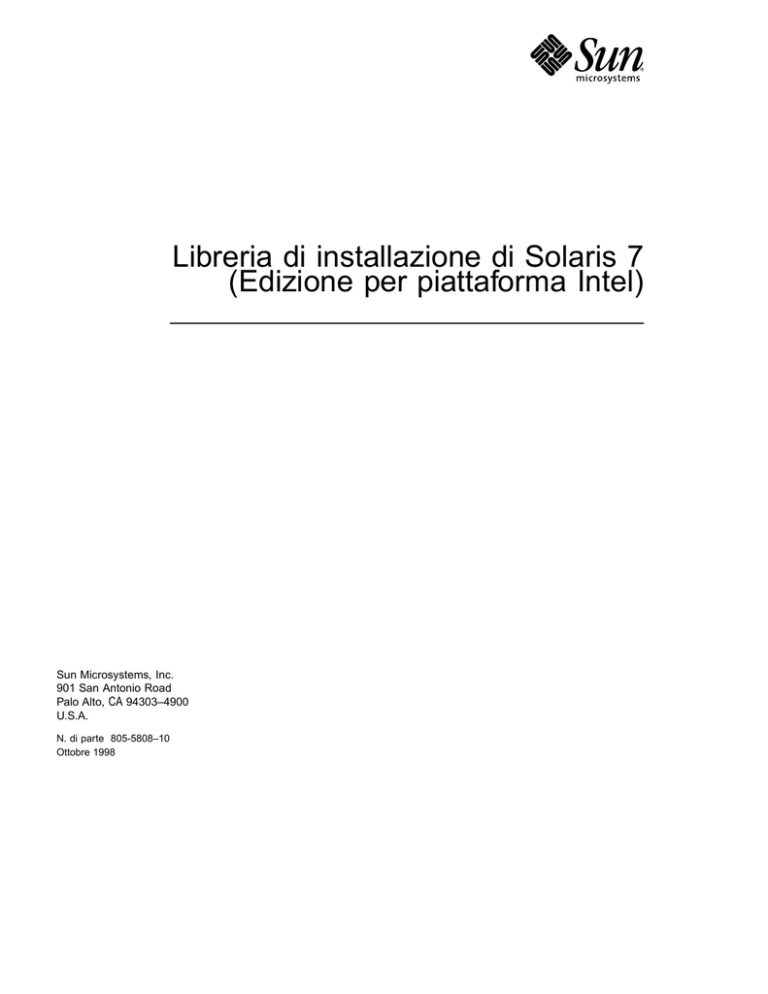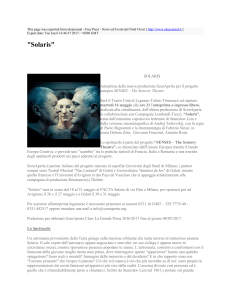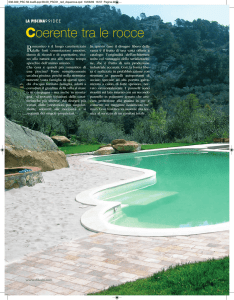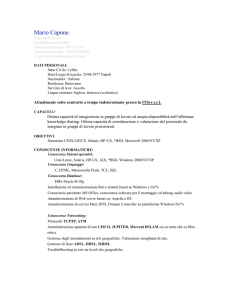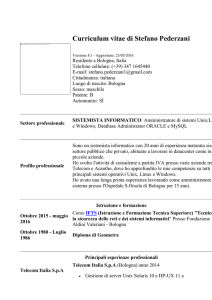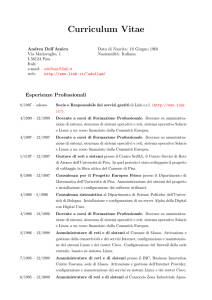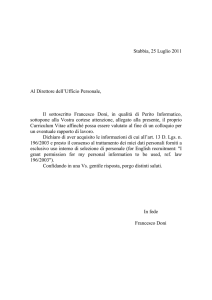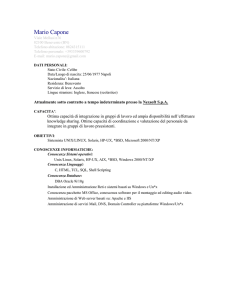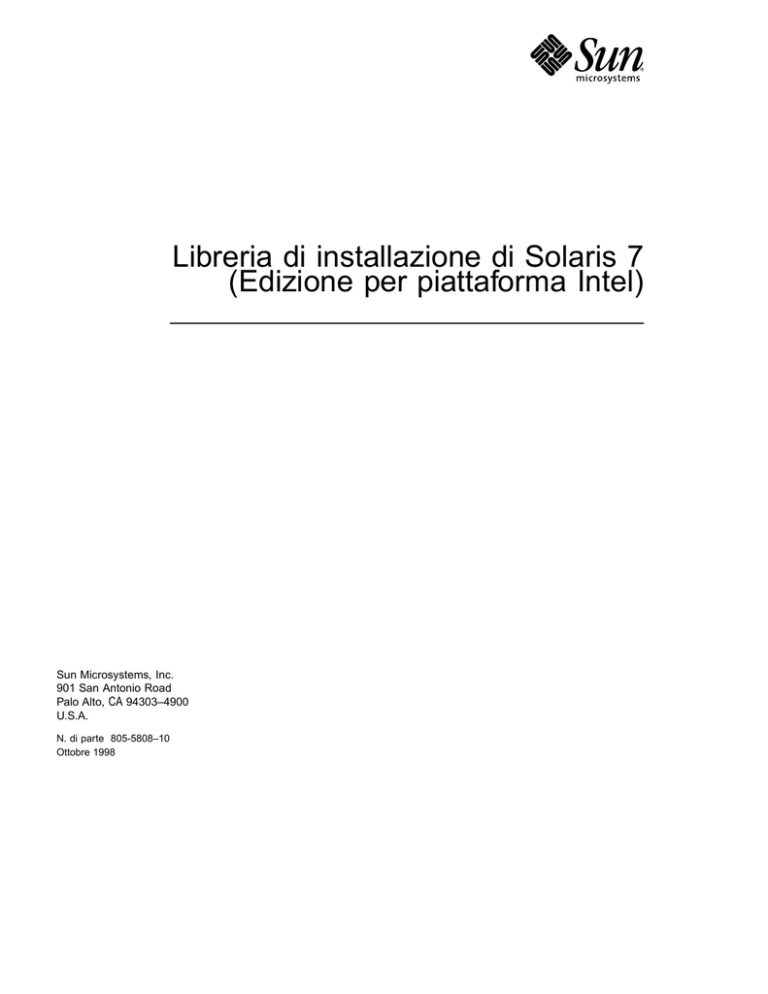
Libreria di installazione di Solaris 7
(Edizione per piattaforma Intel)
Sun Microsystems, Inc.
901 San Antonio Road
Palo Alto, CA 94303–4900
U.S.A.
N. di parte 805-5808–10
Ottobre 1998
Copyright 1998 Sun Microsystems, Inc. 901 San Antonio Road, Palo Alto, California 94303-4900 U.S.A. All rights reserved.
Questo prodotto o documento è protetto da copyright ed è distribuito sotto licenze che ne limitano l’uso, la copia, la distribuzione e la
decompilazione. Nessuna parte di questo prodotto o documento può essere riprodotta, in qualunque forma o con qualunque mezzo, senza
la previa autorizzazione scritta di Sun e dei suoi eventuali concessori di licenza. I software di terze parti, incluse le tecnologie dei font,
sono protetti da copyright e concessi in licenza dai fornitori Sun.
Alcune parti di questo prodotto possono essere derivate dal sistema Berkeley BSD, distribuito su licenza dalla University of California.
UNIX è un marchio registrato negli Stati Uniti e in altri paesi ed è distribuito in licenza esclusivamente da X/Open Company Ltd.
Sun, Sun Microsystems, il logo Sun, SunSoft, SunDocs, SunExpress, JavaSoft, SunOS, Solstice, SunATM, Online: DiskSuite, JumpStart,
AnswerBook, AnswerBook2, Java, HotJava, Enterprise Agents, OpenWindows, Power Management, XGL, XIL, SunVideo, SunButtons,
SunDial, PEX, NFS, Admintools, AdminSuite, AutoClient, PC Card, ToolTalk, DeskSet, VISUAL, Direct Xlib, CacheFS, WebNFS, Web Start,
UltraSPARC, JavaStation, DiskSuite, SunFastEthernet, SunSolve, Ultra e Solaris sono marchi, marchi registrati o marchi di servizi di Sun
Microsystems, Inc. negli Stati Uniti e in altri paesi. Tutti i marchi SPARC sono utilizzati su licenza e sono marchi o marchi registrati di
SPARC International, Inc. negli Stati Uniti e in altri paesi. I prodotti con marchio SPARC sono basati su un’architettura sviluppata da Sun
Microsystems, Inc. PostScript è un marchio di Adobe Systems, Incorporated, registrato in alcune giurisdizioni. Display PostScript è un
marchio di Adobe Systems, Incorporated. KCMS e Kodak Color Management System sono marchi di Eastman Kodak Company. OpenGL è
un marchio registrato di Silicon Graphics, Inc. Netscape Navigator è un marchio di Netscape Communications Corporation.
TM
sono state sviluppate da Sun Microsystems, Inc. per i suoi utenti e licenziatari. Sun
OPEN LOOK e l’interfaccia utente grafica Sun
riconosce gli sforzi innovativi di Xerox nella ricerca e nello sviluppo del concetto di interfaccia utente grafica o visiva per l’industria
informatica. Sun detiene una licenza non esclusiva di Xerox per la Xerox Graphical User Interface; tale licenza copre anche i licenziatari
Sun che implementano le GUI OPEN LOOK e che comunque rispettano gli accordi stabiliti nei contratti di licenza Sun.
QUESTA DOCUMENTAZIONE VIENE FORNITA SENZA ALCUNA CONDIZIONE O GARANZIA IMPLICITA O ESPLICITA, INCLUSE
EVENTUALI GARANZIE IMPLICITE DI COMMERCIABILITÀ, IDONEITÀ A UN DETERMINATO SCOPO O NON-VIOLAZIONE,
FATTA ECCEZIONE PER LE GARANZIE COMUNQUE TUTELATE DALLE LEGGI IN VIGORE.
RESTRICTED RIGHTS: Use, duplication, or disclosure by the U.S. Government is subject to restrictions of FAR 52.227–14(g)(2)(6/87) and
FAR 52.227–19(6/87), or DFAR 252.227–7015(b)(6/95) and DFAR 227.7202–3(a).
Copyright 1998 Sun Microsystems, Inc. 901 San Antonio Road, Palo Alto, Californie 94303-4900 Etats-Unis. Tous droits réservés.
Ce produit ou document est protégé par un copyright et distribué avec des licences qui en restreignent l’utilisation, la copie, la
distribution, et la décompilation. Aucune partie de ce produit ou document ne peut être reproduite sous aucune forme, par quelque
moyen que ce soit, sans l’autorisation préalable et écrite de Sun et de ses bailleurs de licence, s’il y en a. Le logiciel détenu par des tiers, et
qui comprend la technologie relative aux polices de caractères, est protégé par un copyright et licencié par des fournisseurs de Sun.
Des parties de ce produit pourront être dérivées du système Berkeley BSD licenciés par l’Université de Californie. UNIX est une marque
déposée aux Etats-Unis et dans d’autres pays et licenciée exclusivement par X/Open Company, Ltd.
Sun, Sun Microsystems, le logo Sun, SunSoft, SunDocs, SunExpress, JavaSoft, SunOS, Solstice, Online: DiskSuite, JumpStart, AnswerBook,
AnswerBook2, Java, HotJava, Enterprise Agents, OpenWindows, Power Management, XGL, XIL, SunVideo, SunButtons, SunDial, PEX,
NFS, Admintools, AdminSuite, AutoClient, PC Card, ToolTalk, DeskSet, VISUAL, Direct Xlib, CacheFS, WebNFS, Web Start, SunATM,
UltraSPARC, JavaStation, SunFastEthernet, SunSolve, Ultra et Solaris sont des marques de fabrique ou des marques déposées, ou marques
de service, de Sun Microsystems, Inc. aux Etats-Unis et dans d’autres pays. Toutes les marques SPARC sont utilisées sous licence et sont
des marques de fabrique ou des marques déposées de SPARC International, Inc. aux Etats-Unis et dans d’autres pays. Les produits portant
les marques SPARC sont basés sur une architecture développée par Sun Microsystems, Inc.PostScript est une marque de Adobe Systems,
Incorporated, laquelle pourrait é‘tre déposée dans certaines juridictions. Display Postscript est une marque de Adobe Systems,
Incorporated. KCMS et Kodak Color Management System sont des marques de Eastman Kodak Company. Netscape Navigator est une
marque de Netscape Communications Corporation. OpenGL est une marque déposée de Silicon Graphics, Inc.
TM
L’interface d’utilisation graphique OPEN LOOK et Sun
a été développée par Sun Microsystems, Inc. pour ses utilisateurs et licenciés.
Sun reconnaît les efforts de pionniers de Xerox pour la recherche et le développement du concept des interfaces d’utilisation visuelle ou
graphique pour l’industrie de l’informatique. Sun détient une licence non exclusive de Xerox sur l’interface d’utilisation graphique Xerox,
cette licence couvrant également les licenciés de Sun qui mettent en place l’interface d’utilisation graphique OPEN LOOK et qui en outre
se conforment aux licences écrites de Sun.
CETTE PUBLICATION EST FOURNIE “EN L’ETAT” ET AUCUNE GARANTIE, EXPRESSE OU IMPLICITE, N’EST ACCORDEE, Y
COMPRIS DES GARANTIES CONCERNANT LA VALEUR MARCHANDE, L’APTITUDE DE LA PUBLICATION A REPONDRE A UNE
UTILISATION PARTICULIERE, OU LE FAIT QU’ELLE NE SOIT PAS CONTREFAISANTE DE PRODUIT DE TIERS. CE DENI DE
GARANTIE NE S’APPLIQUERAIT PAS, DANS LA MESURE OU IL SERAIT TENU JURIDIQUEMENT NUL ET NON AVENU.
Please
Recycle
Indice
1.
Pianificazione e inizio dell’installazione
2.
Nuove caratteristiche: sommario 19
13
Perché passare a Solaris 7 19
Caratteristiche introdotte nelle release precedenti di Solaris 26
Solaris 2.6
26
Solaris 2.5.1 34
3.
Nuove caratteristiche: descrizione dettagliata
SPARC: ambiente operativo Solaris a 64 bit
Web Browser
37
38
39
Netscape Communicator
39
Gestione della rete e amministrazione dei sistemi
39
Logging UFS 39
Opzione di mount UFS per ignorare gli aggiornamenti dell’ora di
accesso 40
Protocollo LDAP (Lightweight Directory Access Protocol)
40
SPARC: riconfigurazione dinamica per schede di sistema
hot-pluggable 40
Nuovi comandi, pgrep e pkill, per la gestione dei processi
40
sendmail 41
Utility traceroute
41
3
Utility di crash dump del sistema
Miglioramento delle prestazioni di rete
41
42
TCP con SACK 42
Sicurezza della rete
43
RPCSEC_GSS 43
Estensione Diffie-Hellman (DH) di NIS+ 43
BIND 8.1.2 43
Miglioramenti alla facilità d’uso e di gestione 44
Installazione 44
Documentazione 45
Supporto delle lingue
46
Framework delle lingue migliorato
46
Supporto più ampio delle versioni locali 48
Standard 51
Marchio UNIX 98
52
Ambiente di sviluppo software
52
SPARC: Ambiente di sviluppo a 64 bit
52
Linker runtime 53
L’utility man visualizza il codice SGML
53
SPARC: Librerie X Window a 64 bit di Solaris
53
Miglioramenti al Java Development Kit 54
WebNFS
54
L’utility truss registra le chiamate alle funzioni 54
Libreria di configurazione dei dispositivi migliorata
Grafica/Imaging
55
Common Desktop Environment
Motif 2.1
Stampa
4
55
56
57
57
Libreria di installazione di Solaris 7 (Edizione per piattaforma Intel) ♦ Ottobre 1998
Gestione dei font migliorata
Supporto hardware
58
58
x86: Driver sd per dischi SCSI 58
x86: Supporto del framework Intelligent I/O
4.
Uso di Solaris Web Start
Cos’è Solaris Web Start?
58
61
61
Come funziona Solaris Web Start?
62
Impostazioni predefinite e limitazioni di Solaris Web Start
Impostazioni predefinite dipendenti dal prodotto
62
63
Limitazioni dell’installazione predefinita su più dischi di sistema 63
Uso di Solaris Web Start con un server di installazione
Inizio dell’installazione
64
64
Installazione con Solaris Web Start da un server
Configurazione manuale dei file system
Esecuzione di Solaris Web Start
64
65
65
5.
Conservazione dei sistemi operativi e dei dati esistenti
6.
Aggiornamento di un sistema
67
71
Tipi di aggiornamento 71
Domande e risposte sull’opzione di aggiornamento
72
Istruzioni per l’aggiornamento 73
H
H
Come aggiornare il sistema
Come eseguire il backup del sistema
Dopo l’aggiornamento
7.
73
75
77
Soluzione dei problemi
79
Boot del sistema 79
Messaggi di errore
79
Problemi generali 81
Installazione dell’ambiente operativo Solaris (iniziale)
83
Indice
5
Aggiornamento di Solaris 84
Messaggi di errore
85
Problemi generali 85
8.
Aggiunta di software dopo l’installazione di Solaris 89
Aggiunta di software con Solaris Web Start 89
H
Come aggiungere un software con Solaris Web Start 90
Aggiunta e rimozione di package dalla riga di comando
H
H
9.
90
Come aggiungere un package con il comando pkgadd 90
Come rimuovere un package con il comando pkgrm 92
Aggiunta e rimozione di package con Admintool
93
H
H
95
Come aggiungere un package con Admintool 93
Come rimuovere un package con Admintool
Accesso alla documentazione in linea 97
Introduzione a AnswerBook2
97
Caratteristiche e funzionalità 98
Innovazioni della nuova release di AnswerBook2
Parti e componenti
Domande e risposte
99
100
Dove si trova la documentazione?
Come iniziare
98
102
108
Requisiti per l’installazione
109
Avvio del programma di visualizzazione di AnswerBook2
Visualizzazione delle informazioni
110
Individuazione di un server di documenti 110
Installazione del server di documenti
111
Informazioni preliminari per l’installazione del server 112
H
H
6
Installazione del server AnswerBook2
113
Come installare le collezioni di documenti sul server
115
Libreria di installazione di Solaris 7 (Edizione per piattaforma Intel) ♦ Ottobre 1998
110
Registrazione del server 117
H
Come eseguire un server di documenti dal CD Solaris 7 Documentation
Esecuzione del server AnswerBook2 come processo CGI
H
H
120
122
Utilizzo di un server CGI 123
Per eseguire un server AnswerBook2 come processo CGI su Sun
WebServer 124
H
Per eseguire un server AnswerBook2 come processo CGI su
Netscape Server 126
Soluzione dei problemi di AnswerBook2
Indice analitico
128
133
Indice
7
8
Libreria di installazione di Solaris 7 (Edizione per piattaforma Intel) ♦ Ottobre 1998
Indice delle tabelle
TABELLA 2–1
Caratteristiche di Solaris 7
20
TABELLA 2–2
Caratteristiche di Solaris 2.6
TABELLA 2–3
Nuove caratteristiche di Solaris 2.5.1
TABELLA 3–1
Versioni locali nuove e modificate per gli utenti
TABELLA 3–2
Nuove versioni locali per gli utenti che supporteranno la valuta Euro
TABELLA 4–1
Impostazioni predefinite e limitazioni di Solaris Web Start
TABELLA 6–1
Istruzioni per il boot
TABELLA 6–2
Comandi di backup completo
TABELLA 9–1
Cosa installare per le diverse funzionalità
TABELLA 9–2
Requisiti hardware e software
TABELLA 9–3
Spazio su disco richiesto
TABELLA 9–4
Possibili problemi del server
26
34
48
50
62
74
76
109
112
112
128
9
10
Libreria di installazione di Solaris 7 (Edizione per piattaforma Intel) ♦ Ottobre 1998
Indice delle figure
Figura 9–1
Documentazione per i desktop
103
Figura 9–2
Documentazione di riferimento (pagine man)
Figura 9–3
Documentazione per gli amministratori di sistema — Parte 1
105
Figura 9–4
Documentazione per gli amministratori di sistema — Parte 2
106
Figura 9–5
Documentazione per sviluppatori — Parte 1
107
Figura 9–6
Documentazione per sviluppatori — Parte 2
108
104
11
12
Libreria di installazione di Solaris 7 (Edizione per piattaforma Intel) ♦ Ottobre 1998
CAPITOLO
1
Pianificazione e inizio dell’installazione
Questo capitolo descrive le procedure da seguire per pianificare ed eseguire
l’installazione dell’ambiente operativo SolarisTM .
Nota - L’ambiente operativo Solaris può essere già preinstallato sul sistema. Per
informazioni a riguardo, vedere la documentazione dell’hardware.
Pianificare l’installazione
1. Verificare che queste istruzioni siano appropriate per il sistema da installare.
Se Solaris deve essere installato da...
Leggere...
Un lettore di CD-ROM collegato al sistema
locale
Il Punto 2.
Un lettore di CD-ROM remoto nella rete
Il manuale Solaris Advanced Installation
Guide.
2. Sul sistema è già installata una versione precedente dell’ambiente operativo
Solaris?
4 Se sì, passare al Capitolo 6 di questo manuale.
4 Diversamente, passare al Punto 3.
3. Verificare che l’hardware del sistema sia supportato.
Vedere la Solaris 7 (Intel Platform Edition) Hardware Compatibility List.
13
4. Si desidera preservare i dati del sistema operativo esistente?
Su molti sistemi x86 viene preinstallato un sistema operativo che utilizza l’intero
disco. Per fare in modo che il sistema operativo esistente coesista sullo stesso
disco con l’ambiente operativo Solaris, è necessario:
4 Effettuare una copia di backup del sistema operativo e/o dei dati
4 Creare una partizione fdisk per ognuno degli ambienti operativi durante
l’installazione di Solaris
4 Ripristinare i file nella partizione fdisk non-Solaris una volta effettuata
l’installazione di Solaris.
Per istruzioni dettagliate, vedere il Capitolo 5.
5. Se il sistema è collegato a una rete, raccogliere le informazioni necessarie.
Usare la tabella seguente per annotare le informazioni che verranno richieste
durante l’installazione. Raccogliendo le informazioni ora, si risparmierà tempo
durante il processo di installazione.
4 Se sul sistema è già installata una versione precedente dell’ambiente operativo
Solaris, le informazioni richieste potranno essere acquisite usando i comandi
indicati nella tabella.
4 Se sul sistema non è installato l’ambiente operativo Solaris, queste informazioni
dovranno essere richieste all’amministratore del sistema o della rete.
Informazioni richieste sul
sistema
Esempio
Comando per ottenere l’informazione
Nome del sistema (nome host)
orione
uname -n
Interfaccia di rete primaria
le0
ifconfig -a
Indirizzo IP
129.221.2.1
ypmatch nome_sistema host o
nismatch nome_sistema hosts.org_dir
Nome del dominio
faro.rete.it
domainname
Il sistema fa parte di una
sottorete?
Sì
Cercare la sottorete in /etc/netmasks
Maschera di rete
255.255.255.0
more /etc/netmasks
6. Determinare lo spazio su disco richiesto.
Prima di installare l’ambiente operativo Solaris, determinare quanto spazio su
disco sarà richiesto. Considerare i seguenti fattori:
14
Libreria di installazione di Solaris 7 (Edizione per piattaforma Intel) ♦ Ottobre 1998
4 Gruppo software di Solaris
La tabella seguente indica lo spazio richiesto per i diversi gruppi software.
4 Software in dotazione
Per informazioni sullo spazio richiesto per il software in dotazione, vedere la
relativa documentazione. Se per aggiungere il software si utilizza Admintool,
la videata Aggiunta di software mostrerà le dimensioni stimate dei package.
Per istruzioni sull’uso di Admintool per aggiungere prodotti software al
sistema, vedere il Capitolo 8.
4 Software di terze parti
Vedere la documentazione fornita dal produttore del software.
4 Spazio per le directory home
Le directory home memorizzano alcuni file personali dell’utente, come le
caselle postali, i file di testo o di dati o i file delle applicazioni.
Gruppo software
Spazio consigliato
Prodotto completo più supporto OEM
801 Mbyte
Prodotto completo
787 Mbyte
Configurazione per sviluppatori
716 Mbyte
Configurazione per utenti finali
438 Mbyte
Nota - Lo spazio su disco consigliato comprende anche lo spazio di swap.
Come installare l’ambiente operativo Solaris
1. Decidere quale metodo utilizzare per l’installazione del software.
Pianificazione e inizio dell’installazione
15
Con questo metodo...
È possibile...
Non è possibile...
Solaris Web Start
4 Installare tutto il software incluso
4 Aggiornare una versione
nel prodotto (l’ambiente
operativo Solaris e il software
aggiuntivo in dotazione) con
un’unica procedura utilizzando
un’interfaccia basata su un Web
browser
4 Installare tutto il software con
l’opzione predefinita, oppure
selezionare solo il software che si
vuole installare tramite
un’opzione di personalizzazione
Il programma di
installazione interattiva di
Solaris, seguito dai
programmi di installazione
di altri prodotti
4 Installare prima l’ambiente
operativo Solaris, quindi
installare separatamente il
software in dotazione
4 Aggiornare una versione
precedente di Solaris
4 Personalizzare le installazioni a
basso livello (ad esempio
selezionando o deselezionando i
package)
4 Eseguire l’installazione su sistemi
con la configurazione hardware
minima richiesta per Solaris
precedente di Solaris
4 Personalizzare le
installazioni a basso
livello (ad esempio,
selezionando o
deselezionando i
package)
4 Usare questo metodo su
sistemi con meno di 48
Mbyte di memoria di
sistema
4 Usare questo metodo su
sistemi con un disco di
boot di dimensioni
inferiori a 2 Gbyte1
4 Installare tutto il software
incluso nel prodotto
(l’ambiente operativo
Solaris e il software
aggiuntivo in dotazione)
con un unico processo
1. . Questa restrizione si applica solo alle dimensioni richieste per eseguire Solaris Web Start; Una volta avviato, Solaris Web Start
determinerà se sul sistema vi sia spazio sufficiente per l’installazione dei prodotti selezionati.
2. Inserire il dischetto Configuration Assistant nell’unità A: del sistema.
3. Inserire il CD di Solaris nel lettore di CD-ROM.
4. Preparare il sistema per il boot.
4 Se il sistema è spento, accenderne i componenti.
4 Se il sistema è già acceso, eseguire i comandi seguenti:
$ su root
# init 0
16
Libreria di installazione di Solaris 7 (Edizione per piattaforma Intel) ♦ Ottobre 1998
Alla richiesta del sistema, premere un tasto qualsiasi o usare il pulsante di reset
per riavviare il sistema.
All’avvio del sistema, un programma diagnostico (Configuration Assistant)
identifica i dispositivi hardware che sono stati aggiunti e controlla che non vi
siano conflitti. Se viene rilevato un conflitto, verrà richiesto di risolverlo prima di
continuare.
5. Avviare il sistema dal CD-ROM locale (CD).
Boot Solaris
Select one of the identified devices to boot Solaris.
> To make a selection, use the arrow keys, then press Enter to mark it [X].
Boot Solaris
--------------------------------------------------------------------
[ ]
NET : Xircom Pocket Ethernet parallel port card
Port: 3BC-3BF; IRQ: 7
[ ]
CD
: IDE(ATA) IBM-H2344-A4
Target: 0; Port 1F0-1F7, 3F6-3F7; IRQ: 14
6. Scegliere l’opzione Interactive o Solaris Web Start.
Non selezionare l’opzione 2 - Custom JumpStart; questo è un programma di
installazione avanzato che richiede una configurazione precedente per
automatizzare le installazioni. Per informazioni a riguardo, vedere il manuale
Solaris Advanced Installation Guide.
Pianificazione e inizio dell’installazione
17
Select the type of installation you want to perform:
1 Solaris Interactive
2 Custom JumpStart
3 Solaris Web Start
Enter the number of your choice followed by the <ENTER> key.
If you enter anything else, or if you wait for 30 seconds,
an interactive installation will be started.
Se da questo momento si dovesse verificare un problema, vedere il Capitolo 7.
7. Seguire le istruzioni che compaiono sullo schermo per installare l’ambiente
operativo Solaris.
Il programma di installazione di Solaris è un programma interattivo che guida
l’utente passo per passo nel processo di installazione dell’ambiente operativo. È
anche disponibile una guida in linea.
8. Decidere se si desidera installare altri prodotti software.
4 Per aggiungere altri software in dotazione, vedere il Capitolo 8.
4 Per installare la documentazione in linea di Solaris, vedere il Capitolo 9.
4 Per installare le patch per l’ambiente operativo Solaris, vedere le Note sulla
versione di Solaris.
18
Libreria di installazione di Solaris 7 (Edizione per piattaforma Intel) ♦ Ottobre 1998
CAPITOLO
2
Nuove caratteristiche: sommario
Questo documento descrive le nuove caratteristiche dell’ambiente operativo SolarisTM
2.7. La Tabella 2–1 contiene un elenco delle nuove funzionalità di questa release con
le relative descrizioni. Per informazioni più dettagliate, vedere il Capitolo 3.
Solaris è un ambiente operativo fondamentale per l’informatica basata sul Web. È
scalabile, per permettere di gestire ed espandere un’attività o un’azienda su Internet,
e può essere considerato la porta di accesso più semplice e affidabile per il mondo di
Internet. Il nuovo ambiente operativo Solaris a 64 bit offre le capacità, le prestazioni e
la precisione necessarie per gestire file di grandi dimensioni. Stabile, sicuro e
completo, Solaris è progettato per fornire agli utenti alti livelli di capacità, sicurezza,
interoperabilità, facilità di gestione e connettività globale.
Perché passare a Solaris 7
Qui di seguito sono descritte le caratteristiche principali di questa release. La Tabella
2–1 contiene una descrizione generale di queste caratteristiche, mentre nel Capitolo 3
viene fornita una descrizione dettagliata.
4 Solaris contiene un nuovo ambiente applicativo che permette di costruire ed
eseguire applicazioni a 64 bit mantenendo la piena compatibilità con le funzioni
dell’ambiente a 32 bit preesistente. (Solo con l’edizione per piattaforma SPARCTM ).
4 Il logging UFS aumenta l’affidabilità dei file system evitando che diventino
incoerenti, e riduce i tempi di riavvio del sistema dopo un crash.
4 Il protocollo LDAP migliora la gestione dei database dei nomi.
4 Il JavaTM Developer Kit per Solaris migliora sensibilmente la scalabilità e le
prestazioni delle applicazioni Java.
19
4 La funzione di riconfigurazione dinamica permette di aggiungere o di rimuovere e
sostituire le schede di sistema hot-pluggable con il sistema in funzione, eliminando
i tempi di riavvio. (Questa funzione è disponibile solo per alcuni server SPARCTM .)
4 Il server AnswerBook2TM può essere eseguito su qualsiasi Web server esistente, ad
esempio SunTM WebServerTM . Non è necessario eseguire un Web server aggiuntivo
esclusivamente per il supporto di AnswerBook2.
4 Sono state aggiunte sei nuove versioni locali UTF-8 Unicode, e a tutte le versioni
Unicode è stato aggiunto il supporto di capacità multiscript, che consente agli
utenti di inserire e visualizzare il testo di script di scrittura differenti.
4 RPC è stato modificato in base alla GSS-API. Questo migliora l’integrità della
sicurezza e la riservatezza delle informazioni, e i servizi NFSTM non sono più legati
a un unico meccanismo di sicurezza specifico.
4 Il CDE (Common Desktop Environment) Solaris contiene nuovi tool per facilitare
la ricerca, la modifica e la gestione di indirizzi, applicazioni, indirizzi di posta
elettronica, file, cartelle, host, processi e indirizzi Web.
TABELLA 2–1
Caratteristiche di Solaris 7
Caratteristica
Descrizione
Ambiente operativo Solaris a 64 bit
Ambiente
operativo a 64 bit
(solo SPARC)
L’ambiente operativo Solaris a 64 bit è un ambiente applicativo e di sviluppo completo a
32 e 64 bit, supportato da un sistema operativo a 64 bit. Questo assicura la massima
compatibilità e interoperabilità con le applicazioni esistenti, sia a livello di sorgenti che di
file binari. Allo stesso tempo, l’ambiente operativo Solaris a 64 bit supera molte delle
limitazioni dei sistemi a 32 bit, soprattutto poiché supporta uno spazio di indirizzamento
virtuale a 64 bit ed elimina altre limitazioni dei precedenti sistemi a 32 bit. (Solo l’edizione
per piattaforma SPARC)
Web Browser
NetscapeTM
Communicator
Solaris 7 viene ora fornito con Netscape Communicator.
Gestione della rete e amministrazione dei sistemi
Logging UFS
Il logging UFS è il processo che memorizza le transazioni (le modifiche che costituiscono
un’operazione UFS) in un log prima che tali transazioni vengano applicate al file system
UFS. Una volta memorizzata, una transazione può essere applicata al file system
successivamente.
Il logging UFS offre due vantaggi. In primo luogo impedisce che i file system diventino
incoerenti, ed elimina così la necessità di eseguire fsck(1M). In secondo luogo, evitando
l’esecuzione di fsck, il logging UFS riduce il tempo necessario per riavviare un sistema in
caso di crash o dopo un arresto non regolare.
20
Libreria di installazione di Solaris 7 (Edizione per piattaforma Intel) ♦ Ottobre 1998
TABELLA 2–1
Caratteristiche di Solaris 7
(continua)
Caratteristica
Descrizione
Opzione di mount
NFS −o noatime
Per ignorare gli aggiornamenti dell’ora di accesso ai file, è possibile specificare l’opzione
−o noatime all’attivazione dei file system UFS. Questa opzione riduce l’attività dei dischi
sui file system in cui l’ora di accesso è irrilevante (ad esempio, lo spool dei gruppi di
discussione Usenet).
LDAP
Il protocollo LDAP (Lightweight Directory Access Protocol) è un protocollo di accesso
standard, aperto e indipendente dalla piattaforma basato sul modello di informazioni
X.500. È progettato per essere eseguito su TCP/IP e utilizza semplici forme di codifica
delle stringhe. Le applicazioni LDAP sono client-server, e la libreria di client inclusa in
questa release permette agli sviluppatori di scrivere applicazioni LDAP, e agli utenti di
eseguire applicazioni abilitate per LDAP.
Riconfigurazione
dinamica
La riconfigurazione dinamica permette di aggiungere, o di rimuovere e sostituire, le
schede di sistema hot-pluggable con il sistema in funzione, eliminando i tempi di riavvio.
(Solo per alcuni sistemi SPARC.)
Nuovi comandi:
pgrep e pkill
Il comando pgrep cerca i processi attivi sul sistema e visualizza gli ID dei processi i cui
attributi corrispondono ai criteri specificati nella riga di comando. Il comando pkill
funziona allo stesso modo del comando pgrep, ma i processi corrispondenti ai criteri
specificati vengono arrestati con kill(2) anziché essere visualizzati con il relativo ID.
sendmail 8.9
Questa versione comprende alcuni metodi che permettono di ridurre i messaggi di posta
non richiesti; una funzione di hosting virtuale che permette di ricevere la posta elettronica
usando nomi di dominio differenti; e una gerarchia di configurazione migliorata che
semplifica notevolmente la creazione di un proprio file di configurazione per sendmail.
Utility traceroute
Solaris 7 integra la nota utility traceroute. Questa utility viene usata per visualizzare
l’itinerario seguito dai pacchetti IP per raggiungere un host Internet. È particolarmente
utile per identificare gli errori di configurazione del routing e gli errori incontrati lungo il
percorso.
Utility di crash
dump del sistema
Le funzioni di crash dump del sistema sono le seguenti:
4 Il comando dumpadm permette agli amministratori di sistema di configurare i crash
dump del sistema operativo.
4 I dati di dump vengono ora memorizzati in formato compresso sul dispositivo di
dump.
4 Il salvataggio dei file core viene eseguito in background quando la configurazione di
dump prevede un dispositivo dedicato – diverso dall’area di swap primaria.
Prestazioni di rete
Nuove caratteristiche: sommario
21
TABELLA 2–1
Caratteristiche di Solaris 7
(continua)
Caratteristica
Descrizione
TCP con SACK
L’accettazione selettiva di TCP (TCP SACK) fornisce il supporto descritto nella RFC 2018
per risolvere i problemi legati alla congestione e alla caduta di più pacchetti, soprattutto
nelle applicazioni che utilizzano grandi finestre TCP (RFC 1323) su collegamenti via
satellite o su collegamenti transcontinentali.
Sicurezza della rete
RPCSEC_GSS
RPC è stato modificato in base alla GSS-API. Questo migliora l’integrità della sicurezza e
la riservatezza delle informazioni, e i servizi NFS non sono più vincolati a un unico
meccanismo di sicurezza specifico.
Estensione
Diffie-Hellman di
NIS+
La sicurezza di NIS+ è stata migliorata aumentando la lunghezza delle chiavi di
autenticazione da 192 bit a 640 bit.
BIND 8.1.2
Il Berkeley Internet Name Deamon (BIND), la più nota implementazione del DNS, è stata
aggiornata alla versione 8.1.2. Questa release comprende un nuovo file di configurazione
che migliora la sicurezza della rete mediante l’uso di liste di controllo degli accessi (ACL).
Miglioramenti alla facilità d’uso e di gestione
Installazione
SPARC:
Installazione di
un ambiente
operativo a 64 bit
I programmi di installazione di Solaris 7 hanno una nuova casella di selezione per il
supporto dei 64 bit; questa casella viene selezionata automaticamente quando si esegue
l’installazione su una piattaforma UltraSPARCTM .
Installazione degli
AnswerBook con
Web Start
Il prodotto Web Start (incluso nel CD Documentation) offre un’interfaccia
“point-and-click” con opzioni per l’installazione del server AnswerBook2, di tutte le
collezioni di documenti sul CD o delle collezioni di documenti selezionate.
Più opzioni per le
versioni locali
In Solaris 7, la versione inglese e le versioni tradotte europee di Solaris sono state
raggruppate in un unico CD. Questo significa che, durante l’installazione di questo CD,
sono disponibili più versioni locali di quelle offerte da Solaris 2.6.
Documentazione
Pagine man in
formato
AnswerBook2
22
Le pagine man sono disponibili in formato AnswerBook2 (SGML) anziché in formato
AnswerBookTM . Questo facilita la navigazione e i collegamenti alle pagine man
direttamente da altri documenti AnswerBook2.
Libreria di installazione di Solaris 7 (Edizione per piattaforma Intel) ♦ Ottobre 1998
TABELLA 2–1
Caratteristiche di Solaris 7
(continua)
Caratteristica
Descrizione
Esecuzione di un
server
AnswerBook2
direttamente dal
CD
Documentation
Disponendo del CD Documentation e dell’accesso di root al sistema a cui è collegato il CD,
il server AnswerBook2 può essere eseguito direttamente dal CD usando lo script ab2cd.
La documentazione può così essere visualizzata dal CD.
Possibilità di
usare Web server
CGI
Il server AnswerBook2 può essere eseguito su un Web server esistente, ad esempio Sun
WebServer, e non richiede l’esecuzione di un Web server aggiuntivo appositamente per il
supporto di AnswerBook2.
Possibilità di
controllare la
visualizzazione
degli errori dei
fogli di stile
Sul server AnswerBook2 è possibile impostare una variabile d’ambiente, AB2_DEBUG, per
visualizzare o meno gli errori dei fogli di stile con la scritta rossa "BUG".
Supporto delle lingue
Framework delle
lingue migliorato
4 Solaris ha ampliato il supporto di Unicode con l’aggiunta di sei nuove versioni locali
UTF-8: francese, tedesca, italiana, spagnola, svedese ed europea. Include inoltre una
versione locale Unicode migliorata con capacità multiscript. Gli utenti possono così
inserire e visualizzare il testo proveniente da diversi script di scrittura, ad esempio uno
script giapponese, tailandese o russo, e passare facilmente da uno script all’altro senza
dover impostare o installare una nuova versione locale.
4 È stato integrato il supporto di testi complessi per lingue come l’arabo, l’ebraico e il
tailandese, che richiedono una speciale pre-elaborazione per gestire il testo
bidirezionale, composito e sensibile al contesto.
4 Solaris 7 implementa il protocollo IIIMP (Internet Intranet Input Method Protocol) per
consentire la piena interoperabilità tra i metodi di input di Solaris, Java e le
applicazioni non-X Windows.
4 Il Desktop Font Downloader permette agli utenti di scaricare, rimuovere, ricodificare e
convertire i font, di controllarne lo stato e di eseguire altre operazioni di
amministrazione sulle stampanti PostScriptTM .
Supporto più
ampio delle
versioni locali
4 La Comunità Europea (CE) ha deciso di standardizzarsi su un’unica moneta - l’"Euro".
A partire dal gennaio 1999, tutte le industrie di commercio con l’estero, le banche e le
istituzioni finanziarie della CE passeranno dalla valuta locale all’Euro. In previsione di
questo cambiamento, Solaris 7 ha aggiunto il supporto dell’Euro in sedici nuove
versioni locali.
4 In questa release di Solaris è stato aggiunto il supporto per le regioni dell’Est europeo,
la Tailandia e le regioni del Medio Oriente.
Nuove caratteristiche: sommario
23
TABELLA 2–1
Caratteristiche di Solaris 7
Caratteristica
(continua)
Descrizione
Standard
Marchio UNIX 98
Solaris 7 è compatibile con lo standard UNIX 98.
Ambiente di sviluppo software
Ambiente di
sviluppo a 64 bit
(solo SPARC)
L’ambiente operativo Solaris 7 offre un ambiente di sviluppo completo a 32 bit e a 64 bit.
Linker runtime
Il linker runtime permette ai programmi di trovare le librerie condivise senza bisogno di
impostare la variabile LD_LIBRARY_PATH e rende ancora più efficiente il caricamento di
queste librerie.
L’utility man
visualizza il
codice SGML
L’utility man può ora visualizzare le pagine man scritte in SGML, oltre a quelle tradizionali
in formato nroff.
Librerie X
Window a 64 bit
di Solaris
Tutte le librerie condivise X11 fondamentali (.so) e tutte le librerie lint (.ln) fornite nelle
versioni a 32 bit sono ora disponibili a 64 bit per l’ambiente Solaris a 64 bit.
Java
Development Kit
per prestazioni
migliori di Solaris
Il Java Development Kit 1.1.5 è stato ottimizzato e testato appositamente per Solaris. Come
risultato, esso offre un livello di scalabilità e prestazioni notevolmente migliorato per le
applicazioni Java sviluppate e installate nelle aziende e attraverso la rete.
WebNFSTM
Software
Development Kit
Il WebNFS Software Development Kit (SDK) offre un accesso ai file remoti dalle
applicazioni Java che utilizzano WebNFS. Implementando direttamente il protocollo
NFSTM , esso non richiede un supporto NFS sul sistema host.
truss registra le
chiamate alle
funzioni
L’utility truss registra le chiamate di sistema, i segnali e gli errori hardware di un
processo. È stata ora migliorata con una nuova opzione che permette di registrare in
entrata e in uscita le chiamate alle funzioni a livello dell’utente eseguite dal processo.
Libreria di
configurazione
dei dispositivi
migliorata
La libreria libdevinfo, usata per ottenere le informazioni sulla configurazione dei
dispositivi, è stata resa più stabile e completa in Solaris 7. Per maggiori informazioni,
vedere la pagina man libdevinfo(3).
Grafica/Imaging
24
Libreria di installazione di Solaris 7 (Edizione per piattaforma Intel) ♦ Ottobre 1998
TABELLA 2–1
Caratteristiche di Solaris 7
(continua)
Caratteristica
Descrizione
XILTM
La libreria di imaging XIL fondamentale è adatta per le librerie o le applicazioni che
richiedono funzioni di imaging o di video digitale, come l’imaging di documenti, la
prestampa a colori o la generazione e la riproduzione di video digitali.
Il nuovo supporto per la visualizzazione stereoscopica delle immagini permette di
presentare coppie di immagini che rappresentano le due visioni dell’occhio sinistro e di
quello destro. Questo consente di visualizzare le immagini con la percezione della
profondità.
Lo XIL Developer’s Kit è ora separato da Solaris ed è disponibile gratuitamente.
Desktop
Common Desktop
Environment,
(CDE)
Il CDE contiene una serie di tool che facilitano la ricerca, la modifica e la gestione di
indirizzi, applicazioni, indirizzi di posta elettronica, file, cartelle, host, processi e indirizzi
Web.
Il CDE supporta Motif 2.1, che comprende cinque nuovi widget Motif e supporta l’MT.
Motif 2.1 supporta le versioni locali basate sullo standard ISO Complex Text Language,
grazie al quale un unico file binario sviluppato nell’ambiente operativo Solaris 7 fornisce
un supporto avanzato e standard per la lingua ebraica, l’arabo e il tailandese.
Stampa
Gestione dei font
migliorata
Il Desktop Font Downloader permette agli utenti di scaricare, rimuovere, ricodificare e
convertire i font, di controllarne lo stato e di eseguire altre operazioni di amministrazione
sulle stampanti PostScriptTM .
Supporto hardware dell’edizione per piattaforma Intel
Driver sd per
dischi SCSI
Il driver sd per i dischi SCSI, che in passato veniva fornito solo con l’edizione di Solaris
per piattaforma SPARC, viene ora utilizzato per supportare i dischi SCSI e i CD-ROM
ATAPI al posto di cmdk. Il driver cmdk è ancora disponibile per il supporto dei dischi
rigidi non-SCSI.
Supporto del
framework
Intelligent I/O
Intelligent I/O (I2O) è uno standard emergente per i sottosistemi di I/O modulari e ad
alte prestazioni. Questa funzionalità, che richiede un hardware abilitato per I2O, è
disponibile solo per l’edizione di Solaris per piattaforma Intel.
Nuove caratteristiche: sommario
25
Caratteristiche introdotte nelle release
precedenti di Solaris
Questa sezione descrive le caratteristiche introdotte nelle release precedenti di Solaris.
Solaris 2.6
La Tabella 2–2 descrive le caratteristiche nuove e migliorate di Solaris 2.6.
TABELLA 2–2
Caratteristiche di Solaris 2.6
Caratteristica
Descrizione
Java
Java Virtual
Machine
La Java Virtual Machine 1.1 integra la piattaforma Java per l’ambiente operativo Solaris.
Include l’ambiente runtime Java e gli strumenti di base necessari per lo sviluppo di applet
e applicazioni Java.
Browser
HotJavaTM
Il browser HotJava è un’interfaccia utente semplice e personalizzabile con cui esplorare
Internet e le intranet aziendali. Può gestire contenuti eseguibili in forma di applet. (Gli
applet sono programmi Java che possono essere inclusi in una pagina HTML.)
Servizi Intranet/Internet
Software
WebNFSTM
Il software WebNFS permette di accedere ai file system dal Web usando il protocollo NFS.
Questo protocollo è altamente affidabile e permette di raggiungere un throughput elevato
in condizioni di forte carico.
Miglioramento delle prestazioni
Prestazioni dei database
I/O diretto su
UFS
Per i file UFS, l’I/O diretto permette a un programma di leggere e scrivere i dati
direttamente da/sul disco, escludendo la memoria virtuale della cache del buffer. Questo è
particolarmente utile nelle operazioni di I/O su grandi volumi di dati, ad esempio nei
trasferimenti via satellite.
I/O su dispositivi
raw
Sono state migliorate le routine di supporto degli I/O a basso livello, con un netto
aumento del throughput negli I/O dei dischi privi di file system (dispositivi raw). (I
dispositivi raw sono spesso utilizzati per i file dei database) Il driver per gli
SPARCstorageTM Array è stato riscritto per migliorarne il throughput.
Prestazioni in rete e sul Web
26
Libreria di installazione di Solaris 7 (Edizione per piattaforma Intel) ♦ Ottobre 1998
TABELLA 2–2
Caratteristiche di Solaris 2.6
(continua)
Caratteristica
Descrizione
Socket del kernel
L’implementazione dei socket del kernel migliora la compatibilità con i socketSunOSTM 4.x
e BSD e migliora le prestazioni dei socket.
TCP “Large
Windows”
Il protocollo TCP con finestre ampie fornisce il supporto descritto nella specifica RFC1323.
Migliora le prestazioni sulle reti a grande ampiezza di banda come ATM, o sulle reti ad
alto ritardo come i collegamenti satellitari, grazie all’uso di finestre che superano il limite
tradizionale di 64 Kbyte.
TCP Zero Copy/
Checksum
hardware
L’uso di TCP "Zero copy" elimina le operazioni di copia dallo spazio dell’utente allo
spazio del kernel.
Il supporto del checksum hardware migliora le prestazioni evitando che il checksum venga
calcolato dal software e alleggerendo il carico di lavoro della scheda di rete. Questa
funzione è attualmente supportata solo dalle schede SunATMTM .
Miglioramento della facilità d’uso e di gestione
Installazione
Installazione
basata su browser
con Solaris Web
Start
Solaris Web Start è un’utility basata su un browser che guida l’utente nel processo di
selezione e installazione di Solaris e delle applicazioni in dotazione con il prodotto.
Documentazione
di installazione
La documentazione è stata riorganizzata per rendere più semplice la ricerca delle
informazioni sull’installazione di Solaris.
Configurazione
dei dispositivi x86
L’interfaccia Configuration Assistant fa parte del nuovo sistema di boot di Solaris
(edizione per piattaforma Intel). Essa determina i dispositivi hardware presenti nel
sistema, tiene conto delle risorse usate dai singoli dispositivi e permette agli utenti di
scegliere il dispositivo di boot.
Configurazione
delle periferiche
x86
Il programma kdmconfig permette di configurare il mouse, la scheda grafica e il monitor
dei sistemi x86. Se esiste già un file Owconfig, kdmconfig estrae da questo file tutte le
informazioni utilizzabili. Inoltre, questa versione aggiornata di kdmconfig è in grado di
recuperare le informazioni lasciate nell’albero devinfo dal programma devconf e di
utilizzarle per identificare automaticamente i dispositivi.
Nuova
organizzazione
del CD di Solaris
La slice 0 del CD di Solaris è stata riorganizzata ed ha ora una struttura più intuitiva ed
espandibile.
Aggiornamento
con riallocazione
dello spazio su
disco
L’opzione di aggiornamento include una funzione di autoconfigurazione che permette
di riallocare lo spazio su disco, ad esempio se i file system correnti non dispongono di
spazio sufficiente.
Nuove caratteristiche: sommario
27
TABELLA 2–2
Caratteristiche di Solaris 2.6
(continua)
Caratteristica
Descrizione
Prova dei profili
di aggiornamento
Il comando pfinstall permette ora di testare i profili da utilizzare con l’opzione di
aggiornamento.
Modifica del
dispositivo di
boot del sistema
È ora possibile modificare il dispositivo di boot del sistema durante l’installazione.
Preconfigurazione
dei dati di
configurazione
dei sistemi
Usando il file sysidcfg, è ora possibile preconfigurare le informazioni di configurazione
dei sistemi attraverso speciali parole chiave. È possibile scegliere quante e quali parole
chiave definire per preconfigurare diversi livelli di informazioni.
Versioni locali
opzionali a 8 bit
La finestra di installazione nella versione inglese del CD di Solaris 2.6 offre la scelta tra
diverse versioni locali inglesi. Per usare i caratteri a 8 bit, è necessario eseguire
l’installazione usando una delle opzioni −en_XX. La versione locale usata per
l’installazione diventerà quella predefinita del sistema.
Documentazione
Documentazione
AnswerBook2
La documentazione in linea di Solaris può essere consultata con qualsiasi browser. L’utility
AnswerBook2 è il sistema avanzato proposto da Sun per la visualizzazione della
documentazione in linea. Questa interfaccia, basata su un Web browser, permette agli
utenti di visualizzare e stampare diversi tipi di informazioni su Solaris, inclusa la
documentazione AnswerBookTM della release precedente e le pagine man.
Desktop
Common Desktop
Environment
(CDE)
Il CDE Solaris è un desktop avanzato basato su Motif, con un’interfaccia facile da usare
che garantisce un "look and feel" uniforme su differenti piattaforme UNIX®. Il CDE Solaris
consente di eseguire le applicazioni OpenWindowsTM senza bisogno di modifiche. Inoltre,
le applicazioni del CDE sono integrate con il Web; ad esempio, facendo clic su un indirizzo
HTTP in un messaggio della Gestione posta del CDE, viene aperta una finestra del
browser sull’indirizzo selezionato.
Power
ManagementTM
per desktop
SPARC
Il software Power Management permette di risparmiare sui consumi dei desktop quando i
sistemi non sono in uso. Nella configurazione predefinita, tutti i sistemi desktop
UltraSPARCTM si spengono dopo 30 minuti di non utilizzo. Questa impostazione può
essere modificata o disabilitata.
Desktop
OpenWindows
Il desktop e le librerie di OpenWindows 3.6 sono stati aggiornati, migliorati e predisposti
per l’anno 2000.
Nuove versioni
locali per gli
utenti
Sono state aggiunte dieci nuove versioni locali per l’Europa orientale, la Russia, la Grecia e
i paesi del Baltico.
28
Libreria di installazione di Solaris 7 (Edizione per piattaforma Intel) ♦ Ottobre 1998
TABELLA 2–2
Caratteristiche di Solaris 2.6
(continua)
Caratteristica
Descrizione
Supporto di
Unicode 2.0
Sono state aggiunte due versioni locali conformi agli standard Unicode 2.0 e ISO 10646.
Queste versioni locali supportano input e output multiscript e sono le prime ad essere
dotate di queste capacità nell’ambiente Solaris. Esse supportano solo l’ambiente CDE,
incluse le librerie Motif e CDE
Amministrazione
dei font
- L’utility Font Admin permette di installare e utilizzare facilmente i font per il sistema a
finestre X. Supporta i font TrueType, Type0, Type1 e CID per le lingue multibyte e fornisce
una funzione di anteprima comparativa dei font. È completamente integrata nel desktop
CDE.
- I font TrueType sono supportati mediante X e Display PostScript. Font Admin permette
di installare e integrare facilmente anche font di terze parti nell’ambiente Solaris.
Supporto
migliorato per le
lingue asiatiche
L’architettura di Solaris 2.6 è stata riprogettata superando la tradizionale dipendenza
dall’EUC (Extended UNIX Codeset). È stato aggiunto il supporto di altri set di codici e
versioni locali per gli standard di codifica più diffusi in Asia per i PC, ShiftJIS (PCK) in
Giappone, Big5 nella Repubblica Popolare Cinese e Johap in Corea. Queste versioni locali
supportano solo l’ambiente CDE, incluse le librerie Motif e CDE.
Registrazione
dell’utente di
Solaris
Gli utenti che useranno il modulo di registrazione elettronica per Solaris riceveranno
informazioni sulle nuove offerte e sulle opzioni supportate da Solaris.
Standard
Conformità
all’anno 2000
L’ambiente operativo Solaris 2.6 è predisposto per l’anno 2000. Utilizza date non ambigue
e segue le direttive X/Open appropriate.
X/Open UNIX 95
La precedente release di Solaris era conforme a gran parte delle specifiche Spec 1170.
Solaris 2.6 soddisfa tutti i requisiti di questa specifica.
(Spec 1170)
X/Open XFN
CAE
Il servizio FNS (Federated Naming Service) è ora conforme alla definizione X/Open XFN
CAE.
POSIX 1003.1b
È stata aggiunta la funzionalità in tempo reale POSIX, che include il supporto completo di
POSIX AIO (ad eccezione dell’opzione −PRIORITIZED I/O) e alcune nuove estensioni al
supporto dei file a 64 bit. (Vedere “File di grandi dimensioni”.)
ISO 10646
Lo standard ISO 10646 definisce Unicode 2.0, inclusi UCS-2 e UTF-8 (l’implementazione
UNIX standard). Tutte le implementazioni specificate in questo standard sono conformi a
Unicode 2.0.
Robusto ambiente di sviluppo software
File di grandi
dimensioni
I file di grandi dimensioni sono supportati sui file system UFS, NFSTM e CacheFSTM . Le
interfacce definite dal Large File Summit sono supportate.
Nuove caratteristiche: sommario
29
TABELLA 2–2
Caratteristiche di Solaris 2.6
(continua)
Caratteristica
Descrizione
Versioning e
scoping delle
librerie
Gli sviluppatori di librerie condivise possono ora avere un maggiore controllo sulle
interfacce pubbliche che realizzano, e possono quindi controllare maggiormente le
dipendenze delle applicazioni da queste librerie condivise. Questo facilita il porting delle
applicazioni e le rende meno sensibili ai cambiamenti delle librerie condivise, permettendo
di realizzare prodotti di migliore qualità. Nell’ambiente operativo Solaris 2.6, le librerie di
sistema usufruiscono di queste tecnologie.
Attivazioni dello
scheduler
Le attivazioni dello scheduler forniscono un supporto aggiuntivo dello scheduling del
kernel per le applicazioni multithreaded.
Controllo delle
prelazioni
Questo controllo permette alle applicazioni di esercitare un controllo sulle priorità del
kernel.
File system /
proc e
watchpoint
Il file system /proc della release precedente è stato riorganizzato in una gerarchia di
directory con sottodirectory per le informazioni di stato e le funzioni di controllo. Fornisce
inoltre un watchpoint con cui monitorare gli accessi e le modifiche ai dati nello spazio di
indirizzo del processo. Il comando adb(1) usa questa utility per fornire i watchpoint.
Federated naming
service (FNS)
FNS è ora conforme alla definizione X/Open XFN CAE. è anche stato migliorato con
l’aggiunta del supporto per il protocollo LDAP (Lightweight Directory Access Protocol) e
il miglioramento del supporto per i file e i back-end NIS.
I/O asincroni
Il supporto degli I/O asincroni per i nastri permette di migliorare le prestazioni con le
unità nastro ad alta velocità. Grazie alla capacità di mettere in coda le richieste di I/O,
questa funzionalità migliora sensibilmente il throughput in I/O.
Solaris Developer
Kit (SDK)
Il software SDK è ora integrato nell’ambiente operativo Solaris e non è più un prodotto
separato. Tutte le informazioni richieste dagli sviluppatori per produrre handler grafici e
applicazioni per gli ambienti runtime di Solaris sono ora disponibili all’interno della
release di Solaris.
Grafica
XGLTM
30
La API XGL 2D e 3D consente il porting tra piattaforme hardware differenti e assicura
prestazioni ottimali nell’accelerazione grafica. La API XGL include il supporto per testi
raster, texture mapping a livello di vertici e d’ambiente, texture mapping a quattro
componenti, overlay trasparenti DGA e una Gcache per liste di triangoli.
Libreria di installazione di Solaris 7 (Edizione per piattaforma Intel) ♦ Ottobre 1998
TABELLA 2–2
Caratteristiche di Solaris 2.6
(continua)
Caratteristica
Descrizione
XIL
La libreria di immagini di base XIL è adatta per librerie di applicazioni che richiedono
funzioni di imaging o video digitale, come l’imaging di documenti, la prestampa a colori o
la generazione e riproduzione di video digitali. Le funzioni seguenti sono state introdotte
per la prima volta in Solaris 2.6. La libreria XIL 1.3:
- Supporta l’MT
- Supporta il tipo di dati a 32 bit, in virgola mobile con precisione singola
- Supporta le immagini temporanee
- Supporta il nuovo formato di memorizzazione XIL_GENERAL
- Include il supporto del Kodak Color Management SystemTM (KCMS)
- Supporta il nuovo formato di memorizzazione XIL_BAND_SEQUENTIAL per tutti i tipi di
dati
- Ottimizza l’uso della memoria con la memorizzazione "affiancata"
Ambiente
runtime PEXTM
3.0.2
La API PEX consente il porting delle applicazioni tra piattaforme differenti e il rendering
grafico 3D su display locali e remoti.
Programmazione
multithreaded per
KCMS
KCMS supporta ora i programmi multithreaded. Le applicazioni che utilizzano
funzionalità multithreaded non necessitano di lock sulle chiamate alla libreria KCMS.
Sistema a finestre
di base X11R6
Il sistema a finestre di base X11R6 include le correzioni e le patch più recenti pubblicate
dall’X Consortium.
Estensione per
doppio buffer X11
L’estensione DBE (double buffer extension) rappresenta un metodo standard per usare il
doppio buffering all’interno del sistema a finestre X. Il doppio buffering utilizza due
buffer, detti "front" e "back", che contengono immagini. Il front buffer è visibile all’utente,
mentre il back buffer non lo è. Per una descrizione dettagliata, accedere al sito Internet
ftp://ftp.x.org/pub/DOCS/DBE/
Supporto di file di grandi dimensioni
File di grandi
dimensioni
I file di grandi dimensioni sono supportati nei file system UFS, NFS e CacheFS. Le
applicazioni possono creare e accedere a file di dimensioni fino a 1 Tbyte sui file system
attivati via UFS e fino al limite del server NFS per i file system attivati via NFS e CacheFS.
È disponibile una nuova opzione −mount che permette di disabilitare il supporto dei file
di grandi dimensioni sui file system UFS. Questa opzione −mount permette agli
amministratori di sistema di controllare che le applicazioni meno recenti, non in grado di
gestire con sicurezza i file di grandi dimensioni, non possano utilizzare questi file.
Nuove caratteristiche: sommario
31
TABELLA 2–2
Caratteristiche di Solaris 2.6
(continua)
Caratteristica
Descrizione
AIO a 64 bit
L’ambiente operativo Solaris fornisce una nuova serie di interfacce agli sviluppatori che
vogliano effettuare I/O asincroni su file di grandi dimensioni. Queste interfacce sono
integrate con KAIO con una tecnica di implementazione che ottimizza gli I/O sui file
"raw". Questi vengono selezionati automaticamente dalle interfacce AIO di Solaris o dalle
nuove interfacce AIO di POSIX. KAIO è il percorso ottimizzato per l’esecuzione degli I/O
sui file "raw". L’uso dell’interfaccia con KAIO sui file "raw" produce un sensibile
miglioramento delle prestazioni.
Sicurezza della rete
NFS Kerberos
L’autenticazione Kerberos utilizza la crittografia DES per migliorare la sicurezza della rete.
Le implementazioni kernel dei servizi di rete NFS e RPC supportano ora un nuovo tipo di
autenticazione RPC basato sulla API Generalized Security Services (GSS-API). Questo
supporto contiene le funzionalità per aumentare la sicurezza degli ambienti NFS.
RPCSEC_GSS
L’implementazione RPC a livello utente supporta un nuovo metodo di autenticazione.
Questa tecnica è basata sulla GSS-API e comprende le funzionalità per migliorare
l’autenticazione, la riservatezza e l’integrità dei servizi basati su RPC.
Moduli di
autenticazione
(PAM)
Il framework PAM permette di inserire o aggiungere nuove tecnologie di autenticazione.
BIND versione
4.9.4-P1
Berkeley Internet Name Daemon (BIND) la più diffusa implementazione del DNS, è stato
aggiornato alla versione 4.9.4-P1. La nuova release risolve molti dei problemi di sicurezza
delle implementazioni precedenti.
Gestione della rete e amministrazione dei sistemi
Network time
protocol (NTP)
Solaris supporta ora NTP, che gestisce la sincronizzazione dell’ora esatta e/o dell’orologio
di rete negli ambienti distribuiti. In passato, gli utenti di Solaris potevano usare una
versione di NTP disponibile pubblicamente. Il nuovo supporto aumenta la precisione
dell’ora.
SolsticeTM
Enterprise
AgentsTM
I Solstice Enterprise Agents (SEA) utilizzano la nuova tecnologia degli agenti estensibili, o
tecnologia degli agenti master/subagenti. SEA si rivolge agli sviluppatori di componenti e
agli amministratori di sistema o di rete che vogliano sviluppare subagenti SNMP (Simple
Network Management Protocol) o DMI (Desktop Management Interface) personalizzati
per operare sui diversi componenti, sottosistemi e applicazioni di un dispositivo per
abilitare la gestione da una console SNMP.
DHCP
Il protocollo DHCP (Dynamic Host Configuration Protocol) permette a un host di ottenere
l’indirizzo IP e altri parametri di configurazione senza bisogno di una preconfigurazione
da parte dell’amministratore.
32
Libreria di installazione di Solaris 7 (Edizione per piattaforma Intel) ♦ Ottobre 1998
TABELLA 2–2
Caratteristiche di Solaris 2.6
(continua)
Caratteristica
Descrizione
Failover dei client
NFS
Il failover dei client assicura un alto livello di disponibilità dei file system di sola lettura,
permettendo al client di attivare automaticamente i file da un altro server se quello
primario diventa indisponibile.
VLSM (Variable
Length Subnet
Mask)
VLSM permette di usare in modo più efficiente lo spazio di indirizzamento IP, poiché
consente agli amministratori TCP/IP di usare CIDR (Classless Inter-Domain Routing) per
partizionare questo spazio in modo flessibile.
Socket di routing
Implementazione conforme all’interfaccia dei socket di routing standard di BSD 4.4, che
consente l’uso di protocolli di routing basati su CIDR come OSPF, BGP-4, e RIPv2.
autofs
Il nuovo daemon di automount autofs è ora completamente multithreaded. Questo
permette di servire in modo simultaneo diverse richieste di attivazione e di aumentare
l’affidabilità.
Set di processori
Gli amministratori di sistema possono ora controllare l’allocazione dei processi sui diversi
set di processori.
NIS+ backup/
fast restore
Le funzioni backup e restore di NIS+ forniscono un metodo veloce ed efficiente per
eseguire il backup e il ripristino degli spazi di denominazione NIS+.
NIS+ su WAN
La personalizzazione dell’uso del server permette agli amministratori NIS+ di specificare
l’ordine di ricerca nel server NIS+ per i client che richiedono servizi di denominazione.
L’uso del server può essere bilanciato tra i client designando server differenti come
“preferenziali” (primari) per client differenti. Se un client non riesce a ottenere
informazioni dai suoi server preferenziali, è possibile specificare in quale ordine debbano
essere consultati gli altri server. Questa funzione è particolarmente utile quando il dominio
NIS+ gestisce un collegamento WAN, poiché gli amministratori possono ridurre il traffico
di rete sulla WAN specificando che i client inviino prima le richieste di informazioni ai
server sul loro lato del collegamento
Server NIS
Solaris ora supporta il server NIS in modo nativo. Nelle release precedenti, il server NIS
era supportato in modalità di emulazione dal server NIS+ o attraverso il prodotto separato
NSkit.
Boot CFS
Il boot CFS permette ai sistemi AutoClientTM di eseguire il boot più velocemente e con un
minore traffico di rete utilizzando il CacheFS di un disco locale. I boot di sistema
successivi vengono infatti gestiti dalla cache.
Tool per le patch
Le utility per le patch, come i comandi patchadd e patchrm usate per aggiungere ed
eliminare le patch, sono ora incluse in Solaris e non vengono più fornite singolarmente
insieme alle patch, come avveniva per i comandi installpatch e backoutpatch.
Utility isalist
isalist è un insieme di utility che consentono agli utenti di individuare i set di
istruzioni supportati dai loro sistemi e di determinare quali siano i più appropriati.
Nuove caratteristiche: sommario
33
Caratteristiche di Solaris 2.6
TABELLA 2–2
Caratteristica
(continua)
Descrizione
Stampa
Stampa
Il software di stampa di Solaris 2.6 offre una soluzione migliore rispetto al software LP
delle release precedenti. Gli amministratori di sistema possono configurare e gestire
facilmente i client di stampa usando i servizi di denominazione NIS o NIS+. Questo
significa che l’amministrazione della stampa può essere centralizzata per un’intera rete di
sistemi e stampanti. Le nuove funzioni sono:
- Package di stampa riprogettati
- Adattatore del protocollo di stampa
- Client di stampa SunSoftTM
- Supporto delle stampanti di rete
Supporto hardware
Schede PCMCIA
Un supplemento PCMCIA incluso nel Solaris Device Driver Kit permette agli OEM e alle
terze parti di sviluppare driver PCMCIA che siano compatibili a livello di sorgente con
tutte le piattaforme Solaris.
Supporto dei sistemi portatili
filesync gestisce il trasferimento automatico dei dati tra un computer portatile e un
server.
filesync
Solaris 2.5.1
La Tabella 2–3 descrive le caratteristiche nuove e migliorate della release Solaris 2.5.1.
TABELLA 2–3
Nuove caratteristiche di Solaris 2.5.1
Caratteristica
Descrizione
Sicurezza
UID e GID di
grandi dimensioni
34
Il limite ai valori degli ID utente e degli ID di gruppo è stato aumentato a 2147483647, o al
valore massimo di un intero con segno. L’utente e il gruppo nobody (60001) e l’utente e il
gruppo no access mantengono gli stessi UID e GID delle release Solaris 2.x.
Libreria di installazione di Solaris 7 (Edizione per piattaforma Intel) ♦ Ottobre 1998
TABELLA 2–3
Nuove caratteristiche di Solaris 2.5.1
Caratteristica
(continua)
Descrizione
Grafica/Imaging
Calibratore KCMS
KCMS include un modulo driver caricabile per il dispositivo X-Rite DTP92 Incident
Colorimeter. Il driver supporta il colorimetro X-Rite, che si collega alla porta seriale per
ottenere i dati di misurazione sui colori.
È inclusa una nuova procedura per l’aggiunta e l’eliminazione dei moduli di calibrazione
dei colori nel file di configurazione del sistema, OWconfig.
Nuove caratteristiche: sommario
35
36
Libreria di installazione di Solaris 7 (Edizione per piattaforma Intel) ♦ Ottobre 1998
CAPITOLO
3
Nuove caratteristiche: descrizione
dettagliata
Questo capitolo descrive in dettaglio le nuove caratteristiche di Solaris 7. Per un
sommario generale delle caratteristiche introdotte in questa release, vedere il
Capitolo 2.
L’ambiente operativo Solaris 7 include tecnologie avanzate per il multithreading, il
multiprocessing simmetrico, i collegamenti di rete integrati basati su TCP/IP, la
gestione dei file di grandi dimensioni nell’ambiente operativo a 64 bit e una serie di
strumenti per l’amministrazione centralizzata delle reti. Questa release di Solaris
contiene molte funzionalità nuove e interessanti, che migliorano ulteriormente un
ambiente operativo già stabile e potente.
Qui di seguito sono descritti alcuni miglioramenti legati alle nuove caratteristiche e
funzionalità:
4 È stato introdotto l’ambiente operativo Solaris a 64 bit (solo nell’Edizione per
piattaforma SPARC)
4 Il logging UFS migliora il supporto dei file system
4 Il protocollo LDAP migliora la gestione dei database dei nomi
4 Il Java Developer Kit per Solaris migliora sensibilmente la scalabilità e le
prestazioni delle applicazioni Java
4 La riconfigurazione dinamica riduce notevolmente i tempi di inattività del sistema
4 Il server AnswerBook2 può essere eseguito su un normale Web server
4 Le versioni locali Unicode sono state migliorate con capacità multiscript e sono
state aggiunte sei nuove versioni locali Unicode
4 La sicurezza RPC è stata migliorata a livello di integrità e riservatezza
4 Il Common Desktop Environment (CDE) Solaris contiene nuovi tool che facilitano
la ricerca, la modifica e la gestione di indirizzi, applicazioni, indirizzi di posta
elettronica, file, cartelle, host, processi e indirizzi Web
37
SPARC: ambiente operativo Solaris a 64
bit
L’ambiente operativo Solaris a 64 bit è un ambiente applicativo e di sviluppo
completo a 32 e 64 bit, supportato da un sistema operativo a 64 bit. Questo assicura
la massima compatibilità e interoperabilità con le applicazioni esistenti, sia a livello
di sorgenti che di file binari. Allo stesso tempo, l’ambiente operativo Solaris a 64 bit
supera molte delle limitazioni dei sistemi a 32 bit, soprattutto poiché supporta uno
spazio di indirizzamento virtuale a 64 bit ed elimina altre limitazioni dei precedenti
sistemi a 32 bit.
Le principali limitazioni che vengono superate dall’ambiente operativo Solaris a 64
bit sono le seguenti:
4 Lo spazio di indirizzamento virtuale a 64 bit per le applicazioni e per il kernel
permette di gestire operazioni anche voluminose direttamente nella memoria
primaria, con notevoli vantaggi per le prestazioni.
4 Il limite di 256 descrittori di file per stdio è stato esteso a 32 bit per le
applicazioni a 64 bit.
4 Il comando time_t a 64 bit evita i problemi 2038 per le applicazioni a 64 bit.
4 È possibile eseguire operazioni aritmetiche su interi a 64 bit con le applicazioni a
64 bit. Anche se l’aritmetica a 64 bit era disponibile anche nelle release Solaris 2.x,
la nuova implementazione a 64 bit utilizza pienamente i registri macchina a 64 bit
per le operazioni sugli interi e il passaggio dei parametri. Questo permette alle
applicazioni di sfruttare pienamente le capacità delle CPU a 64 bit.
4 Sono supportati tmpfs più grandi di 2 GB sui sistemi a 64 bit.
4 Sono supportati dispositivi più grandi di 2 GB per ogni spazio di swap sui sistemi
a 64 bit.
La compatibilità e l’interoperabilità nell’ambiente operativo Solaris a 64 bit sono
talmente complete da non rendere visibile alcuna differenza. Le applicazioni
preesistenti funzionano normalmente e le impostazioni del PATH rimangono
invariate.
Il nuovo programma isainfo aiuta a determinare se si sta operando su un sistema
a 32 bit o a 64 bit. isainfo visualizza le informazioni su tutte le architetture ISA
(Instruction Set Architectures) supportate del sistema in uso.
Infine, sui sistemi UltraSPARC vi è la possibilità di avviare a scelta l’ambiente
operativo Solaris a 32 bit o a 64 bit.
Per informazioni più dettagliate sull’ambiente di sviluppo a 64 bit, vedere “Ambiente
di sviluppo software” a pagina 52. Per maggiori informazioni sull’uso del sistema
operativo a 64 bit, vedere il manuale Solaris 7 64-bit Developer’s Guide.
38
Libreria di installazione di Solaris 7 (Edizione per piattaforma Intel) ♦ Ottobre 1998
Web Browser
Solaris 7 include un nuovo Web browser.
Netscape Communicator
Solaris 7 viene ora fornito con Netscape Commmunicator.
Gestione della rete e amministrazione
dei sistemi
L’ambiente operativo Solaris è un ambiente di rete stabile e affidabile. Le nuove
funzionalità di questa release per la gestione della rete e l’amministrazione dei
sistemi potenziano le capacità di gestione dell’ambiente.
Logging UFS
Il logging UFS è il processo che memorizza le transazioni (le modifiche che
costituiscono un’operazione UFS) in un log prima che tali transazioni vengano
effettivamente applicate al file system UFS. Una volta memorizzata, una transazione
può essere applicata al file system in un momento successivo.
Il logging UFS offre due vantaggi. In primo luogo impedisce che i file system
diventino incoerenti, ed elimina così la necessità di eseguire fsck(1M). In secondo
luogo, evitando l’esecuzione di fsck, il logging UFS riduce il tempo necessario per
riavviare un sistema in caso di crash o dopo un arresto non regolare.
Il logging UFS non viene abilitato automaticamente. Per abilitarlo, è necessario
specificare l’opzione −o logging con il comando mount(1M) al momento
dell’attivazione del file system. Anche il comando fsdb(1M) è stato aggiornato con
l’aggiunta di nuovi comandi di debugging per il logging UFS.
Per maggiori informazioni, vedere il manuale System Administration Guide, Volume I.
Nuove caratteristiche: descrizione dettagliata
39
Opzione di mount UFS per ignorare gli
aggiornamenti dell’ora di accesso
Per ignorare gli aggiornamenti dell’ora di accesso ai file, è possibile specificare
l’opzione −o noatime al momento dell’attivazione dei file system UFS. Questa
opzione riduce l’attività dei dischi sui file system in cui l’ora di accesso è irrilevante
(ad esempio, lo spool dei gruppi di discussione Usenet). Per maggiori informazioni,
vedere la pagina man mount_ufs(1M).
Protocollo LDAP (Lightweight Directory Access
Protocol)
Il protocollo LDAP (Lightweight Directory Access Protocol) è un protocollo di
accesso standard, aperto e indipendente dalla piattaforma basato sul modello di
informazioni X.500. È progettato per essere eseguito su TCP/IP e utilizza semplici
forme di codifica delle stringhe. Le applicazioni LDAP sono client-server, e la libreria
client inclusa in questa release permette agli sviluppatori di scrivere applicazioni
LDAP, e agli utenti di eseguire applicazioni abilitate per LDAP.
SPARC: riconfigurazione dinamica per schede di
sistema hot-pluggable
La riconfigurazione dinamica (DR) permette al personale di assistenza di aggiungere,
o di rimuovere e sostituire, le schede di sistema hot-pluggable con il sistema in
funzione, eliminando i tempi di reboot. Se la scheda sostitutiva non è
immediatamente disponibile, l’amministratore di sistema può usare la funzione DR
per disabilitare la scheda guasta e permettere al server di proseguire le altre
operazioni. Questa versione di DR è supportata solo da alcuni server SPARC.
Per determinare se il server in uso supporta o meno la funzione DR, consultare la
documentazione del sistema.
Nuovi comandi, pgrep e pkill, per la gestione
dei processi
Solaris 7 comprende i comandi pgrep e pkill, che sostituiscono le combinazioni tra
i comandi ps, grep, egrep, awk e kill usate per gestire i processi nelle precedenti
release di Solaris. Il comando pgrep cerca i processi attivi sul sistema e visualizza gli
ID dei processi i cui attributi corrispondono ai criteri specificati nella riga di
comando. Il comando pkill funziona allo stesso modo del comando pgrep, ma i
40
Libreria di installazione di Solaris 7 (Edizione per piattaforma Intel) ♦ Ottobre 1998
processi corrispondenti ai criteri specificati vengono interrotti con kill(2)anziché
essere visualizzati con il relativo ID.
Per maggiori informazioni, vedere il manuale System Administration Guide, Volume
II.
sendmail
sendmail 8.9 comprende alcuni metodi che permettono di ridurre i messaggi di
posta elettronica non richiesti che spesso sovraccaricano la casella postale; una
funzione di hosting virtuale permette inoltre di ricevere la posta elettronica usando
nomi di dominio differenti; e una gerarchia di configurazione migliorata che
semplifica notevolmente la creazione di un proprio file di configurazione per
sendmail.
Per maggiori informazioni, vedere il manuale Mail Administration Guide.
Utility traceroute
Solaris 7 integra la nota utility traceroute. Questa utility viene usata per visualizzare
l’itinerario seguito dai pacchetti IP per raggiungere un host Internet. Essa utilizza il
campo ttl (time to live) del protocollo IP e cerca di ottenere una risposta ICMP
TIME_EXCEEDED da tutti i gateway che si trovano sul percorso, e una risposta
PORT_UNREACHABLE (o ECHO_REPLY) dall’host di destinazione. L’utility traceroute
inizia inviando le richieste (probe) con un valore ttl di 1, e incrementa questo valore
di uno finché non raggiunge l’host di destinazione o il numero massimo di host
intermedi.
L’utility traceroute è particolarmente utile per determinare i problemi di
configurazione del routing e gli errori incontrati lungo il percorso. Se un determinato
host non è raggiungibile, l’utility traceroute aiuta a stabilire quale percorso segua il
pacchetto per raggiungere quell’host e in quali punti si possa verificare il problema.
L’utility traceroute visualizza anche il tempo di trasferimento impiegato tra ogni
gateway del percorso e l’host di destinazione. Queste informazioni possono essere
utili per analizzare i punti in cui il traffico è più lento tra i due host.
Per maggiori informazioni, vedere il manuale TCP/IP and Data Communications
Administration Guide.
Utility di crash dump del sistema
Solaris 7 offre le seguenti funzioni di crash dump del sistema:
4 Il comando dumpadm permette agli amministratori di sistema di configurare i
crash dump del sistema operativo. I parametri di configurazione di dumpadm
Nuove caratteristiche: descrizione dettagliata
41
includono il contenuto del dump, il dispositivo di dump e la directory in cui
vengono scritti i file core. Questo comando può essere usato per impostare e
modificare i parametri o per verificare la validità di una configurazione di crash
dump.
4 Il comando savecore viene ora abilitato automaticamente.
4 I dati di dump vengono ora memorizzati in formato compresso sul dispositivo di
dump. Le immagini di crash dump del kernel possono arrivare a dimensioni di 4
GB o più. La compressione dei dati permette di eseguire il dumping più
velocemente e di occupare meno spazio sul dispositivo di dump.
4 Il salvataggio dei file core viene eseguito in background quando la configurazione
di dump prevede un dispositivo dedicato – diverso dall’area di swap primaria.
Durante il boot, il sistema non deve più aspettare il completamento del comando
savecore prima di passare alla fase successiva. Se è presente una grande capacità
di memoria, il sistema può diventare disponibile prima che il comando savecore
sia completato.
Per maggiori informazioni sulle funzioni di crash dump del sistema, vedere il
manuale System Administration Guide, Volume II.
Miglioramento delle prestazioni di rete
Le prestazioni di Solaris 7 sono state migliorate principalmente per quanto riguarda i
problemi di congestione e la caduta di più pacchetti utilizzando TCP sulla rete.
TCP con SACK
L’accettazione selettiva di TCP (TCP SACK) fornisce il supporto descritto nella RFC
2018 per risolvere i problemi legati alla congestione e alla caduta di più pacchetti,
soprattutto nelle applicazioni che utilizzano grandi finestre TCP (RFC 1323) su
collegamenti via satellite o su collegamenti transcontinentali.
Senza TCP con SACK, l’applicazione TCP ricevente accetta solo l’ultimo pacchetto
ricevuto in ordine. Ad esempio, se l’applicazione TCP riceve il pacchetto 1, il
pacchetto 2 e il pacchetto 3, e quindi riceve il pacchetto 5, essa accetterà il
ricevimento solo fino al pacchetto 3 e scarterà tutti i pacchetti successivi finché non
riceverà il pacchetto 4. Questo può causare un grande volume di ritrasmissioni. Con
TCP con SACK, la postazione ricevente può accettare i pacchetti a mano a mano che
vengono ricevuti, e la parte trasmittente può determinate quali pacchetti non siano
mai giunti a destinazione. Ad esempio, se la parte ricevente riceve il pacchetto 1, il
pacchetto 2 e il pacchetto 3, e quindi riceve il pacchetto 5 e il pacchetto 6, essa può
42
Libreria di installazione di Solaris 7 (Edizione per piattaforma Intel) ♦ Ottobre 1998
accettare tutti questi pacchetti e la parte trasmittente dovrà solo rinviare il pacchetto
4 perduto, anziché dover ritrasmettere il pacchetto 4, il pacchetto 5 e il pacchetto 6.
Per maggiori informazioni, vedere il manuale TCP/IP and Data Communications
Administration Guide.
Sicurezza della rete
L’ambiente operativo Solaris offre un sofisticato sistema di sicurezza che controlla il
modo in cui gli utenti accedono ai file, proteggono i database del sistema e utilizzano
le risorse del sistema. La sicurezza di Solaris si estende all’intera rete e riguarda
numerosi sistemi differenti. Il sistema di sicurezza di Solaris è progettato per
supportare modelli di protezione differenti, offrendo agli utenti la possibilità di
scegliere con flessibilità il modello più adatto alle proprie esigenze attuali e future.
Qui di seguito sono descritte alcune nuove caratteristiche che sono state aggiunte al
sistema di sicurezza di Solaris.
RPCSEC_GSS
L’implementazione delle RPC a livello del kernel introduce il supporto di un nuovo
tipo di autenticazione basato sulla GSS-API. I servizi NFS non sono più vincolati a
un unico meccanismo di sicurezza specifico. L’implementazione delle RPC a livello
dell’utente è stata modificata per supportare due servizi di sicurezza più forti —
l’integrità e la riservatezza. Anche questa implementazione supporta più meccanismi
di sicurezza.
Per maggiori informazioni, vedere il manuale NFS Administration Guide.
Estensione Diffie-Hellman (DH) di NIS+
La sicurezza di NIS+ è stata migliorata aumentando la lunghezza delle chiavi di
autenticazione da 192 bit a 640 bit.
Per maggiori informazioni, vedere i manuali NIS+ Transition Guide, Solaris Naming
Administration Guide e Solaris Naming Setup and Configuration Guide.
BIND 8.1.2
Il Berkeley Internet Name Daemon (BIND), la più nota implementazione del DNS, è
stata aggiornato alla versione 8.1.2. Questa release comprende un nuovo file di
Nuove caratteristiche: descrizione dettagliata
43
configurazione che migliora la sicurezza della rete mediante l’uso di liste di controllo
degli accessi (ACL).
Il file /etc/named.conf (BIND 8.1.2) sostituisce il file /etc/named.boot (BIND
4.9.6 e versioni precedenti).
Per maggiori informazioni, vedere i manuali Solaris Naming Setup and Configuration
Guide e Solaris Naming Administration Guide.
Miglioramenti alla facilità d’uso e di
gestione
L’ambiente operativo Solaris è grande e complesso, e la sua struttura permette di
rispondere alle diverse esigenze degli utenti. Le nuove caratteristiche introdotte in
questa release facilitano l’installazione e la gestione dell’ambiente Solaris.
Installazione
Questa sezione descrive le nuove caratteristiche di Solaris 7 che riguardano
l’installazione.
Installazione dell’ambiente operativo a 64 bit
I programmi di installazione di Solaris 7 hanno una nuova casella di selezione per il
supporto dei 64 bit. La casella è disponibile per la selezione se il supporto dei 64 bit
è un’opzione valida per l’hardware o per il gruppo software (metacluster)
selezionato per l’installazione.
La selezione del supporto dei 64 bit è appropriata se il sistema deve essere utilizzato
per sviluppare o eseguire applicazioni compilate per il set di istruzioni SPARC a 64
bit. Il set di istruzioni SPARC a 64 bit è attualmente supportato su alcuni sistemi
UltraSPARC.
Deselezionando il supporto dei 64 bit per un sistema UltraSPARC, si elimina la
possibilità di eseguire o compilare un programma a 64 bit. Un sistema UltraSPARC
con supporto dei 64 bit dovrebbe eseguire i programmi a 32 bit a una velocità
paragonabile (con variazioni minime) a quella di un sistema eseguito senza il
supporto dei 64 bit.
44
Libreria di installazione di Solaris 7 (Edizione per piattaforma Intel) ♦ Ottobre 1998
Installazione degli AnswerBook con Web Start
Il CD Documentation di Solaris 7 include una nuova opzione per l’installazione del
software dal CD. È possibile usare le utility standard, come pkgadd, per installare
tutto il contenuto del CD, oppure fare clic sull’icona di installazione per usare il
prodotto Web Start. Web Start offre un’interfaccia “point-and-click” con opzioni per
l’installazione del server AnswerBook2, di tutte le collezioni di documenti sul CD o
delle collezioni di documenti selezionate.
Per maggiori informazioni, vedere il Capitolo 9.
Più opzioni per le versioni locali
In Solaris 7, la versione inglese e le versioni tradotte europee di Solaris sono state
raggruppate in un unico CD. Questo significa che, durante l’installazione di questo
CD, sono disponibili più versioni locali di quelle offerte da Solaris 2.6.
Nota - Si noti che a una determinata lingua possono corrispondere più versioni
locali. Questo permette di tener conto delle differenze regionali in aspetti particolari
come la notazione della valuta. Ad esempio, un utente di lingua inglese residente
negli Stati Uniti potrà scegliere la versione locale en_US (inglese per gli Stati Uniti).
Un altro utente di lingua inglese residente in Gran Bretagna potrà invece selezionare
l’opzione en_GB (inglese per la Gran Bretagna).
Documentazione
Il sistema di documentazione in linea AnswerBook2 utilizza un’interfaccia basata su
un Web browser che permette di visualizzare e stampare diversi tipi di informazioni
su Solaris, tra cui i documenti AnswerBook di pubblicazione precedente e le pagine
man. Qui di seguito sono descritte le nuove caratteristiche di AnswerBook2.
Pagine man di Solaris in formato AnswerBook2
Le pagine man sono disponibili in formato AnswerBook2 (SGML) anziché in formato
AnswerBook1. Questo facilita la navigazione e i collegamenti alle pagine man
direttamente da altri documenti AnswerBook2.
Esecuzione di un server AnswerBook2 direttamente dal CD
Documentation
Disponendo del CD Documentation e dell’accesso di root al sistema a cui è collegato
il CD, il server AnswerBook2 può essere eseguito direttamente dal CD usando lo
script ab2cd.
Nuove caratteristiche: descrizione dettagliata
45
Per informazioni dettagliate, vedere il file Doc CD README sul CD Documentation,
il Capitolo 9, o la guida in linea di AnswerBook2.
Possibilità di usare Web server CGI
Il server AnswerBook2 può essere eseguito su un Web server esistente, ad esempio
Sun WebServer, e non richiede l’esecuzione di un Web server aggiuntivo
appositamente per il supporto di AnswerBook2.
Per informazioni dettagliate sul cambiamento dei server e sulle possibili limitazioni,
vedere il Capitolo 9 o la guida in linea di AnswerBook2.
Possibilità di controllare la visualizzazione degli errori dei
fogli di stile
Sul server AnswerBook2 è possibile impostare una variabile d’ambiente,
AB2_DEBUG, per visualizzare (o non visualizzare) gli errori dei fogli di stile con la
scritta rossa “BUG”.
Per informazioni dettagliate sull’impostazione di questa variabile, vedere la guida in
linea di AnswerBook2.
Supporto delle lingue
All’ambiente operativo Solaris sono stati aggiunti il supporto di nuove lingue con
strutture di testo complesse , l’Internet Intranet Input Method Protocol, la gestione di
font di terze parti, Unicode e oltre 30 versioni locali nuove o migliorate.
Framework delle lingue migliorato
Il supporto delle lingue dell’ambiente operativo Solaris è stato migliorato in alcune
aree importanti:
4 Il supporto di Unicode è stato ampliato per consentire lo sviluppo e le
implementazioni multiscript
4 È stato aggiunto il supporto di lingue con strutture di testo complesse, come
l’arabo, l’ebraico e il tailandese
4 È stato aggiunto il supporto per il protocollo IIIMP (Internet Intranet Input
Method Protocol) per permettere agli utenti dei thin client di usufruire dei metodi
di input basati sul server
46
Libreria di installazione di Solaris 7 (Edizione per piattaforma Intel) ♦ Ottobre 1998
4 È ora possibile scaricare e gestire i font PostScript su stampanti PostScript
Supporto più ampio delle versioni locali Unicode
Sun Microsystems ha fatto propria una filosofia multilingue degli ambienti
informatici, in cui le versioni locali multiscript Unicode occupano un ruolo primario.
Solaris ha da sempre supportato gli standard aperti, e con questa release offre un
supporto più ampio per lo standard Unicode v2.0, con sei nuove versioni locali
Unicode UTF-8 - francese, tedesca, italiana, spagnola, svedese ed europea. (L’Europa
adotterà l’Euro come valuta standard.)
Un’innovazione di particolare interesse per gli utenti e gli sviluppatori è l’inclusione
del supporto multiscript. Ad esempio, nell’ambiente operativo Solaris 7, tutte le
versioni locali en_US.UTF-8 sono state modificate in modo che gli utenti possano
inserire e visualizzare il testo proveniente da script di scrittura differenti, ad esempio
in lingua giapponese, tailandese o russa. È possibile passare facilmente da uno script
all’altro senza bisogno di impostare o installare una nuova versione locale. Alcuni
degli script utilizzabili per l’inserimento e la visualizzazione del testo nelle versioni
locali sono i seguenti: arabo, cinese semplificato e tradizionale, giapponese, coreano,
ebraico, tailandese, cirillico, gli script per l’Europa occidentale, orientale e
settentrionale, turco e greco. È inoltre incluso un convertitore di set di codici grafico
per facilitare la conversione dei dati degli utenti tra i vari set di codici.
Supporto di testi complessi
In Solaris 7 è stato integrato il supporto di testi complessi per lingue come l’arabo,
l’ebraico e il tailandese, che richiedono una speciale pre-elaborazione per gestire il
testo bidirezionale, composito e sensibile al contesto. Gli sviluppatori potranno
usufruire di questo nuovo supporto dell’elaborazione e del rendering dei testi per
creare le applicazioni destinate a questi mercati.
Supporto del protocollo IIIMP (Internet Intranet Input Method
Protocol)
Solaris 7 implementa il protocollo IIIMP (Internet Intranet Input Method Protocol)
per consentire la piena interoperabilità tra i metodi di input di Solaris, Java e le
applicazioni non-X Windows. Il protocollo IIIMP stabilisce il modo di funzionamento
dei metodi di input per le applicazioni non-X Window (incluse le applicazioni e gli
applet Java), e offre una soluzione indipendente dalla piattaforma per i clienti che
dispongono di un thin client, ad esempio un network computer o una JavaStationTM ,
e vogliono poter utilizzare i metodi di input del server.
Nuove caratteristiche: descrizione dettagliata
47
Gestione migliorata dei font
Solaris 7 ha migliorato il supporto dei font con la nuova applicazione Desktop Font
Downloader, che permette agli utenti di usare e gestire facilmente i font PostScript
Type 1 e i font TrueType di terze parti nell’ambiente Solaris.
Supporto più ampio delle versioni locali
Sun ritiene molto importante offrire un supporto adeguato dell’ambiente utente. Con
questa release, Solaris ha modificato oltre trenta versioni locali per rispondere meglio
alle esigenze degli utenti. Alcune di queste modifiche riguardano il supporto della
nuova valuta, l’Euro, che entrerà in vigore dal gennaio 1999.
Supporto dell’Euro
Nel 1997, la Comunità Europea (CE) ha deciso di standardizzarsi su un’unica
moneta, denominata "Euro". A partire dal gennaio 1999, tutte le industrie di
commercio con l’estero, le banche e le istituzioni finanziarie della CE passeranno
dalla valuta locale all’Euro.
In previsione di questo cambiamento, la release Solaris 7 ha aggiunto il supporto
dell’Euro in sedici nuove versioni locali, descritte nelle tabelle seguenti. Il
meccanismo di input per il simbolo dell’Euro in queste versioni locali corrisponde
alla proposta presentata a tale riguardo nelle raccomandazioni della Commissione
Europea. Queste versioni locali opzionali potranno essere usate dagli sviluppatori e
dagli utenti che debbano operare in Euro. I simboli delle valute locali saranno ancora
disponibili per assicurare la compatibilità all’indietro.
Nuove versioni locali per gli utenti
Solaris supporta già la maggior parte delle lingue europee e, in questa release, ha
ampliato in particolare il supporto delle aree dell’Europa orientale, della Tailandia e
delle regioni del Medio Oriente. Le tabelle seguenti elencano le nuove versioni locali
disponibili nell’ambiente operativo Solaris 7.
TABELLA 3–1
48
Versioni locali nuove e modificate per gli utenti
Regione
Versione locale
Set di codici ISO
Albania
sq_AL
8859-2
Bosnia
nr
8859-2
Libreria di installazione di Solaris 7 (Edizione per piattaforma Intel) ♦ Ottobre 1998
Commenti
TABELLA 3–1
Versioni locali nuove e modificate per gli utenti
(continua)
Regione
Versione locale
Set di codici ISO
Commenti
Bulgaria
bg_BG
8859-5
Croazia
hr_HR
8859-2
Estonia
et
8859-15
Il set di codici
predefinito è stato
cambiato da ISO 8859-1
a ISO 8859-15.
Finlandia
su è stato cambiato in
fi
—
La versione locale è
stata resa conforme agli
standard ISO
Francia
fr.UTF-8
UTF-8
Germania
de.UTF-8
UTF-8
Israele
he
8859-8
Italia
it.UTF-8
UTF-8
Lettonia
lt
8859-13
Il set di codici
predefinito è stato
cambiato da ISO 8859-4
a ISO 8859-13.
Lituania
lv
8859-13
Il set di codici
predefinito è stato
cambiato da ISO 8859-4
a ISO 8859-13.
Macedonia
mk_MK
8859-5
Norvegia
no_NY
8859-1
Romania
ro_RO
8859-2
Nuove caratteristiche: descrizione dettagliata
49
TABELLA 3–1
(continua)
Regione
Versione locale
Set di codici ISO
Commenti
Russia
ru
KOI-8
Il set di codici
predefinito è stato
cambiato da ISO 8859-5
a KOI-8. La versione
locale russa basata su
ISO 8859-5 sarà ancora
disponibile come ru. La
nuova versione locale
sarà ru.K0I8-R.
Arabia
Saudita
ar
8859-6
Serbia
sr_SP
8859-5
Slovacchia
sl_SK
8859-2
Slovenia
sl_SI
8859-2
Spagna
es.UTF-8
UTF-8
Svezia
sv.UTF-8
UTF-8
Tailandia
th_TH
TIS 620-2533
Gran
Bretagna
en_UK è stato cambiato
in en_GB
TABELLA 3–2
50
Versioni locali nuove e modificate per gli utenti
La versione locale è
stata resa conforme agli
standard ISO
Nuove versioni locali per gli utenti che supporteranno la valuta Euro
Regione
Versione locale
Set di codici ISO
Austria
de_AT.ISO8859-15
8859-15
Belgio
fr_BE.ISO8859-15
8859-15
Danimarca
da.ISO8859-15
8859-15
Libreria di installazione di Solaris 7 (Edizione per piattaforma Intel) ♦ Ottobre 1998
TABELLA 3–2
Euro
Nuove versioni locali per gli utenti che supporteranno la valuta
(continua)
Regione
Versione locale
Set di codici ISO
Finlandia
fi.ISO8859-15
8859-15
Francia
fr.ISO8859-15
8859-15
Germania
de.ISO8859-15
8859-15
Grecia
el.sun_eu_greek
8859-7 (modificato)
Irlanda
en_IE.ISO8859-15
8859-15
Italia
it.ISO8859-15
8859-15
Olanda
nl.ISO8859-15
8859-15
Portogallo
pt.ISO8859-15
8859-15
Spagna
es.ISO8859-15
8859-15
Svezia
sv.ISO8859-15
8859-15
Gran Bretagna
en_GB.ISO8859-15
8859-15
Europa
en_EU.ISO8859-15
8859-15
Standard
Molti utenti utilizzano l’ambiente operativo Solaris come base per applicazioni
mission-critical. Il marchio UNIX 98 testimonia del costante impegno di Sun
nell’offrire un ambiente operativo stabile.
Nuove caratteristiche: descrizione dettagliata
51
Marchio UNIX 98
Solaris 7 è conforme al marchio UNIX 98 e presenta le seguenti modifiche rispetto a
UNIX 95:
4 Interfacce precedentemente definite nello standard ISO POSIX-2, associazione del
linguaggio C, memoria condivisa, internazionalizzazione migliorata e
trasferimento degli X/Open UNIX Extension Feature Groups nel BASE
4 Aggiunta di thread e di un Realtime Threads Feature Group per l’allineamento
con POSIX
4 Estensione multibyte (MSE) per l’allineamento con gli standard ISO/IEC
4 Estensioni Large File Summit (LFS) per il supporto di file e file system di 64 bit o
superiori
4 Collegamenti dinamici ed estensioni dei thread specifiche per X/Open
4 Conformità all’anno 2000
Ambiente di sviluppo software
L’ambiente operativo Solaris offre agli sviluppatori la documentazione, le librerie di
sviluppo software, i tool di produttività, gli esempi di codice e i tool di testing
necessari per sviluppare le applicazioni software per gli ambienti Solaris. Questa
sezione descrive le nuove caratteristiche legate all’ambiente operativo Solaris a 64 bit,
agli oggetti condivisi e al comando man.
SPARC: Ambiente di sviluppo a 64 bit
L’ambiente operativo Solaris 7 offre agli sviluppatori ambienti di sviluppo completi a
32 bit e a 64 bit. Qui di seguito sono descritte le caratteristiche principali:
4 Le API di Solaris a 32 bit rimangono invariate.
4 Le API di Solaris a 64 bit sono uguali alle API XPG5 a 32 bit (UNIX 98).
4 Possibilità di creare applicazioni e driver a 32 bit e a 64 bit sui sistemi SPARC che
utilizzano Solaris 7 a 32 bit (con il supporto dei 64 bit installato) o sui sistemi
UltraSPARC che utilizzano Solaris 7 a 64 bit.
4 I file header condivisi supportano programmi a 32 bit e a 64 bit.
4 Librerie separate per programmi a 32 bit e a 64 bit.
4 Driver separati per kernel a 32 bit e a 64 bit.
52
Libreria di installazione di Solaris 7 (Edizione per piattaforma Intel) ♦ Ottobre 1998
4 I PATH restano invariati.
4 File di grandi dimensioni — Se un’applicazione deve supportare solo file di grandi
dimensioni, essa può restare a 32 bit e usare l’interfaccia Large Files. Tuttavia, per
sfruttare pienamente le capacità a 64 bit, le applicazioni dovrebbero essere
convertite a 64 bit.
4 $ORIGIN — Il linker supporta la nuova parola chiave $ORIGIN, che può essere
inserita nei nomi dei percorsi (specificati con il flag −R) per specificare la posizione
delle librerie rispetto alla posizione dell’eseguibile. Per maggiori informazioni su
$ORIGIN, vedere il manuale Linker and Libraries Guide.
4 L’assembler integrato nei sistemi SPARC è stato aggiornato per supportare
l’assemblaggio dei programmi assembler SPARC sia a 32 bit che a 64 bit. I set di
istruzioni supportati includono SPARC V8, SPARC V9 e le istruzioni VIS specifiche
per i sistemi UltraSPARC.
Per maggiori informazioni, vedere il manuale Solaris 7 64-bit Developer’s Guide.
Linker runtime
Il linker runtime permette ai programmi di trovare le librerie condivise senza
bisogno di impostare la variabile LD_LIBRARY_PATH e rende ancora più efficiente il
caricamento delle librerie condivise.
4 Gli oggetti condivisi possono ora essere caricati al momento dell’esecuzione in
relazione alla posizione dell’oggetto richiedente.
4 Il caricamento di un oggetto condiviso può ora essere rinviato finché il
programma in esecuzione non presenta un riferimento effettivo a quell’oggetto.
Per maggiori informazioni, vedere il manuale Linker and Libraries Guide.
L’utility man visualizza il codice SGML
L’utility man può ora visualizzare le pagine man scritte in codice SGML, oltre alle
tradizionali pagine man in formato nroff.
Per maggiori informazioni sulle pagine man SGML, vedere la pagina man man(1) .
SPARC: Librerie X Window a 64 bit di Solaris
Tutte le librerie condivise fondamentali X11 (.so) e tutte le librerie lint (.ln) fornite
nelle versioni a 32 bit sono ora disponibili a 64 bit per l’ambiente Solaris a 64 bit. Le
API non vengono modificate per nessuna di queste librerie. Tutte queste librerie sono
installate nella directory /usr/openwin/lib/sparcv9 . Non è fornito nessun
programma applicativo X11 a 64 bit. Sono disponibili quattro package X11 a 64 bit:
Nuove caratteristiche: descrizione dettagliata
53
4 SUNWxwicx (libreria a 64 bit X Window System ICE)
4 SUNWxwplx (software della libreria a 64 bit X Window System)
4 SUNWxwrtx (package di compatibilità runtime a 64 bit X Window System)
4 SUNWxwslx (librerie lint a 64 bit per programmatori X Window System)
Miglioramenti al Java Development Kit
Il Java Development Kit 1.1.5 è stato ottimizzato e testato appositamente per Solaris.
Come risultato, esso offre un livello di scalabilità e prestazioni notevolmente
migliorato per le applicazioni Java sviluppate e installate nelle aziende e attraverso la
rete. Le prestazioni del JDK per Solaris sono state migliorate sotto questi profili:
4 Sono state migliorate le prestazioni delle applicazioni di calcolo eseguite con un
processore. Usando un unico processore, le prestazioni di molte applicazioni di
calcolo risultano migliorate rispetto alle precedenti versioni del Java Development
Kit per Solaris.
4 Sono state migliorate l prestazioni dei programmi multithreaded eseguiti su più
processori. Le applicazioni con molti thread e un forte volume di operazioni di
rete eseguite con due o più processori vengono eseguite molto più velocemente,
grazie a un miglioramento della scalabilità.
Per maggiori informazioni sul Java Development Kit per Solaris, accedere al sito Web
di Java all’indirizzo http://www.sun.com/solaris/java.
WebNFS
Il WebNFS Software Development Kit (SDK) offre un accesso ai file remoti dalle
applicazioni Java che utilizzano WebNFS. Implementando direttamente il protocollo
NFS, esso non richiede un supporto NFS sul sistema host. Il kit permette di accedere
a server WebNFS o a server NFS convenzionali mediante la denominazione URL dei
file. La API di accesso ai file è modellata sulle classi del package java.io.*, e offre
un accesso trasparente sia ai file locali che ai file remoti. Per gli aggiornamenti di
questo SDK, accedere al sito Web: http://www.sun.com/webnfs.
L’utility truss registra le chiamate alle funzioni
L’utility truss registra le chiamate di sistema, i segnali e gli errori hardware di un
processo. È stata ora migliorata con una nuova opzione che permette di registrare in
entrata e in uscita le chiamate alle funzioni a livello dell’utente eseguite dal processo.
54
Libreria di installazione di Solaris 7 (Edizione per piattaforma Intel) ♦ Ottobre 1998
I modelli opzionali di tipo shell permettono di specificare le funzioni e la libreria da
registrare.
Altri miglioramenti di truss riguardano la possibilità di generare stampigliature
orarie e di interrompere e abbandonare il processo registrato in occasione di eventi
selezionati. Al processo interrotto può quindi essere applicato un debugger o un altro
tool di ispezione dei processi.
Per maggiori informazioni, vedere la pagina man truss(1).
Libreria di configurazione dei dispositivi
migliorata
La libreria libdevinfo, usata per ottenere le informazioni sulla configurazione dei
dispositivi, è stata resa più stabile e completa in Solaris 7. Per maggiori informazioni,
vedere la pagina man libdevinfo(3).
Grafica/Imaging
Il software VISUALTM di Solaris comprende diverse librerie fondamentali grafiche e
multimediali. Le librerie fondamentali costituiscono il livello più basso e
indipendente dai dispositivi di Solaris. Questo livello di interfaccia è progettato per
supportare un grande numero di funzioni comuni. È possibile ad esempio costruire
librerie di livello superiore al di sopra delle librerie fondamentali, oppure far sì che le
applicazioni utilizzino direttamente le librerie fondamentali. Queste librerie creano le
applicazioni che incorporano funzioni grafiche 2D e 3D, funzionalità di imaging e il
supporto dei video digitali. Le librerie sono la libreria grafica XGL e la libreria di
imaging XIL. La nuova funzione di visualizzazione stereoscopica delle immagini XIL
è descritta qui di seguito.
Ambiente runtime XIL 1.4
La libreria XIL è una API di imaging che fornisce un insieme base di funzioni per le
applicazioni video e di imaging. La libreria fornisce una strategia per le interfacce
software di basso livello (librerie fondamentali) e permette il porting del codice delle
API su queste librerie fondamentali.
L’ambiente runtime (RTE) XIL 1.4 dovrebbe essere installato se gli utenti del sito
utilizzano applicazioni di imaging. Poiché non è sempre facile determinare se
un’applicazione richieda o meno l’RTE XIL, si consiglia di installarlo se si utilizza
OpenWindows o il CDE, poiché le applicazioni di questi ambienti potrebbero fare
riferimento alle librerie XIL.
Nuove caratteristiche: descrizione dettagliata
55
I componenti XIL destinati agli sviluppatori sono ora separati da Solaris e sono
disponibili gratuitamente sul sito Web di Sun: http://www.sun.com/solaris/
xil. I componenti per gli sviluppatori sono i seguenti:
4 Le pagine man XIL che descrivono l’uso della API XIL
4 La XIL Programmer’s Guide
4 I file header XIL per il supporto della API XIL
Sono inoltre incluse le librerie runtime XIL per assicurare il supporto delle
applicazioni che utilizzano XIL.
L’RTE XIL è stato migliorato con l’aggiunta delle seguenti funzionalità.
4 È stato aggiunto il supporto per la visualizzazione stereoscopica delle immagini,
che sarà supportato inizialmente sul frame buffer Creator 3D. L’accesso a queste
capacità è fornito da un semplice set di chiamate della API. La visualizzazione
stereoscopica permette di presentare coppie di immagini che rappresentano le due
visioni dell’occhio sinistro e di quello destro. La visualizzazione alterna
l’immagine sinistra e quella destra a una velocità superiore alla frequenza
percepibile dall’occhio. Indossando speciali occhiali elettro-ottici, la
visualizzazione delle immagini produce un effetto di profondità, esattamente come
la normale visione bioculare. La visualizzazione stereo e quella con doppio buffer
possono essere combinate per consentire il passaggio degli aggiornamenti stereo
tra il buffer frontale e quello posteriore.
Common Desktop Environment
La release 1.3 del Common Desktop Environment (CDE) contiene una serie di tool
che si aggiungono alle funzionalità del CDE 1.2. Esso semplifica l’accesso degli utenti
finali, migliora l’amministrazione dei sistemi locali e migliora le caratteristiche d
produttività. I nuovi tool offrono le seguenti funzioni:
4 Organizzazione e personalizzazione dell’ambiente desktop
4
L’utility Trova file, che permette di ricercare facilmente i file usando i criteri
specificati
4
Un Pannello principale e un menu dello spazio di lavoro riorganizzati e
personalizzabili
4
Un Pannello principale associato allo schermo per le configurazioni con più
monitor
4 Amministrazione dei sistemi locali migliorata
56
Libreria di installazione di Solaris 7 (Edizione per piattaforma Intel) ♦ Ottobre 1998
4 L’utility Gestione dei processi, che visualizza informazioni sui processi del
sistema
4 L’utility Misurazione delle prestazioni, che visualizza in modo grafico le
prestazioni del sistema
4 L’utility Informazioni sul sistema, che visualizza informazioni sulla
workstation in uso
4 Miglioramento della produttività
4 L’utility Gestione indirizzi, che permette di creare e ricercare indirizzi
elettronici
4 Note di testo e vocali
Le applicazioni del CDE supportano le versioni locali CTL (Complex Text Layout) .
Motif 2.1
Solaris 7 supporta Motif 2.1, che comprende cinque nuovi widget Motif e supporta
l’MT. Motif 2.1 supporta le versioni locali basate sullo standard ISO Complex Text
Language, in cui un unico file binario sviluppato nell’ambiente operativo Solaris 7
fornisce un supporto avanzato e standard per la lingua ebraica, l’arabo e il tailandese.
I cinque nuovi widget Motif sono i seguenti:
4 XmNotebook, un widget completo che fornisce funzionalità simili a quelle di un
widget notebook o “tab”
4 XmContainer, un widget completo per la visualizzazione “ad albero” delle icone
della GUI
4 XmSpinBox, un controllo per l’utente che permette di aumentare o diminuire il
valore numerico di un campo di testo.
4 XmComboBox, una combinazione tra un campo di testo e una lista. Questo widget
offre un elenco popup di opzioni valide che inserisce automaticamente l’opzione
selezionata nel campo di testo.
4 Il widget XmScale è stato modificato per fornire una nuova visualizzazione
verticale
Stampa
Per le stampanti PostScript, una nuova funzione di stampa permette di gestire i font
PostScript di terze parti.
Nuove caratteristiche: descrizione dettagliata
57
Gestione dei font migliorata
In Solaris 7, il supporto dei font è stato migliorato con la nuova applicazione
Desktop Font Downloader, che permette agli utenti di usare e gestire facilmente i
font Postscript Type 1 e TrueType di terze parti nell’ambiente Solaris. Il Desktop Font
Downloader permette agli utenti di scaricare, rimuovere, ricodificare e convertire i
font, di controllarne lo stato e di eseguire altre operazioni di amministrazione sulle
stampanti Postscript.
Supporto hardware
L’ambiente operativo Solaris continua a fornire il software necessario per il supporto
dei nuovi prodotti hardware.
x86: Driver sd per dischi SCSI
Nelle precedenti release di Solaris, il supporto dei dischi SCSI sui sistemi x86 veniva
gestito dal driver cmdk. In Solaris 7, questo supporto viene gestito dal driver sd, il
driver per dischi SCSI usato sui sistemi Solaris (Edizione per piattaforma SPARC).
Anche se derivano dallo stesso codice di base, le versioni SPARC e Intel presentano
alcune differenze in questa release. Ad esempio, la versione Intel offre un supporto
speciale per le etichette dei volumi x86, per evitare che le applicazioni (che utilizzano
nomi di dischi logici in /dev/dsk) vengano interessate dal cambiamento del driver.
La versione Intel offre inoltre un supporto per la geometria dei dischi x86 che non è
richiesto nella versione SPARC. Inoltre, il driver sdsupporta ora anche i CD-ROM
ATAPI.
Per maggiori informazioni, vedere le seguenti pagine man: cdio(7I), cmdk(7D),
dkio(7I), scsi(4), sd(7D).
x86: Supporto del framework Intelligent I/O
Intelligent I/O (I2O) è uno standard emergente per i sottosistemi di I/O modulari e
ad alte prestazioni definiti e promossi da uno speciale gruppo di interesse, l’I2OSIG.
Gli obiettivi di I2O sono i seguenti:
4 Migliorare il throughput di I/O del sistema trasferendo la gestione degli I/O a
basso livello dalla CPU dell’host a un processore di I/O dedicato.
4 Semplificare la scrittura dei driver per i produttori di OS e di hardware definendo
un modello a "driver divisi". Questo modello comprende un modulo OSM
(operating system module), fornito dal produttore dell’OS, e un modulo HDM
58
Libreria di installazione di Solaris 7 (Edizione per piattaforma Intel) ♦ Ottobre 1998
(hardware-dependent module) fornito dal produttore dell’hardware. L’OSM per
un determinato tipo di dispositivo può funzionare con qualsiasi HDM per lo
stesso tipo di dispositivo.
Il supporto di I2O è attualmente disponibile solo per Solaris (Edizione per
piattaforma Intel). Solaris 7 include il framework di base che consente il supporto per
l’hardware predisposto per I2O. L’implementazione supporta la Specifica I2O 1.5.
Questo framework include:
4 La funzionalità di messaggeria/trasporto I2O necessaria perché gli OSM possano
controllare i dispositivi I2O
4 OEM SCSI e per le memorizzazioni a blocchi
Questa release non supporta il boot dai dispositivi I2O. Non è supportata neppure la
configurazione di hardware I2O e di software e firmware non-Solaris (come gli HDM
e gli IRTOS) dall’interno dell’ambiente Solaris. Per un elenco dei dispositivi
hardware I2O testati con Solaris 7, vedere la Solaris 7 (Intel Platform Edition)
Hardware Compatibility List.
Nuove caratteristiche: descrizione dettagliata
59
60
Libreria di installazione di Solaris 7 (Edizione per piattaforma Intel) ♦ Ottobre 1998
CAPITOLO
4
Uso di Solaris Web Start
Questo capitolo spiega come usare l’utility Solaris Web Start per installare il
contenuto della confezione di Solaris. Per informazioni sull’uso di Web Start per
installare il software contenuto su altri CD dopo l’installazione dell’ambiente
operativo Solaris, vedere “Aggiunta di software con Solaris Web Start” a pagina 89.
Per istruzioni su come procedere, vedere “Esecuzione di Solaris Web Start” a pagina
65.
Per informazioni di base e di riferimento, vedere:
4 “Cos’è Solaris Web Start?” a pagina 61
4 “Impostazioni predefinite e limitazioni di Solaris Web Start” a pagina 62
4 “Uso di Solaris Web Start con un server di installazione” a pagina 64
4 “Configurazione manuale dei file system” a pagina 65
Prima di usare Solaris Web Start, leggere il documento Note sulla versione di Solaris
per verificare che questo metodo di installazione non presenti limitazioni per il
proprio sistema.
Per informazioni generali su come pianificare l’installazione o sulla scelta del metodo
più appropriato, vedere il Capitolo 1.
Cos’è Solaris Web Start?
Solaris Web Start è un “assistente virtuale” basato su un Web browser fornito da Sun
per l’installazione del software.
61
Solaris Web Start rende più semplici le operazioni di selezione e installazione del
software richiesto dal sistema, come il gruppo software di Solaris, le utility SolsticeTM
e altri software in dotazione.
Solaris Web Start permette di selezionare esattamente la combinazione software
adatta per le proprie esigenze, oppure di avviare immediatamente l’installazione dei
componenti predefiniti facendo clic sul pulsante Installazione predefinita.
Come funziona Solaris Web Start?
Solaris Web Start permette di scegliere i componenti software del prodotto che si
desidera installare e crea un profilo che riflette le scelte effettuate (o le scelte
predefinite). Solaris Web Start usa quindi l’utility JumpStartTM di Solaris per leggere il
profilo automaticamente, riducendo così al minimo l’intervento richiesto all’utente
per l’installazione di Solaris e degli altri prodotti software selezionati.
Impostazioni predefinite e limitazioni di
Solaris Web Start
La Tabella 4–1 riassume le operazioni che è possibile eseguire e quelle che non è
possibile eseguire con Solaris Web Start, e descrive il comportamento predefinito del
programma.
TABELLA 4–1
Impostazioni predefinite e limitazioni di Solaris Web Start
Operazione predefinita
È possibile...
Non è possibile...
Crea una partizione root e una
partizione di swap sul disco di
sistema
Cambiare le dimensioni delle
partizioni
—
Configura il disco di sistema
Configurare altri dischi usando
"Configura i file system"
nell’installazione personalizzata
—
62
Libreria di installazione di Solaris 7 (Edizione per piattaforma Intel) ♦ Ottobre 1998
TABELLA 4–1
Impostazioni predefinite e limitazioni di Solaris Web Start
(continua)
Operazione predefinita
È possibile...
Non è possibile...
Crea una partizione /opt per il
software in dotazione
Creare altre partizioni e file system
Memorizzare il software in
dotazione in una partizione diversa
da /opt
Installa le versioni inglesi
dell’ambiente operativo Solaris
Scegliere di installare altre versioni
localizzate di Solaris
Omettere l’installazione della
versione inglese dell’ambiente
operativo Solaris
Solaris Web Start “decide” dinamicamente quali prodotti installare come
configurazione predefinita. La decisione dipende da questi fattori:
4 Il tipo di prodotto acquistato
4 Se il sistema da installare è un server o un desktop
4 La lingua che si intende installare
4 La dimensione del disco di boot del sistema
L’interfaccia di Solaris Web Start propone sempre le impostazioni predefinite più
appropriate per la situazione. Queste impostazioni predefinite vengono visualizzate
in forma di tabella scegliendo l’opzione Installazione predefinita.
Impostazioni predefinite dipendenti dal prodotto
Alcune decisioni sulle impostazioni predefinite prese da Solaris Web Start si basano
sul tipo di prodotto. Per quanto riguarda la documentazione di Solaris, Solaris Web
Start installa sia il package del server che quello contenente i dati. Se si desidera
installare solo uno di questi package, eseguire l’installazione manualmente dopo
avere utilizzato Solaris Web Start.
Limitazioni dell’installazione predefinita su più
dischi di sistema
Se il software deve essere installato su un sistema con più dischi, occorre ricordare
che l’opzione di installazione predefinita configura solo il disco di sistema. Perché il
sistema operativo riconosca anche gli altri dischi, sarà necessario configurare
manualmente i file system di questi dischi, attivare i file system e creare le voci
corrispondenti in /etc/vfstab. Per informazioni dettagliate, vedere il capitolo
“Managing File Systems” del manuale System Administration Guide, Volume I e la
pagina man relativa a format.
Uso di Solaris Web Start
63
Per fare in modo che Solaris Web Start configuri tutti i dischi del sistema, usare
l’opzione di installazione personalizzata e selezionare tutti i dischi usando
“Configura i file system”.
Uso di Solaris Web Start con un server
di installazione
Il modo tipico per installare Solaris su un computer è quello di usare il CD-ROM del
sistema. Tuttavia, è anche possibile installare Solaris attraverso la rete anziché da un
CD-ROM locale.
Questa procedura richiede la configurazione di un server di installazione, cioè di un
sistema che contenga un’immagine del software Solaris. Questa immagine può essere
trasferita ad altri computer attraverso la rete, consentendo di eseguire facilmente
installazioni replicate.
Questo documento non contiene istruzioni dettagliate sulla configurazione di un
server di installazione e sull’esecuzione di un’installazione in rete (vedere la Solaris
Advanced Installation Guide). Tuttavia, se è stato configurato un server di installazione
che contiene un’immagine di Solaris 2.6, è possibile utilizzare Solaris Web Start con
questo server.
Inizio dell’installazione
Per iniziare l’installazione, scegliere di avviare il sistema da un server di installazione
della rete (NET) anziché dal CD-ROM del sistema (CD). Verrà avviato Solaris Web
Start.
Installazione con Solaris Web Start da un server
Usare Solaris Web Start nel modo normale, selezionando il software e i parametri di
configurazione desiderati o accettando le impostazioni predefinite.
Solaris Web Start confronta le scelte effettuate con l’immagine di Solaris presente sul
server di installazione. Se il software richiesto è presente sul server di installazione,
esso viene trasferito attraverso la rete e installato sul client. Se un determinato
programma richiesto non è presente sul server di installazione, Solaris Web Start
richiede di inserire il CD-ROM appropriato.
64
Libreria di installazione di Solaris 7 (Edizione per piattaforma Intel) ♦ Ottobre 1998
Configurazione manuale dei file system
Solaris Web Start configura i file system automaticamente, usando gli stessi criteri del
programma di installazione interattiva di Solaris.
La configurazione dei file system impostata automaticamente da Solaris Web Start è
adeguata per la maggior parte delle situazioni. Tuttavia, può essere preferibile
configurare i file system manualmente quando:
4 Si desidera installare altri prodotti, non inclusi in Solaris, che devono condividere
gli stessi file system (root, /usr e /swap) usati dal software in dotazione con
Solaris.
4 Si è sperimentato che i file system configurati dal programma di installazione
interattiva di Solaris non sono adatti alla propria situazione.
Se occorre configurare i file system manualmente, Solaris Web Start offre gli
strumenti per farlo in modo semplice. La procedura di configurazione dei file system
viene suddivisa in una serie di videate, nelle quali è possibile:
4 Selezionare i dischi da configurare
4 Selezionare i file system da configurare
4 Creare, rinominare, spostare, eliminare, espandere o ridurre le dimensioni dei file
system
4 Visualizzare un riepilogo delle opzioni selezionate e confermarle
Nota - La modifica dei file system richiede competenze avanzate di amministrazione
dei sistemi. Non modificare la configurazione dei file system se non si possiedono le
conoscenze adeguate.
Esecuzione di Solaris Web Start
Solaris Web Start permette di installare Solaris su un sistema nuovo o sovrascrivendo
un’installazione precedente. Non permette invece di aggiornare Solaris da una
versione precedente.
Avvertenza - L’installazione di Solaris sopra un’installazione precedente elimina
tutto il software e i dati che erano memorizzati sul disco di sistema. In base alle
dimensioni del disco di sistema e al software che si sceglie di installare, Solaris Web
Start potrebbe eliminare anche dati memorizzati su altri dischi.
1. Inserire il CD di Solaris nel lettore di CD-ROM del sistema.
Uso di Solaris Web Start
65
2. Inserire il dischetto Solaris Device Configuration Assistant nell’unità di boot
del sistema (solitamente l’unità A:).
3. Se il sistema è spento, accenderlo. Se il sistema è già acceso, riavviarlo.
Il programma Device Configuration Assistant identificherà i dispositivi del
sistema.
4. Eseguire il boot dal CD-ROM del sistema (CD) o da un server di installazione
della rete (NET).
Boot Solaris
Select one of the identified devices to boot Solaris.
> To make a selection, use the arrow keys, then press Enter to mark it [X].
Boot Solaris
----------------------------------------------------------[ ] NET : Xircom Pocket Ethernet parallel port card
Port: 3BC-3BF; IRQ: 7
[ ] DISK: IDE(ATA) QUANTUM FIREBALL1080A
Target: 0; Port: 1F0-1F7, 3F6-3F7; IRQ: 14
[ ] CD : IDE(ATA) IBM-H2344-A4
Target: 0; Port 1F0-1F7, 3F6-3F7; IRQ: 14
Se si sceglie di eseguire il boot da un server di installazione della rete, è necessario
che il server sia già stato appositamente configurato. Per maggiori informazioni,
vedere “Uso di Solaris Web Start con un server di installazione” a pagina 64.
5. Selezionare Solaris Web Start.
Select the type of installation you want to perform:
1 Solaris Interactive
2 Custom JumpStart
3 Solaris Web Start
Enter the number of your choice followed by the ENTER key.
If you enter anything else, or if you wait for 30 seconds,
an interactive installation will be started.
6. Seguire le istruzioni che compaiono sullo schermo del sistema.
66
Libreria di installazione di Solaris 7 (Edizione per piattaforma Intel) ♦ Ottobre 1998
CAPITOLO
5
Conservazione dei sistemi operativi e
dei dati esistenti
Su molti sistemi Intel è già preinstallato un sistema operativo, come MS-DOS,
Microsoft Windows, Microsoft Windows NT, OS/2 o implementazioni UNIX® di altri
produttori. Il sistema operativo preinstallato utilizza normalmente l’intero disco del
sistema (in un’unica partizione fdisk) e contiene dati che l’utente non desidera
perdere. Installando l’ambiente operativo Solaris su quella partizione fdisk, il
sistema operativo corrente e i dati ad esso associati verranno sovrascritti. Per
conservare un sistema operativo esistente sul sistema e farlo coesistere con
l’ambiente operativo Solaris, è necessario creare più partizioni fdisk sul disco.
La sezione seguente descrive le procedure da seguire per preservare i dati esistenti in
un sistema con un solo disco e per far coesistere il sistema operativo esistente
(MS-DOS o altri) con l’ambiente operativo Solaris.
Come preservare i sistemi operativi e i dati esistenti
1. Verificare che il sistema operativo esistente possa coesistere con l’ambiente
operativo Solaris.
Consultare sempre la documentazione del sistema operativo esistente per
identificare eventuali problemi.
Per il sistema operativo Linux, esiste un problema noto. La partizione fdisk di
Solaris è la stessa usata da Linux come partizione di swap; prima di installare
Solaris è perciò necessario eliminare le partizioni di swap di Linux. Per istruzioni
a riguardo, vedere la documentazione di Linux.
67
2. Verificare di disporre di un supporto (CD-ROM o dischetto) contenente il
sistema operativo esistente.
Alcuni sistemi preinstallati vengono forniti senza un supporto per la
reinstallazione del sistema operativo. In queste situazioni, creare una copia del
sistema operativo usando i tool forniti dal produttore.
3. Salvare in una copia di backup le personalizzazioni del sistema operativo e/o i
dati di interesse usando un programma di backup appropriato.
4. Avviare il programma di installazione di Solaris seguendo le istruzioni
descritte nel Capitolo 1.
5. Alla richiesta del sistema, selezionare l’opzione Solaris Interactive Installation.
Non selezionare l’opzione Solaris Web Start; l’utility Solaris Web Start non
permette infatti di creare partizioni fdisk.
6. Creare una partizione fdisk per Solaris e una partizione fdisk per il sistema
operativo esistente.
Poiché il sistema operativo esistente occupa l’intero disco, verrà offerta la
possibilità di creare manualmente o automaticamente la partizione fdisk per
Solaris.
7. Alla richiesta del sistema durante l’installazione, selezionare Riavvio manuale.
8. Al termine dell’installazione di Solaris, arrestare il sistema dalla riga di
comando.
9. Riavviare il sistema usando il supporto contenente il sistema operativo
preesistente.
10. Se è stata creata una partizione fdisk di tipo ’Altro’, usare l’utility fdisk per
il sistema operativo appropriato e rinominare la partizione fdisk.
11. Reinstallare il sistema operativo nella partizione fdisk non destinata a Solaris
usando l’apposito software di installazione.
Nota - Solo per gli utenti di MS-DOS: Il programma di configurazione di MS-DOS
rileverà che la partizione MS-DOS non è formattata e chiederà l’autorizzazione a
formattarla. Il messaggio di richiesta sembra indicare che il programma di
configurazione formatterà l’intero disco (sovrascrivendo perciò la partizione
fdisk di Solaris). In realtà, il programma di configurazione formatterà solo la
partizione fdisk di MS-DOS e lascerà intatta la partizione fdisk di Solaris.
68
Libreria di installazione di Solaris 7 (Edizione per piattaforma Intel) ♦ Ottobre 1998
12. Ripristinare i dati precedentemente salvati nella copia di backup nella
partizione fdisk non-Solaris.
Per ripristinare i file, usare il programma di "restore" appropriato del sistema
operativo.
13. Riavviare il sistema e impostare come partizione attiva l’ambiente operativo
Solaris.
Per fare in modo che l’ambiente operativo Solaris venga avviato automaticamente
ad ogni avvio successivo del sistema, occorrerà impostare la partizione fdisk di
Solaris come partizione attiva. A questo scopo, dopo avere riavviato il sistema,
seguire le istruzioni della videata Boot Solaris.
Conservazione dei sistemi operativi e dei dati esistenti
69
70
Libreria di installazione di Solaris 7 (Edizione per piattaforma Intel) ♦ Ottobre 1998
CAPITOLO
6
Aggiornamento di un sistema
Questo modulo spiega come aggiornare un sistema su cui è già presente una release
di Solaris. Questi sono gli argomenti trattati:
4 “Domande e risposte sull’opzione di aggiornamento” a pagina 72
4 “Istruzioni per l’aggiornamento” a pagina 73
4 “Dopo l’aggiornamento” a pagina 77
Tipi di aggiornamento
Quando si installa una nuova versione di Solaris su un sistema che già contiene una
release precedente, il programma di installazione permette di scegliere una delle
seguenti opzioni :
4 Aggiornamento – Questa opzione unisce la nuova versione dell’ambiente operativo
Solaris ai file già esistenti sul disco del sistema, salvando il maggior numero
possibile di personalizzazioni apportate alla versione precedente.
4 Installazione iniziale – Questa opzione sovrascrive il disco del sistema con la nuova
versione dell’ambiente operativo Solaris. In questo caso, prima di iniziare
l’installazione è necessario eseguire una copia di backup delle modifiche e delle
personalizzazioni apportate alla versione precedente e quindi ripristinarle al
termine dell’installazione.
71
Domande e risposte sull’opzione di
aggiornamento
In quali casi si può usare l’opzione di aggiornamento?
L’opzione di aggiornamento può essere utilizzata sui sistemi che utilizzano Solaris
2.4 o una release successiva.
Per determinare la versione corrente dell’ambiente operativo Solaris, digitare:
$ uname -a
È necessario disinstallare le patch prima di eseguire un aggiornamento?
No.
Cosa si può fare se il programma di installazione di Solaris non presenta l’opzione
di aggiornamento su un sistema che dovrebbe essere aggiornabile?
Vedere il Capitolo 7.
Cosa si può fare se i file system non dispongono di spazio sufficiente per
l’aggiornamento?
L’opzione di aggiornamento del programma di installazione interattiva di Solaris
permette di riallocare lo spazio sul disco quando i file system esistenti non
dispongono di spazio sufficiente. Nell’impostazione predefinita, una funzione di
autoconfigurazione cerca di riallocare lo spazio sul disco in modo da rendere
possibile l’aggiornamento. Se la funzione di autoconfigurazione non riesce a riallocare
lo spazio sul disco nel modo richiesto, occorre specificare quali file system possano
essere spostati o modificati e rieseguire l’autoconfigurazione sulla base di questi dati.
È possibile eseguire l’aggiornamento a un altro gruppo software?
No. Ad esempio, se sul sistema era stato installato il gruppo software per l’utente
finale, non è possibile usare l’opzione di aggiornamento per passare al gruppo
software per sviluppatori. Tuttavia, durante l’aggiornamento è possibile aggiungere
package software che non fanno parte del gruppo software correntemente installato.
Dove vengono registrate le modifiche locali che non vengono preservate durante
l’aggiornamento?
4 Prima del riavvio del sistema, in: /a/var/sadm/system/data/
upgrade_cleanup
72
Libreria di installazione di Solaris 7 (Edizione per piattaforma Intel) ♦ Ottobre 1998
4 Dopo il riavvio del sistema, in: /var/sadm/system/data/upgrade_cleanup
Dove vengono registrate le informazioni sulle operazioni eseguite durante
l’aggiornamento?
4 Prima del riavvio del sistema, in: /a/var/sadm/system/logs/upgrade_log
4 Dopo il riavvio del sistema, in: /var/sadm/system/logs/upgrade_log
Istruzioni per l’aggiornamento
Questa sezione contiene informazioni sull’aggiornamento e il backup del sistema.
Come aggiornare il sistema
1. Prima di aggiornare un sistema a una nuova versione dell’ambiente operativo
Solaris, considerare le seguenti informazioni.
4 Leggere la sezione “Funzionalità software non più supportate” nelle Note sulla
versione di Solaris per determinare se uno o più dei prodotti software utilizzati
non siano più supportati nella nuova release.
4 Leggere il Capitolo 2 per determinare se le modifiche o i miglioramenti
apportati all’ambiente operativo Solaris possano avere effetto sulle attività
eseguite abitualmente.
4 Consultare la Solaris 7 (Intel Platform Edition) Hardware Compatibility List per
verificare che il sistema e i dispositivi in uso siano supportati dalla nuova
release.
4 Consultare la documentazione degli altri prodotti software.
Avvertenza - Per evitare perdite di dati durante l’aggiornamento, leggere le
seguenti informazioni su Solstice DiskSuite. Inoltre, leggere sempre le istruzioni di
aggiornamento riportate nella documentazione del software in dotazione o del
software di terze parti.
Se si utilizza Solstice DiskSuiteTM , si ricordi che i metadispositivi non possono
essere aggiornati automaticamente. Per le relative istruzioni, vedere
Aggiornamento di un sistema
73
l’Appendice B, "Upgrading to Other Solaris Versions", nel manuale Solstice
DiskSuite Reference Guide.
4 Verificare di avere a disposizione le patch necessarie. L’elenco aggiornato delle
patch è pubblicato da SunSolve su Internet (http://sunsolve.sun.com/).
2. Eseguire il backup del sistema.
Eseguire sempre un backup dei file system prima di usare l’opzione di
aggiornamento e installare una nuova versione dell’ambiente operativo Solaris.
Per eseguire il backup, copiare i file system su supporti removibili (ad esempio su
nastro) per disporre di una copia di riserva dei dati in caso di perdite o
danneggiamenti. Se non si dispone di una procedura di backup definita, vedere
“Come eseguire il backup del sistema” a pagina 75 per le istruzioni sul backup
completo dei file system. Per informazioni sull’esecuzione di backup periodici e
sull’uso degli altri comandi di backup, vedere la System Administration Guide.
3. Inserire il dischetto di boot Configuration Assistant nell’unità A: del sistema.
4. Inserire il CD di Solaris nel lettore di CD-ROM.
5. Preparare il sistema per il boot.
TABELLA 6–1
Istruzioni per il boot
Se il sistema è...
Procedere in questo modo...
Nuovo (mai installato) e
spento
Accendere i componenti del sistema.
Acceso, e con Solaris già
installato
Accedere a una finestra di comando o a una shell e digitare:
$ su root
# init 0
Seguire le istruzioni per riavviare il sistema.
Accendendo il sistema, un programma diagnostico (Configuration Assistant)
identifica i dispositivi hardware che sono stati aggiunti al sistema e controlla che
non vi siano conflitti. Se viene identificato un conflitto, verrà richiesto di
risolverlo prima di continuare.
6. Scegliere l’opzione CD per avviare il sistema dal CD-ROM.
74
Libreria di installazione di Solaris 7 (Edizione per piattaforma Intel) ♦ Ottobre 1998
7. Scegliere l’opzione Interactive.
Non scegliere l’opzione 2– custom JumpStart; questa è un’opzione di installazione
avanzata che richiede una configurazione precedente. Per automatizzare le
installazioni con il metodo JumpStart personalizzato, vedere il manuale Solaris
Advanced Installation Guide.
Non scegliere l’opzione Solaris Web Start; questa utility non supporta
l’aggiornamento in questa release.
Nota - Se da questo punto in avanti si dovesse verificare un problema, vedere il
Capitolo 7.
8. Seguire le istruzioni che compaiono sullo schermo per installare l’ambiente
operativo Solaris.
Il programma di installazione di Solaris offre istruzioni dettagliate e organizzate
in menu per l’installazione dell’ambiente operativo. È inoltre disponibile una
guida in linea.
9. Attendere il completamento della procedura di installazione.
Durante la procedura viene registrato un log dell’installazione (un resoconto delle
operazioni eseguite) nei seguenti file:
4 Prima del riavvio del sistema, in: /a/var/sadm/system/logs/
upgrade_log
4 Dopo il riavvio del sistema, in: /var/sadm/system/logs/upgrade_log
10. Riavviare il sistema.
Come eseguire il backup del sistema
1. Diventare superutente.
2. Arrestare il sistema.
# init 0
3. Portare il sistema al livello di esecuzione S (modalità monoutente).
ok boot -s
4. (Opzionale) Controllare la coerenza dei file system con il comando fsck .
Aggiornamento di un sistema
75
L’uso del comando fsck con l’opzione −m permette di controllare la coerenza dei
file system. Ad esempio, un’interruzione di corrente può lasciare i file in uno
stato incoerente.
# fsck -m /dev/rdsk/nome_dispositivo
5. (Opzionale) Per eseguire il backup dei file system su un’unità nastro remota:
a. Aggiungere la riga seguente al file ./rhosts del sistema da cui verrà
eseguito il backup:
host root
b. Verificare che il nome host aggiunto al file /.rhosts sia accessibile
attraverso il file /etc/inet/hosts locale o mediante il server di
denominazione NIS o NIS+.
6. Identificare il nome di dispositivo dell’unità nastro.
L’unità nastro predefinita è /dev/rmt/0.
7. Inserire nell’unità un nastro che non sia protetto dalla scrittura.
8. Eseguire il backup dei file system usando uno dei comandi ufsdump descritti
nella Tabella 6–2.
TABELLA 6–2
76
Comandi di backup completo
Per eseguire un backup
completo su...
Usare questo comando
Un’unità a dischetti
locale
ufsdump9ucf /vol/dev/ file_da_salvare
Un’unità nastro locale
ufsdump9ucf /dev/rmt file_da_salvare
Un’unità nastro remota
ufsdump0ucf host_remoto:/ file_da_salvare
Libreria di installazione di Solaris 7 (Edizione per piattaforma Intel) ♦ Ottobre 1998
9. Alla richiesta del sistema, rimuovere il nastro e inserire il volume successivo.
10. Identificare ogni nastro con il numero del volume, il livello, la data, il nome
del sistema e il file system.
11. Riportare il sistema al livello di esecuzione 3 premendo Control-D.
12. Verificare che il backup sia stato eseguito correttamente usando il comando
ufsrestore per visualizzare il contenuto dei nastri.
Dopo l’aggiornamento
Al termine dell’aggiornamento, il programma di installazione ripresenta il prompt di
superutente in modalità monoutente.
1. Se necessario, riapplicare le impostazioni non preservate.
Quando si utilizza l’opzione di aggiornamento, il programma di installazione di
Solaris combina le modifiche locali del software preesistente con il nuovo
software; in alcuni casi, tuttavia, questa operazione non è possibile. Esaminare il
file seguente per determinare se occorre ricreare alcune personalizzazioni locali
che l’aggiornamento non è riuscito a preservare:
/a/var/sadm/system/data/upgrade_cleanup
Avvertenza - Esaminare con attenzione tutte le informazioni del file
upgrade_cleanup. Se non verranno ripristinate tutte le modifiche locali non
preservate, il sistema potrebbe non riavviarsi.
2. Riavviare il sistema.
# reboot
Aggiornamento di un sistema
77
78
Libreria di installazione di Solaris 7 (Edizione per piattaforma Intel) ♦ Ottobre 1998
CAPITOLO
7
Soluzione dei problemi
Questo capitolo descrive una serie di messaggi di errore specifici e di problemi
generici che si possono incontrare nell’installazione di Solaris. L’elenco seguente può
essere usato per determinare a che punto del processo di installazione si verifica il
problema.
4 “Boot del sistema” a pagina 79
4 “Installazione dell’ambiente operativo Solaris (iniziale)” a pagina 83
4 “Aggiornamento di Solaris” a pagina 84
Boot del sistema
Messaggi di errore
le0: No carrier - transceiver cable problem
Problema
Soluzione
Il sistema non è collegato alla rete.
Se il sistema non deve essere collegato in rete, ignorare il
messaggio. Diversamente, controllare che il cavo Ethernet sia
collegato correttamente.
79
The file just loaded does not appear to be executable
Problema
Soluzione
Il sistema non riesce a trovare il supporto
appropriato per il boot.
Verificare che il sistema sia stato configurato correttamente per
l’installazione in rete da un server di installazione. Ad esempio,
controllare di avere specificato il gruppo di piattaforme corretto.
Se non si è eseguita una copia del CD di Solaris, controllare che
il CD di Solaris sul server di installazione sia attivato e
accessibile.
Can’t boot from file/device
Problema
Soluzione
Il programma di installazione non riesce a
trovare il CD di Solaris nel lettore di
CD-ROM del sistema.
Verificare che:
4 Il lettore di CD-ROM sia installato correttamente e sia acceso
4 Il CD di Solaris sia inserito nel lettore di CD-ROM
Not a UFS filesystem
Problema
Soluzione
Solo sistemi x86.
Inserire il Solaris Device Configuration Assistant/Boot diskette
nell’unità di boot del sistema (solitamente l’unità A:).
Durante l’installazione di Solaris (con il
metodo interattivo o con il metodo JumpStart
personalizzato), non è stata selezionata
l’unità di boot predefinita. Quando si sceglie
un disco di boot alternativo, per avviare il
sistema è sempre necessario usare il
dischetto Configuration Assistant.
80
Libreria di installazione di Solaris 7 (Edizione per piattaforma Intel) ♦ Ottobre 1998
Problemi generali
Problema
Soluzione
Solo sistemi x86.
Se la prima partizione fdisk è una partizione DOS primaria
(PRI DOS), usare il programma fdisk per ridurne lo spazio.
Riprovare a eseguire il boot. Se la prima partizione fdisk è
una partizione DOS estesa (EXT DOS) o appartiene a un altro
sistema operativo, usare il programma fdisk per eliminarla.
Riprovare a eseguire il boot.
La slice di root di Solaris deve risiedere
entro i primi 1024 cilindri del disco.
Diversamente, dopo il boot del sistema
l’installazione viene interrotta.
Problema
Soluzione
Solo sistemi x86.
Le schede PCMCIA non di memoria non possono usare le
stesse risorse di memoria usate dagli altri dispositivi. Per
ovviare a questo problema, usare un debugger DOS per
identificare la memoria utilizzata dai dispositivi, quindi
riservare manualmente una parte delle risorse di memoria alla
scheda PCMCIA in questo modo.
1. Avviare il sistema con il dischetto Configuration Assistant.
2. Selezionare Review/Edit Devices dal menu Device Tasks..
3. Selezionare Add Device.
4. Selezionare Define Device.
5. Inserire un nome univoco seguendo le convenzioni di
denominazione ID EISA (ad esempio, ITD4001) e scegliere
Continue.
6. Selezionare Memory Address dall’elenco delle risorse e
scegliere Continue.
7. Specificare l’ambito di indirizzi da riservare (ad esempio,
CA800–CFFFF) e scegliere Continue.
8. Scegliere Save Configuration dal menu Device Tasks.
9. Riavviare l’ambiente operativo Solaris.
Il sistema si blocca o genera un errore
"panic" quando si inseriscono schede
PCMCIA non di memoria.
Soluzione dei problemi
81
Problema
Soluzione
Solo sistemi x86.
4 Se si utilizzano unità disco di vecchia produzione, è
L’unità primaria del BIOS del sistema non è
stata identificata dal programma
Configuration Assistant nella fase di
pre-boot.
4
4
4
4
4
4
4
4
82
possibile che non siano più supportate. Consultare la Solaris
7 (Intel Platform Edition) Hardware Compatibility List.
Controllare che il cavo piatto e il cavo di alimentazione
siano inseriti correttamente. Consultare la documentazione
del produttore.
Se al controller è collegata una sola unità, designarla come
unità master configurando i jumper in modo appropriato.
Alcuni dispositivi richiedono una configurazione diversa dei
jumper se l’unità master opera da sola o insieme a un’unità
slave. Collegare il dispositivo al connettore terminale del
cavo per ridurre i segnali di "ringing" che vengono generati
quando un connettore non utilizzato viene lasciato libero
alla fine del cavo.
Se al controller sono collegate due unità, configurare i
jumper per designare la prima come master (o come master
operante con uno slave) e la seconda come slave.
Se la prima unità è un disco rigido e la seconda un
CD-ROM, designare quest’ultimo come slave impostando i
jumper in modo appropriato. È possibile collegare qualsiasi
unità con qualsiasi connettore del cavo.
Se si verificano problemi persistenti con due unità collegate
a un unico controller, collegarne una alla volta per
verificarne il funzionamento individuale. A tale scopo,
configurare i jumper in modo da designare l’unità come
master o come master singolo e usare il connettore
terminale del cavo a nastro IDE per collegarla. Verificare che
ogni unità funzioni correttamente, quindi ripristinare i
jumper per la configurazione master-slave.
Se l’unità è un disco rigido, usare l’utility di configurazione
del BIOS per controllare che il tipo di dispositivo (numero
di cilindri, testine e settori) sia configurato correttamente.
Alcuni BIOS hanno una funzione per l’identificazione
automatica del tipo di disco.
Se l’unità è un lettore di CD-ROM, usare l’utility di
configurazione del BIOS per configurare il tipo di
dispositivo come CD-ROM (se il BIOS offre questa
possibilità).
Se il sistema operativo MS-DOS non riconosce l’unità, è
probabile che vi sia un problema di configurazione
hardware o del BIOS. Su molti sistemi, i CD-ROM IDE
vengono riconosciuti solo se è stato installato un apposito
driver per MS-DOS.
Libreria di installazione di Solaris 7 (Edizione per piattaforma Intel) ♦ Ottobre 1998
Problema
Soluzione
Solo sistemi x86.
4 Se i dischi sono disabilitati nel BIOS, usare il Solaris Device
Il disco IDE o il CD-ROM del sistema non è
stato identificato dal programma
Configuration Assistant durante la fase di
pre-boot.
Configuration Assistant/Boot diskette per eseguire il boot
dal disco rigido.
4 Se il sistema non ha dischi, è possibile che sia un client
diskless.
Problema
Soluzione
Solo sistemi x86.
Vedere la Solaris 7 (Intel Platform Edition) Device Configuration
Guide.
Il sistema si blocca prima di visualizzare il
prompt.
Installazione dell’ambiente operativo
Solaris (iniziale)
Problema
Soluzione
Solo sistemi x86.
Per eseguire un’analisi della superficie di un disco IDE,
procedere in questo modo:
1. Avviare il programma di installazione interattiva di Solaris,
come descritto in Come installare l’ambiente operativo
Solaris. Il programma di installazione interattiva di Solaris
avvia un’interfaccia utente grafica (GUI) o una a caratteri
(CUI), a seconda della presenza o meno di un monitor
grafico.
Diversamente dagli altri dischi supportati da
Solaris, i dischi IDE non mappano
automaticamente i blocchi danneggiati.
Prima di installare Solaris su un disco IDE, è
consigliabile eseguire un’analisi della
superficie del disco.
2. Una volta avviato il programma GUI o CUI, inserire le
informazioni richieste e selezionare l’opzione Continue dalle
prime videate.
3. Quando compare la videata Installazione di Solaris - Iniziale,
selezionare l’opzione Esci e uscire dall’installazione.
Soluzione dei problemi
83
Problema
Soluzione
4. Se si utilizza il programma di installazione con interfaccia
GUI, aprire una finestra di comando per eseguire le fasi
successive della procedura. Se si utilizza il programma di
installazione con interfaccia CUI, continuare la procedura
usando la shell di sistema.
5. Avviare il programma format digitando format.
6. Specificare il disco IDE su cui si intende eseguire l’analisi
superficiale.
Nota - I dischi IDE non hanno un numero di target. Per
convenzione, i dischi IDE hanno una denominazione di tipo
cxdy, dove cx è il numero del controller e dy è il numero del
dispositivo.
7. Al prompt format>, digitare fdisk. Usare il programma
fdisk per creare una partizione Solaris sul disco. (Se esiste
già una partizione fdisk Solaris, non modificarla.)
8. Al prompt format>, digitare analyze.
9. Al prompt analyze>, digitare config. Verranno mostrate
le impostazioni correnti dell’analisi superficiale. Per
cambiare le impostazioni, digitare setup.
10. Al prompt analyze>, digitare read, write o compare
per specificare il tipo di analisi superficiale da eseguire. Se
format individua blocchi danneggiati, questi vengono
rimappati.
11. Al prompt analyze>, digitare quit.
12. (Opzionale) È possibile specificare i blocchi da rimappare.
Al prompt format>, digitare repair.
13. Digitare quit per uscire dal programma format.
14. Scegliere Riavvia installazione dal menu dello spazio di
lavoro per riprendere l’installazione con interfaccia GUI,
oppure digitare suninstall per riprendere l’installazione
con interfaccia CUI.
Aggiornamento di Solaris
Questa sezione descrive i possibili problemi che si possono incontrare durante
l’aggiornamento di Solaris.
84
Libreria di installazione di Solaris 7 (Edizione per piattaforma Intel) ♦ Ottobre 1998
Messaggi di errore
No upgradeable disks
Problema
Soluzione
ID del problema: 1191792
Commentare le righe del file /etc/vfstab che si
riferiscono ai seguenti elementi:
4 Tutti i file di swap e le slice dei dischi che non
devono essere aggiornati
4 I file di swap che non sono più presenti
4 Le slice di swap non utilizzate
Una riga di swap nel file /etc/vfstab impedisce
l’esecuzione dell’aggiornamento.
Problemi generali
Problema
Soluzione
L’aggiornamento fallisce perché il programma di
installazione di Solaris non riesce ad attivare i
metadevice sul sistema.
I metadevice non possono essere aggiornati
automaticamente. Per maggiori istruzioni, vedere
l’Appendice B, "Upgrading to Other Solaris Versions",
nella Solstice DiskSuite Reference Guide.
Problema
Soluzione
ID del problema: 1170953
L’opzione di aggiornamento non viene presentata,
anche se sul sistema è presente una versione
aggiornabile di Solaris.
Causa 1: La directory /var/sadm è un collegamento
simbolico o è attivata da un altro file system.
Soluzione per la causa 1: Spostare la directory /var/
sadm nel file system root (/) o /var.
Causa 2: Non è presente il file /var/sadm/
softinfo/INST_RELEASE.
Soluzione per la causa 2: Creare un nuovo file
INST_RELEASE usando il seguente modello:
OS=Solaris
VERSION=2.x
REV=0
dove x è la versione di Solaris presente sul sistema.
Soluzione dei problemi
85
Problema
Soluzione
L’aggiornamento fallisce per cause al di fuori del
controllo dell’utente, ad esempio per un’interruzione
di corrente o un errore del collegamento di rete, che
pone il sistema in uno stato in cui non riesce ad
avviarsi.
1. Riavviare il sistema dal CD di Solaris o dalla rete.
2. Scegliere l’opzione di aggiornamento.
Il programma di installazione interattiva di Solaris
determinerà se il sistema è stato aggiornato
parzialmente e continuerà l’aggiornamento.
Problema
Soluzione
L’aggiornamento fallisce perché il programma di
installazione di Solaris non è riuscito ad attivare un
file system. Durante un aggiornamento, il programma
di installazione cerca di attivare tutti i file system
elencati nel file /etc/vfstab contenuto nel file
system di root del sistema da aggiornare. Se non
riesce ad attivare un file system, il programma si
interrompe e la procedura viene terminata.
Verificare che tutti i file system indicati nel file /etc/
vfstab del sistema possano essere attivati.
Commentare i file system elencati in /etc/vfstab
che non possano essere attivati o che possano causare
il problema, in modo che il programma di installazione
non cerchi di attivarli durante l’aggiornamento.
Nota - I file system basati su file di sistema che
contengano software da aggiornare (ad esempio, /
usr) non possono essere commentati.
86
Libreria di installazione di Solaris 7 (Edizione per piattaforma Intel) ♦ Ottobre 1998
Problema
Soluzione
Sul sistema non vi è spazio sufficiente per
l’aggiornamento. Verificare se il problema sia legato a
una delle cause seguenti e provare a risolverlo senza
usare la funzione di autoconfigurazione per riallocare
lo spazio:
Causa 1: Poiché l’automounter non è attivo durante
l’aggiornamento, il programma di installazione di
Solaris installa anche i file e le directory del package
che sono collegamenti simbolici ai file system attivati
automaticamente. Se un collegamento simbolico viene
sovrascritto, l’aggiornamento può fallire per
insufficienza di spazio sul disco.
Soluzione per la causa 1: Durante l’aggiornamento,
eliminare i package software (nella videata di
personalizzazione del software) che possano creare file
o directory nei file system attivati automaticamente. In
questo modo, il programma di installazione di Solaris
non sovrascriverà i collegamenti simbolici con i file o
le directory di un package.
Nota - Le directory /var/mail e /var/news, che
solitamente risiedono in un file system attivato
automaticamente, non vengono interessate dagli
aggiornamenti.
Causa 2: È stato aggiunto nuovo software al gruppo
software da aggiornare, oppure una parte del software
esistente è aumentata di dimensione. Durante un
aggiornamento, il programma di installazione di
Solaris installa tutto il software nuovo che fa parte del
gruppo software precedentemente installato sul
sistema, e aggiorna i package esistenti sul sistema.
Soluzione per la causa 2: Durante l’aggiornamento,
eliminare i package software (nella videata di
personalizzazione del software) che verranno installati
nei file system che richiedono più spazio. In
particolare, eliminare i nuovi package di Solaris che
non si desidera installare.
Soluzione dei problemi
87
88
Libreria di installazione di Solaris 7 (Edizione per piattaforma Intel) ♦ Ottobre 1998
CAPITOLO
8
Aggiunta di software dopo
l’installazione di Solaris
Questo capitolo spiega come aggiungere prodotti software a un sistema dal CD di
Solaris o di un altro prodotto, e come rimuovere prodotti software da un sistema. Per
eseguire queste operazioni si può procedere in diversi modi:
4 Usando l’utility Solaris Web Start sui CD dei prodotti
4 Dalla riga di comando
4 Dall’interfaccia utente grafica Admintool
Per maggiori informazioni sull’aggiunta e la rimozione di package software da
sistemi client in diversi tipi di ambienti, vedere la System Administration Guide,
Volume I.
Qui di seguito sono elencate le istruzioni dettagliate contenute in questo capitolo.
4 “Come aggiungere un software con Solaris Web Start” a pagina 90
4 “Come aggiungere un package con il comando pkgadd” a pagina 90
4 “Come rimuovere un package con il comando pkgrm” a pagina 92
4 “Come aggiungere un package con Admintool” a pagina 93
4 “Come rimuovere un package con Admintool” a pagina 95
Aggiunta di software con Solaris Web
Start
Questa sezione spiega come aggiungere un prodotto software dal CD usando l’utility
Solaris Web Start.
89
Nota - Dopo avere installato l’ambiente operativo Solaris, non è possibile usare
Solaris Web Start per installare altri software dal CD di Solaris, ma è possibile usarla
per installare prodotti software contenuti su altri CD. Per installare altri software dal
CD di Solaris, si può tuttavia utilizzare il comando pkgadd o l’interfaccia grafica
Admintool, descritti più avanti nel capitolo.
Come aggiungere un software con Solaris Web
Start
1. Eseguire il login come root.
2. Inserire il CD del prodotto nel lettore di CD-ROM.
Solaris Web Start si avvia automaticamente e presenta una videata di benvenuto.
3. Seguire le istruzioni che compaiono nelle videate di Web Start.
Aggiunta e rimozione di package dalla
riga di comando
Questa sezione spiega come aggiungere e rimuovere i package operando dalla riga di
comando.
Come aggiungere un package con il comando
pkgadd
1. Eseguire il login nel sistema installato e diventare utente root.
Al prompt della shell, digitare:
$ su
2. Inserire il CD che contiene i package da aggiungere nel lettore di CD-ROM.
La gestione dei volumi attiverà automaticamente il CD.
90
Libreria di installazione di Solaris 7 (Edizione per piattaforma Intel) ♦ Ottobre 1998
3. Aggiungere uno o più package al sistema usando il comando pkgadd.
# /usr/sbin/pkgadd -d nome_dispositivo id_pkg
In questo comando,
device_name
è il percorso del CD con il software da aggiungere al
sistema.
pkgid
è il nome del package software da aggiungere al sistema.
Ad esempio, SUNWaudio.
Se il programma pkgadd incontra un problema durante l’installazione del
package, viene visualizzato un messaggio di avvertimento seguito da questa
richiesta:
Procedere con l’installazione?
Rispondere yes, no o quit. Se sono stati specificati più package, scegliendo no
verrà terminata solo l’installazione del package corrente. Il programma pkgadd
continuerà l’installazione degli altri package. Per terminare l’installazione,
digitare quit.
4. Verificare che il package sia stato installato correttamente.
# /usr/sbin/pkgchk -v id_pkg
Se il comando pkgchk non riscontra errori, viene restituito un elenco dei file
installati. Diversamente, viene segnalato l’errore.
Esempio: installazione di software da un CD
L’esempio seguente descrive il comando da utilizzare per installare il package
SUNWaudio dal CD di Solaris. L’esempio mostra anche come usare il comando
pkgchk per verificare che i file del package siano stati installati correttamente.
Nota - Anche se il nome del prodotto \350 Solaris 7, in alcune parti di codice e
percorsi dei package pu\362 essere usata la denominazione Solaris 2.7 o SunOS 5.7.
Fare sempre riferimento al codice e ai percorsi nel modo in cui sono indicati.
Aggiunta di software dopo l’installazione di Solaris
91
# /usr/sbin/pkgadd -d /cdrom/cdrom0/s0/Solaris_2.7 SUNWaudio.
.
.
Installazione di <SUNWaudio> eseguita con successo.
# pkgchk -v SUNWaudio
/usr
/usr/bin
/usr/bin/audioconvert
/usr/bin/audioplay
/usr/bin/audiorecord
#
Come rimuovere un package con il comando
pkgrm
1. Eseguire il login nel sistema e diventare utente root.
Al prompt della shell, digitare:
$ su
2. Rimuovere uno o più package dal sistema usando il comando pkgrm.
# /usr/sbin/pkgrm pkgid
In questo comando,
pkgid
è il nome del package software da rimuovere dal sistema
(ad esempio, SUNWaudio).
3. Verificare che il package sia stato rimosso correttamente.
# /usr/sbin/pkgchk id_pkg
Se il comando pkgchk determina che il package non è installato, viene
visualizzato un messaggio di avvertimento.
92
Libreria di installazione di Solaris 7 (Edizione per piattaforma Intel) ♦ Ottobre 1998
Esempio: rimozione di software dal sistema
L’esempio seguente mostra il comando da utilizzare per rimuovere il package
SUNWaudio da un sistema. L’esempio mostra anche l’uso del comando pkgchk per
verificare che i file del package siano stati rimossi.
# /usr/sbin/pkgrm SUNWaudio
Il seguente package è installato:
SUNWaudio
Audio applications^M
(sparc) 3.0,REV=1.2.13^M
Si desidera eliminare questo package? y
.
.
.
Cancellazione di <SUNWaudio> eseguita con successo.
# pkgchk -v SUNWaudio
ATTENZIONE: nessun percorso associato a <SUNWaudio>
#
Aggiunta e rimozione di package con
Admintool
Questa sezione spiega come aggiungere e rimuovere i package software usando
l’interfaccia utente grafica Admintool.
Come aggiungere un package con Admintool
1. Eseguire il login nel sistema e diventare utente root.
Al prompt della shell, digitare:
$ su
Se non si è membri del gruppo UNIX sysadmin (gruppo 14), per aggiungere o
rimuovere un package software con Admintool è necessario diventare utente root.
2. Inserire il CD che contiene il package da aggiungere nel lettore di CD-ROM.
La gestione dei volumi attiva automaticamente il CD.
3. Avviare Admintool.
Aggiunta di software dopo l’installazione di Solaris
93
# admintool &
Viene aperta la finestra Utenti.
4. Scegliere Software dal menu Visualizza.
Viene aperta la finestra Software.
5. Scegliere Aggiungi dal menu Modifica.
Se compare la finestra Impostazione del supporto di origine, specificare il
percorso del supporto di installazione e fare clic su OK. Il percorso predefinito è il
CD di Solaris SPARC.
Viene aperta la finestra Aggiunta di software.
6. Selezionare il software da installare sul sistema locale.
Nella parte Software della finestra, selezionare il software che si desidera
installare.
7. Fare clic su Aggiungi.
Per ogni package installato viene aperta una finestra di comando contenente
l’output del processo di installazione.
La finestra Software viene aggiornata e mostra i package appena aggiunti.
94
Libreria di installazione di Solaris 7 (Edizione per piattaforma Intel) ♦ Ottobre 1998
Come rimuovere un package con Admintool
1. Eseguire il login nel sistema e diventare utente root.
Al prompt della shell, digitare:
$ su
Se non si è membri del gruppo UNIX sysadmin (gruppo 14), per aggiungere o
rimuovere un package software con Admintool è necessario diventare utente root.
2. Avviare Admintool.
# admintool &
3. Scegliere Software dal menu Visualizza.
Viene aperta la finestra Software.
4. Selezionare il software che si desidera rimuovere dal sistema locale.
5. Scegliere Elimina dal menu Modifica.
Appare un messaggio che chiede di confermare l’eliminazione del software.
6. Fare clic su Elimina per confermare la rimozione del software.
Aggiunta di software dopo l’installazione di Solaris
95
Per ogni package da eliminare viene aperta una finestra di comando che chiede di
confermare l’eliminazione del software. Digitare y, n o q. Se si sceglie di
eliminare il software, viene mostrato l’output del processo di rimozione.
La finestra Software viene aggiornata e non mostra più i package rimossi.
96
Libreria di installazione di Solaris 7 (Edizione per piattaforma Intel) ♦ Ottobre 1998
CAPITOLO
9
Accesso alla documentazione in linea
Questo capitolo spiega come installare e utilizzare il prodotto AnswerBook2TM per
visualizzare, ricercare e stampare la documentazione in linea. Le informazioni sono
suddivise nelle seguenti sezioni:
4 “Introduzione a AnswerBook2” a pagina 97
4 “Dove si trova la documentazione?” a pagina 102
4 “Come iniziare” a pagina 108
4 “Installazione del server di documenti” a pagina 111
4 “Soluzione dei problemi di AnswerBook2” a pagina 128
Nota - Anche se il nome del prodotto \350 Solaris 7, in alcune parti di codice e
percorsi dei package pu\362 essere usata la denominazione Solaris 2.7 o SunOS 5.7.
Fare sempre riferimento al codice e ai percorsi nel modo in cui sono indicati.
Introduzione a AnswerBook2
AnswerBook2 è il sistema di documentazione in linea di Sun. La sua interfaccia,
basata su un Web browser, permette di visualizzare e stampare diverse fonti d
informazioni su SolarisTM , tra cui le collezioni AnswerBookTM in formato SGML, le
collezioni AnswerBook in formato Display PostScriptTM e le pagine man.
AnswerBook2 comprende un efficiente motore di ricerca che permette di individuare
le informazioni desiderate nell’intera libreria di documenti. Le collezioni di
documenti possono essere installate localmente oppure su un server di
documentazione centrale.
97
Nota - Nella documentazione di AnswerBook2, il termine AnswerBook1 si riferisce
alla versione del prodotto AnswerBook fornita con le versioni dell’ambiente
operativo Solaris anteriori alla 2.6.
Caratteristiche e funzionalità
AnswerBook2 presenta le seguenti caratteristiche e funzionalità:
4 Utilizza un’interfaccia basata su un Web browser per permettere la visualizzazione
della documentazione in linea su qualsiasi piattaforma e con qualsiasi sistema
operativo, a condizione che il Web browser utilizzato supporti HTML 3.2
4 A seconda della configurazione del Web browser, permette di copiare le
informazioni dai documenti AnswerBook2 e di incollarle in altre posizioni, ad
esempio sulla riga di comando
4 Comprende un efficiente motore di ricerca che consente di trovare parole e frasi
nell’intera libreria di documenti
4 Offre la possibilità di stampare sezioni o interi manuali direttamente
dall’interfaccia AnswerBook2 in un formato PostScript di alta qualità
4 Permette di visualizzare i documenti AnswerBook vecchi e nuovi usando un’unica
interfaccia
4 Permette di definire un sottoinsieme di collezioni di documenti (una libreria
personale), da visualizzare su uno specifico server di documenti
4 Permette di scegliere la lingua in cui visualizzare le istruzioni sullo schermo e le
informazioni della Guida
4 Utilizza un’architettura client-server che permette di memorizzare i documenti in
un’unica posizione (server) e di accedervi dal proprio desktop (client)
4 Permette di utilizzare un’interfaccia dalla riga di comando (CLI) oppure
un’interfaccia basata su un browser (GUI) per le attività di amministrazione
Innovazioni della nuova release di AnswerBook2
Qui di seguito sono descritte le caratteristiche nuove o sostanzialmente migliorate di
questa release del software AnswerBook2.
4 Pagine man (pagine del manuale di riferimento) in formato AnswerBook2
Le tradizionali pagine man di UNIX® sono ora disponibili in formato
AnswerBook2. L’interfaccia offre una funzione per eseguire la ricerca solo
all’interno delle pagine man SGML installate sul server di documenti.
4 Supporto di contenuti multimediali
98
Libreria di installazione di Solaris 7 (Edizione per piattaforma Intel) ♦ Ottobre 1998
Se il documento comprende file audio o video, il sistema AnswerBook2 permette
di accedervi in base alla configurazione del browser per il supporto audio e video.
4 Possibilità di eseguire un server AnswerBook2 server direttamente dal CD Solaris
7 Documentation (solo per gli amministratori dei server)
Il server AnswerBook2 può essere eseguito direttamente dal CD Solaris 7
Documentation usando lo script ab2cd; è sufficiente avere accesso come utente
root al sistema cui è collegato il lettore di CD. Per informazioni dettagliate su
questa funzione, vedere la sezione “Come eseguire un server di documenti dal CD
Solaris 7 Documentation” a pagina 120.
4 Possibilità di usare un Web server CGI (solo per gli amministratori dei server)
Il server AnswerBook2 può essere eseguito come plug-in NSAPI usando il server
incluso nei package di AnswerBook2, oppure come applicazione CGI usando
qualsiasi server httpd che supporti CGI (come Netscape ServerTM o Sun
WebServerTM ). Per informazioni dettagliate sull’uso di un Web server CGI e sulle
possibili limitazioni, vedere la sezione “Esecuzione del server AnswerBook2 come
processo CGI” a pagina 122.
4 Possibilità di controllare la visualizzazione degli errori dei fogli di stile (solo per
gli amministratori dei server)
Per controllare la visualizzazione della parola “BUG” in rosso in caso di errori dei
fogli di stile, abilitare o disabilitare la funzione di debugging di AnswerBook2.
Questa funzione viene impostata all’avvio del server di documenti. Per maggiori
informazioni, vedere la sezione Avvio e arresto del server di documenti nella
Guida di AnswerBook2.
Parti e componenti
AnswerBook2 è formato dai seguenti elementi:
4 Un Web browser client – La release Solaris 7 include il browser Netscape; tuttavia,
per visualizzare la documentazione in linea Sun è possibile usare qualsiasi
browser compatibile con HTML 3.2.
Nota - Il Web browser è l’unico componente necessario se si desidera soltanto
visualizzare la documentazione in linea e si ha accesso a un server di documenti.
Tutti gli altri elementi fanno parte del server di documenti (il sistema su cui sono
installate le collezioni di documenti e che esegue un Web server per distribuirli
agli utenti). Se non si ha accesso a un server di documenti, è possibile visualizzare
tutta la documentazione pubblicata su Solaris all’indirizzo Internet: http://
docs.sun.com
4 Un server di documenti – Esegue le funzioni di interrogazione e “serve” i
documenti al browser client. Include una serie di modelli che garantiscono un
“look and feel” uniforme per la visualizzazione e la stampa dei documenti ed è
Accesso alla documentazione in linea
99
dotato di un’interfaccia di amministrazione via browser e di una dalla riga di
comando per le funzioni di database, autenticazione delle password e le altre
funzioni di amministrazione.
4 Collezioni di documenti — Si può trattare di documenti nuovi, in formato SGML,
o vecchi, in formato Display PostScript.
Domande e risposte
Questa sezione contiene una serie di domande e risposte su alcuni argomenti
generali relativi ad AnswerBook2.
Cos’è AnswerBook2?
AnswerBook2 utilizza un server di documenti basato su tecnologie standard per
distribuire la documentazione in linea Sun in un formato visualizzabile da qualsiasi
Web browser. L’interfaccia di AnswerBook2 permette di consultare, ricercare e
stampare diversi tipi di informazioni su Solaris, incluse le collezioni AnswerBook1 e
le pagine man.
Quali sono le differenze tra AnswerBook2 e AnswerBook?
Il precedente prodotto AnswerBook, ora denominato AnswerBook1, utilizzava il
formato Display PostScript per visualizzare una versione elettronica di documenti
destinati primariamente alla stampa. Al contrario, AnswerBook2 utilizza un Web
browser per visualizzare documenti in formato SGML destinati specificamente alla
consultazione in linea, oltre a permettere la visualizzazione dei documenti di
AnswerBook1.
Qui di seguito sono elencate alcune differenze importanti tra i due prodotti:
4 Interfaccia basata su Web browser — Con AnswerBook2, la documentazione in
linea può essere consultata usando qualsiasi browser compatibile con HTML 3.2
su qualsiasi piattaforma.
4 Flessibilità dei formati — Il server AnswerBook2 può distribuire documenti
AnswerBook1 (in formato Display PostscriptTM ) o AnswerBook2 (in formato
SGML).
4 Supporto client–server — AnswerBook2 permette di installare il server e le
collezioni di documenti in un punto centrale e di visualizzare i documenti da altri
sistemi. Include inoltre un meccanismo di “fail-over” grazie al quale
l’amministratore può definire diversi server di documenti per assicurare che i
collegamenti vengano sempre risolti.
4 Supporto multipiattaforma — Per questa release, il server di documenti
AnswerBook2 deve essere eseguito nell’ambiente operativo Solaris 7 (SPARC o
100
Libreria di installazione di Solaris 7 (Edizione per piattaforma Intel) ♦ Ottobre 1998
Intel). I client AnswerBook2 possono invece essere eseguiti su qualunque
piattaforma, e le release future potrebbero offrire le funzionalità server anche per
altre piattaforme.
4 Comportamento predefinito per la ricerca — Nelle ricerche, AnswerBook2 utilizza
come operatore logico predefinito AND anziché OR (l’operatore predefinito di
AnswerBook1).
Le vecchie collezioni AnswerBook possono essere visualizzate con AnswerBook2?
Sì, fatta eccezione per i vecchi documenti AnswerBook creati con versioni del sistema
operativo Solaris precedenti alla 2.2. Per aggiungere una collezione AnswerBook1 al
database del server AnswerBook2, usare la funzione “aggiungi collezione” di
AnswerBook2 e indicare la directory che contiene il file ab_cardcatalog di
AnswerBook1.
AnswerBook2 fornisce le stesse funzionalità per i documenti AnswerBook1 e
AnswerBook2?
No. Per mantenere una certa continuità con il prodotto precedente, l’interfaccia di
AnswerBook2 per i documenti AnswerBook1 è rimasta simile a quella di
AnswerBook1. Qui di seguito sono descritte brevemente le differenze di funzionalità
per le collezioni AnswerBook1 e AnswerBook2:
4 Non è possibile espandere o comprimere un intero indice di AnswerBook1; è
possibile solo espandere o comprimere una sezione specifica all’interno dell’indice.
4 Le pagine dei documenti AnswerBook1 non sono associate ad altre sezioni con la
funzione Altri argomenti. Per spostarsi da una pagina all’altra, è possibile
utilizzare il collegamento Argomento successivo oppure tornare all’Indice e
selezionare una nuova sezione del libro.
4 Le pagine dei documenti AnswerBook1 visualizzano un intero capitolo per volta,
non sezioni più piccole.
4 Le icone visualizzate a fianco dei risultati di una ricerca in un documento
AnswerBook1 rappresentano poco fedelmente le probabilità di trovare una
corrispondenza nel testo; queste icone tendono ad essere completamente piene o
completamente vuote.
4 I termini trovati non appaiono evidenziati nel testo dei documenti AnswerBook1.
4 Alcuni grafici di AnswerBook1 non vengono visualizzati all’interno del testo; sono
invece rappresentati da un’icona che, con un clic, mostra un’immagine PostScript
del grafico.
Accesso alla documentazione in linea 101
4 Le ricerche in modalità Pagine man per parola chiave vengono eseguite solo
sulle pagine man AnswerBook2 (SGML) presenti sul server, non sulle pagine man
AnswerBook1.
4 Le pagine man AnswerBook1 usano la stessa interfaccia degli altri documenti
AnswerBook1; non dispongono cioè di una propria interfaccia speciale.
Dove si trova la documentazione?
Per l’ambiente operativo Solaris 7, il server di documenti e le collezioni di documenti
si trovano sul CD Solaris 7 Documentation. Le figure dalla Figura 9–1 alla Figura 9–6
presentano le collezioni disponibili e identificano i documenti che sono disponibili
solo in forma stampata.
102
Libreria di installazione di Solaris 7 (Edizione per piattaforma Intel) ♦ Ottobre 1998
Documentazione di Solaris 7 sui sistemi desktop
Installazione dei
sistemi desktop
Collezione per
l’installazione di Solaris
7 e manuali stampati
Libreria di installazione
di Solaris 7
(SPARC o Intel)
Solaris 7
Device Configuration
Guide (Intel)
Solaris 7
Hardware Compatibility
List (Intel)
Uso del sistema
Collezione per
l’utente di Solaris 7
Manuale dell’utente
del CDE Solaris
Manuale del CDE Solaris
per utenti esperti e
amministratori di sistema
Soluzione dei
problemi
Collezione per
l’installazione di Solaris
7 e manuali stampati
Libreria di installazione
di Solaris 7
(SPARC o Intel)
Documentazione
sul Web
Guida alla transizione
al CDE Solaris
per l’utente
Manuale utente
di Solaris
Note sulla versione
Solaris 7
(SPARC o Intel)
Package sul
CD di Solaris
Manuali stampati
Guida avanzata a Solaris
Solaris 7
Iniziate da qui
(SPARC o Intel)
Note sulla versione
Solaris 7
(SPARC o Intel)
Uso di Power
Management
Package SUNWerdm di
Solaris 7: problemi,
informazioni, aggiornamenti dei driver e fine del
supporto del software
Documentazione di
Solaris 7
Package sul
CD di Solaris
Package SUNWerdm di
Solaris 7: problemi,
informazioni, aggiornamenti dei driver e fine del
supporto del software
Nota: La documentazione in linea è disponibile sul CD "Solaris 7 Documentation" fatta eccezione
per il package SUNWerdm che è disponibile sul CD di Solaris 7 (Edizione per la piattaforma
SPARC o Edizione per la piattaforma Intel).
Figura 9–1
Documentazione per i desktop
Accesso alla documentazione in linea 103
Documentazione sulle
pagine man di Solaris 7
Solaris 7
Reference Manual AnswerBook
man Pages (1):
User Commands
man Pages (6):
Demos
man Pages (1M):
System Administration
Commands
man Pages (7):
Device Network Interfaces
man Pages (2):
System Calls
man Pages (3):
Library Routines
man Pages (9E):
DDI and DKI
Driver Entry Points
man Pages (4):
File Formats
man Pages (9F):
DDI and DKI
Kernal Functions
man Pages (5):
Headers, Tables
and Macros
Figura 9–2
104
man Pages (9):
DDI and DKI Overview
man Pages (9S):
DDI and DKI
Data Structures
Documentazione di riferimento (pagine man)
Libreria di installazione di Solaris 7 (Edizione per piattaforma Intel) ♦ Ottobre 1998
Documentazione di Solaris 7
sull’amministrazione dei sistemi
Installazione dei
server in rete
Amministrazione
dei sistemi
Collezione per
l’installazione
di Solaris 7
Solaris 7 Sys tem
Administrator
Collection
Solaris 7 System
Administrator
Collection (continua)
System Administration
Guide
Solaris Naming
Administration Guide
Binary Compatibility
Guide
NFS Administration
Guide
SunSHIELD Basic
Security Module Guide
OpenBoot Collection
Advanced Installation
Guide
Manuali stampati
Note sulla versione
Solaris 7
(SPARC o Intel)
Package sul
CD di Solaris
Package SUNWerdm di
Solaris 7: problemi,
informazioni, aggiornamenti dei driver e fine del
supporto del software
Solaris 1.x to 2.x
Transition Guide
Mail Administration
Guide
Solstice Enterprise
Agents 1.0 User Guide
Font Administrator
User’s Guide
Solaris Naming Setup
and Configuration Guide
TCP/IP and Data
Communications
Administration Guide
NIS+ Transition Guide
Figura 9–3
OpenBoot 3.x
Quick Reference
OpenBoot 3.x Command
Reference Manual
OpenBoot 2.x
Quick Reference
OpenBoot 2.x Command
Reference Manual
Collezione per
l’utente di Solaris 7
Manuale del CDE Solaris
per utenti esperti e
amministratori di sistema
Documentazione di
Solaris 7
Documentazione per gli amministratori di sistema — Parte 1
Accesso alla documentazione in linea 105
Documentazione di Solaris 7
sull’amministrazione dei sistemi
(continua)
Soluzione
dei problemi
Solaris 7 System
Administrator
Collection
Solaris Common
Messages and
Troubleshooting Guide
Package sul
CD di Solaris
Package SUNWerdm di
Solaris 7: problemi,
informazioni, aggiornamenti dei driver e fine del
supporto del software
Manuali stampati
Note sulla versione
Solaris 7
(SPARC o Intel)
Figura 9–4
106
Documentazione per gli amministratori di sistema — Parte 2
Libreria di installazione di Solaris 7 (Edizione per piattaforma Intel) ♦ Ottobre 1998
Documentazione di Solaris 7 per sviluppatori
Utilizzo e porting su
interfacce Solaris
non di rete
Utilizzo e sviluppo
di applicazioni e
sistemi in rete
Solaris 7
Software Developer
Collection
Solaris 7
Software Developer
Collection
Programming Utilities
Guide
Federated Naming Service
Programming Guide
Linker and Libraries
Guide
STREAMS Programming
Guide
Multithreaded
Programming Guide
ONC+ Developer’s Guide
Source Compatibility
Guide
Transport Interfaces
Programming Guide
Application Packaging
Developer’s Guide
Solaris
Internationalization
Guide for Developers
System Interface Guide
Solaris 7 64-Bit
Developer’s Guide
Solaris 7 64-Bit
Developer’s Guide
Java on Solaris
Developer’s Guide
Solaris Internationalization
Guide for Developers
SPARC Assembly
Language Reference
Manual
Java on Solaris
Developer’s Guide
WebNFS
Developer’s Guide
Utilizzo e scrittura di applicazioni
per sistemi desktop
Solaris Common Desktop
Environment Developer
AnswerBook
Solaris Common Desktop
Environment Developer
AnswerBook (continua)
Solaris Common Desktop
Environment:
Programmer’s Guide
Common Desktop
Environment:
Desktop Korn Shell
User’s Guide
Solaris Common
Desktop Environment:
Motif Transition Guide
Common Desktop
Environment:
Programmer’s Overview
Common Desktop
Environment:
Style Guide and
Certification Checklist
Common Desktop
Environment:
Application Builder
User’s Guide
Common Desktop
Environment:
Product Glossary
Solaris 7
Software Developer
Collection
Solaris
Internationalization
Guide for Developers
ToolTalk User’s Guide
Solaris 7 64-Bit
Developer’s Guide
Common Desktop
Environment:
Help System Author’s
and Programmer’s Guide
Common Desktop
Environment:
ToolTalk Messaging
Overview
Java on Solaris
Developer’s Guide
Solaris X Window System
Developer’s Guide
Common Desktop
Environment:
Internationalization
Programmer’s Guide
x86 Assembly Language
Reference Manual
Figura 9–5
Documentazione per sviluppatori — Parte 1
Accesso alla documentazione in linea 107
Documentazione di Solaris 7
per sviluppatori (continua)
Sviluppo di applicazioni grafiche,
multimediali e di elaborazione
delle immagini
Aggiunta di
dispositivi
Solaris XGL 3.3
AnswerBook
KCMS
AnswerBook
Solaris 7 Software
Developer Collection
XGL Test Suite
User’s Guide
KCMS Test Suite
User’s Guide
Writing Device
Drivers
Getting Started Writing
XGL Device Handlers
KCMS Calibrator Tool
Loadable Interface Guide
XGL Accelerator Guide for
Reference Frame Buffers
KCMS CMM
Developer’s Guide
XGL Programmer’s
Guide
XGL Architecture
Guide
XGL Device Pipeline
Porting Guide
XGL Reference
Manual
Figura 9–6
Documentazione per sviluppatori — Parte 2
Come iniziare
Per visualizzare la documentazione in linea usando il sistema AnswerBook2, è
necessario disporre di un browser compatibile con HTML 3.2 (come HotJavaTM ,
Netscape NavigatorTM o LynxTM ), e accedere a un server di documenti (un URL che
identifichi un sistema su cui sono installate le collezioni di documenti e che esegue
un Web server per distribuirle agli utenti). Per maggiori informazioni, vedere le
sezioni seguenti:
4 “Requisiti per l’installazione” a pagina 109
108
Libreria di installazione di Solaris 7 (Edizione per piattaforma Intel) ♦ Ottobre 1998
4 “Avvio del programma di visualizzazione di AnswerBook2” a pagina 110
4 “Visualizzazione delle informazioni” a pagina 110
Per informazioni dettagliate sull’uso del prodotto AnswerBook2 o
sull’amministrazione del server di documenti, usare la guida in linea di
AnswerBook2 dopo essersi collegati al server di documenti.
Requisiti per l’installazione
La tabella seguente indica i componenti richiesti per utilizzare le specifiche
funzionalità di AnswerBook2.
TABELLA 9–1
Cosa installare per le diverse funzionalità
Operazione da eseguire
Procedura
Visualizzare la documentazione in linea dal
desktop, con qualsiasi piattaforma o sistema
operativo.
Avviare un Web browser e puntare all’URL
del server di documenti (ad esempio,
http://imaserver:8888/). Vedere
“Avvio del programma di visualizzazione di
AnswerBook2” a pagina 110.
Lanciare automaticamente un Web browser
con l’URL del server appropriato dal
desktop.
Se si utilizza il sistema operativo Solaris 7,
identificare un server di documenti e
selezionare l’opzione AnswerBook2 dal
pannello secondario Guida del CDE o dal
menu Programmi di OpenWindowsTM .
Vedere “Avvio del programma di
visualizzazione di AnswerBook2” a pagina
110.
Abilitare il sistema per la distribuzione della
documentazione.
Installare il software del server di documenti
dal CD Solaris 7 Documentation. Vedere
“Installazione del server di documenti” a
pagina 111.
Installare la documentazione dal CD Solaris
7 Documentationo da altre fonti sul server di
documenti.
L’amministratore dei documenti è l’unico
utente autorizzato a svolgere questa
funzione. Vedere “Come installare le
collezioni di documenti sul server” a pagina
115.
Accesso alla documentazione in linea 109
Avvio del programma di visualizzazione di
AnswerBook2
Se si utilizza il sistema operativo Solaris 2.6 o una versione successiva, quando si
esegue una delle seguenti operazioni, il sistema avvia un Web browser con l’URL
appropriato per il server di documenti:
4 Selezionare l’icona AnswerBook2 dal menu Guida del pannello principale del
CDE.
4 Selezionare AnswerBook2 dal menu Programmi di OpenWindows.
4 Digitare answerbook2 dalla riga di comando.
Il sistema cerca nel percorso di ricerca dell’utente il Web browser da lanciare e avvia
Netscape NavigatorTM o il primo Web browser individuato. Per informazioni più
precise sul metodo con cui il sistema determina l’URL per il server di documenti,
vedere “Individuazione di un server di documenti” a pagina 110.
È anche possibile accedere ad AnswerBook2 da qualsiasi Web browser compatibile
con HTML 3.2. Sarà sufficiente avviare il Web browser e indicare l’URL del server di
documenti appropriato. Ad esempio, se l’amministratore di sistema ha installato un
server di documenti AnswerBook2 sul sistema imaserver usando il numero della
porta predefinita, si dovrà accedere all’URL: http://imaserver:8888/
Visualizzazione delle informazioni
Una volta avviato il programma di visualizzazione di AnswerBook2, è sufficiente
fare clic sulle parti di testo sottolineate (o comunque formattate nel modo utilizzato
dallo specifico browser in uso per identificare i collegamenti ipertestuali) per
accedere al libro o al capitolo corrispondente. Per maggiori informazioni sulla
navigazione nel sistema AnswerBook2, vedere la guida di AnswerBook2.
Individuazione di un server di documenti
Quando si avvia il programma di visualizzazione di AnswerBook2 nell’ambiente
operativo Solaris, il software mostra un elenco completo delle collezioni e dei libri
installati sul server di documenti predefinito. Il server predefinito può essere
identificato con uno dei seguenti meccanismi:
1. Se è stata definita la variabile d’ambiente AB2_DEFAULTSERVER, il programma di
visualizzazione di AnswerBook2 utilizza automaticamente l’URL definito da
quella variabile.
Ad esempio, il file .cshrc potrebbe contenere la seguente istruzione:
setenv AB2_DEFAULTSERVER http://imaserver.eng.sun.com:8888/
110
Libreria di installazione di Solaris 7 (Edizione per piattaforma Intel) ♦ Ottobre 1998
2. Se il sistema su cui si è avviato AnswerBook2 è un server di documenti, il
programma di visualizzazione utilizzerà l’URL: http://localhost:porta
dove porta è il numero della porta su cui viene eseguito il server di documenti, il
cui valore predefinito è 8888.
3. Se il server AnswerBook2 è stato registrato con FNS (Federated Naming Service),
il programma di visualizzazione di AnswerBook2 userà l’URL del server
registrato.
Se non è disponibile un server di documenti e si dispone di un accesso a Internet, è
possibile connettersi al server di documenti principale di Sun all’URL: http://
docs.sun.com/
Installazione del server di documenti
Questa sezione descrive i requisiti e le decisioni da prendere prima di installare il
software del server AnswerBook2.
Questa sezione è riservata agli amministratori dei server di documenti AnswerBook2.
Gli utenti che debbano soltanto consultare la documentazione in linea potranno
ignorarla. Non è richiesta nessuna procedura di installazione specifica per i client
AnswerBook2.
Nota - Questo prodotto non dispone di alcun controllo degli accessi a livello dei
client. Se un sistema client può accedere all’URL del server di documenti, esso potrà
anche visualizzare i documenti presenti su quel server.
La sezione contiene le seguenti informazioni:
4 “Informazioni preliminari per l’installazione del server” a pagina 112
4 “Installazione del server AnswerBook2” a pagina 113
4 “Come installare le collezioni di documenti sul server” a pagina 115
4 “Registrazione del server” a pagina 117
4 “Come eseguire un server di documenti dal CD Solaris 7 Documentation” a
pagina 120
4 “Esecuzione del server AnswerBook2 come processo CGI” a pagina 122
Per informazioni dettagliate sull’amministrazione di un server di documenti, usare la
guida in linea disponibile dall’interfaccia AnswerBook2 dopo avere installato il
server di documenti.
Accesso alla documentazione in linea 111
Informazioni preliminari per l’installazione del
server
Prima di eseguire la procedura di installazione, verificare che il sistema soddisfi i
requisiti elencati in “Requisiti hardware e software” a pagina 112 e decidere la
posizione in cui installare il software, come descritto in “Tipi di installazione” a
pagina 113.
Requisiti hardware e software
Prima di eseguire la procedura di installazione, verificare che il sistema su cui si
intende installare il server AnswerBook2 soddisfi i requisiti hardware e software
elencati nella Tabella 9–2 e nella Tabella 9–3.
TABELLA 9–2
Requisiti hardware e software
Componente
Requisito
Hardware del server di documenti
SPARCstationTM 2 o superiore (si consiglia un sistema
SPARCstation 5)
Personal computer Intel
Ambiente operativo
Solaris 7 (per SPARC o x86, a seconda del sistema)
GUI di amministrazione e client di visualizzazione per
AnswerBook2
Qualsiasi browser compatibile con HTML 3.2, ad
esempio Netscape Navigator, HotJava o Lynx
TABELLA 9–3
Spazio su disco richiesto
Percorso
Descrizione
Spazio
/usr/lib/ab2/
Contiene i file eseguibili, i file di
elaborazione del server, i file della
libreria, i sorgenti dei grafici e i
documenti dell’interfaccia del prodotto
26,0 Megabyte
/var/log/ab2/
Contiene i file dei cataloghi e i file di log
(se le funzioni di log sono abilitate)
5,0 Megabyte (che possono
aumentare in base al
volume degli accessi al
server)
/etc/init.d/ab2mgr
File di avvio del server
0,01 Megabyte
112
Libreria di installazione di Solaris 7 (Edizione per piattaforma Intel) ♦ Ottobre 1998
TABELLA 9–3
Spazio su disco richiesto
(continua)
È necessario inoltre riservare una certa quantità di spazio su disco (si consigliano 600
Megabyte) per i file dei libri veri e propri. L’esatto fabbisogno di spazio dipende
dalle collezioni che si intende installare. Per l’elenco delle collezioni disponibili sul
CD Solaris 7 Documentation , vedere il file README contenuto nel CD.
Tipi di installazione
Prima di installare il server AnswerBook2, valutare i tipi di installazione disponibili:
4 Installazione dell’intero prodotto su un unico sistema
Il server AnswerBook2 e le collezioni di documenti di Solaris 7 si trovano sul CD
Solaris 7 Documentation. Se si sceglie di installare entrambe le parti del prodotto
su uno stesso sistema, al termine del processo di installazione il server sarà già
pronto per distribuire i documenti ai client. Per maggiori informazioni, vedere
“Installazione del server AnswerBook2” a pagina 113.
4 Installazione del server e della documentazione su sistemi separati
È possibile installare il server di documenti su un sistema in modo che utilizzi le
collezioni di documenti situate su un altro sistema. Questa soluzione può rivelarsi
appropriata quando lo spazio disponibile sul sistema server è limitato o se
esistono collezioni di documenti già installate su un altro sistema. Se si sceglie di
effettuare questo tipo di installazione, occorrerà aggiungere manualmente ciascuna
collezione al database del server, poiché la funzione
Individua le collezioni installate localmente non sarà in grado di
identificarle. Per maggiori informazioni, vedere “Installazione del server
AnswerBook2” a pagina 113.
4 Esecuzione del server dal CD
Se si lavora in un ambiente non connesso in rete (standalone) o si visualizza la
documentazione in linea solo occasionalmente, è possibile eseguire il server
AnswerBook2 direttamente dal CD Solaris 7 Documentation. L’esecuzione del
server di documenti dal CD tende ad essere più lenta di quella di un server
installato direttamente sul sistema. Questo approccio è perciò sconsigliato se si
prevede che altri utenti accederanno al server di documenti. Per maggiori
informazioni, vedere “Come eseguire un server di documenti dal CD Solaris 7
Documentation” a pagina 120.
Installazione del server AnswerBook2
Per installare il server di documenti, è possibile usare l’interfaccia grafica dell’utility
Solaris Web StartTM , oppure un’utility di installazione standard come pkgadd .
Accesso alla documentazione in linea 113
1. Inserire il CD Solaris 7 Documentation nel lettore di CD-ROM.
Il sistema di gestione dei volumi dovrebbe attivare automaticamente il CD.
2. Se si sceglie di usare l’utility Solaris Web Start per installare i prodotti, fare
doppio clic sull’icona installer, seguire le istruzioni delle videate di Web
Start e passare al Punto 6 a pagina 114.
L’utility Web Start presenta alcuni gruppi preselezionati di package per
l’installazione. Per continuare, seguire le istruzioni che compaiono nelle videate di
Web Start.
3. Se si sceglie di usare l’utility pkgadd o swmtool, eseguire il login come
superutente nel server di documenti.
Ad esempio, digitare dalla riga di comando:
% su -
4. Spostarsi nella directory che contiene i package del server di documenti.
Ad esempio, per spostarsi nella directory che contiene i package di un server
SPARC, il comando da inserire sarà simile al seguente:
# cd cdrom/Solaris_2.7_Doc/sparc/Product/
dove cdrom è il punto di attivazione del lettore di CD-ROM, il cui valore
predefinito è /cdrom/sol_2_7_doc
5. Avviare l’utility di installazione e selezionare i package del software server.
Ad esempio, per avviare l’utility pkgadd, usare il comando seguente:
# pkgadd −d .
Selezionare i package seguenti del software server:
4 SUNWab2r (0,25 Megabyte) – Viene installato nella partizione root e contiene i
file di configurazione e di avvio.
4 SUNWab2s (1,00 Megabyte) – Contiene i file condivisi usati per l’elaborazione
dei documenti.
4 SUNWab2u (26,00 Megabyte) – Contiene i file eseguibili e i file di elaborazione
per il server e le funzioni di amministrazione.
6. Avviare il server.
114
Libreria di installazione di Solaris 7 (Edizione per piattaforma Intel) ♦ Ottobre 1998
Dopo l’installazione dei package, il server dovrebbe avviarsi automaticamente
sulla porta predefinita 8888. Se il server non si avvia, usare il seguente comando
per avviarlo manualmente:
# /usr/lib/ab2/bin/ab2admin −o start
7. Installare le collezioni di libri.
L’installazione delle collezioni è essenziale perché il server di documenti svolga la
sua funzione. È possibile installare le collezioni dal CD Solaris 7 Documentation o
da altre fonti e posizioni, ad esempio utilizzando collezioni preesistenti o altri
CD. Per maggiori informazioni sull’installazione delle collezioni di documenti,
vedere “Come installare le collezioni di documenti sul server” a pagina 115.
8. (Opzionale) Per eseguire il server di documenti come processo CGI su un
server httpd preesistente, modificare i file di configurazione e creare i
collegamenti appropriati.
Se sul sistema è già in uso un server httpd, è possibile eseguire il server di
documenti come processo CGI su quel server. A questo scopo, dopo aver installato
il software standard del server di documenti, è necessario modificare alcuni file di
configurazione e creare i collegamenti appropriati. Per maggiori informazioni,
vedere “Esecuzione del server AnswerBook2 come processo CGI” a pagina 122.
9. (Opzionale) Registrare il server.
Per fare in modo che gli altri utenti possano localizzare automaticamente il server
di documenti tramite i Federated Naming Services (FNS), è necessario registrare il
server usando il comando seguente:
# /usr/lib/ab2/bin/ab2regsvr url_server
dove url_server è l’URL completo per accedere al server (ad esempio: http://
imaserver.eng.sun.com:8888/). Per maggiori informazioni, vedere
“Registrazione del server” a pagina 117.
Come installare le collezioni di documenti sul
server
L’installazione delle collezioni è essenziale perché il server di documenti svolga la
sua funzione. È possibile installare le collezioni dal CD Solaris 7 Documentation o da
altre fonti, ad esempio da collezioni preesistenti o da altri CD.
Accesso alla documentazione in linea 115
Per installare i package delle collezioni di documenti dal CD Solaris 7
Documentation, è possibile usare l’interfaccia grafica dell’utility Solaris Web Start,
oppure un’utility di installazione standard come pkgadd. Per installare le collezioni
di documenti, procedere come segue:
1. Inserire il CD Solaris 7 Documentation nel lettore di CD-ROM.
Il sistema di gestione dei volumi dovrebbe attivare automaticamente il CD.
2. Se si sceglie di usare l’utility Solaris Web Start per installare i prodotti, fare
doppio clic sull’icona installer, seguire le istruzioni delle videate di Web
Start e passare al Punto 6 a pagina 116.
L’utility Web Start presenta gruppi preselezionati di package per l’installazione.
Per continuare, seguire le istruzioni che compaiono nelle videate di Web Start.
3. Se si sceglie di usare l’utility pkgadd o swmtool, eseguire il login come
superutente sul server di documenti.
Ad esempio, digitare dalla riga di comando:
% su -
4. Spostarsi nella directory che contiene i package delle collezioni di documenti.
Ad esempio:
# cd cdrom/Solaris_2.7_Doc/common/Product/
dove cdrom è il punto di attivazione del lettore di CD-ROM, il cui valore
predefinito è /cdrom/sol_2_7_doc.
5. Avviare l’utility di installazione e selezionare i package delle collezioni di
documenti da installare.
Ad esempio, per avviare l’utility pkgadd:
# pkgadd −d .
Per un elenco dettagliato delle collezioni di documenti contenute nel CD Solaris 7
Documentation, vedere il file README incluso nel CD.
6. I package delle collezioni di documenti contenute nel CD Solaris 7
Documentation comprendono uno script di post-installazione che aggiunge le
collezioni al database del server e riavvia il server.
Se i package vengono installati da una posizione diversa rispetto al CD Solaris 7
Documentation, è necessario usare la funzione
Aggiungi collezione all’elenco della GUI di amministrazione o il
116
Libreria di installazione di Solaris 7 (Edizione per piattaforma Intel) ♦ Ottobre 1998
comando ab2admin −o add_coll per aggiungere le collezioni al database del
server di documenti.
Se le collezioni di documenti sono già installate sul sistema, è possibile usare la
funzione Individua le collezioni installate localmente della GUI
di amministrazione o il comando ab2admin −o scan per individuarle e
aggiungerle al database del server di documenti. Questa funzione può essere
usata solo per i package installati localmente.
Per rendere disponibili le collezioni di documenti situate su un altro sistema,
usare la funzione Aggiungi collezione all’elenco o il comando
ab2admin −o add_coll e specificare il percorso completo dei file
ab_cardcatalog o collinfo. Ad esempio, per fare in modo che il server di
documenti imaserver possa accedere anche alle collezioni di documenti situate
sul sistema altrove, il comando da usare sarà il seguente:
# /usr/lib/ab2/bin/ab2admin −o add_coll −d /net/altrove/books/SUNWdtad/collinfo
Registrazione del server
Per offrire agli utenti la possibilità di individuare il server di documenti senza
conoscerne l’URL, è possibile registrare il nome del server con il sistema FNS. Gli
utenti potranno comunque accedere anche ai server di documenti non registrati
conoscendone l’URL.
La modalità di registrazione del server dipende da due fattori:
4 La conoscenza dei comandi FNS
Se si conosce l’uso dei comandi FNS standard, come fnbind, è possibile registrare
il server usando questi comandi. Per semplificare il processo, il comando /usr/
lib/ab2/bin/ab2regsvr può eseguire la registrazione del server
automaticamente. Per maggiori informazioni, vedere “Registrazione del server con
il comando ab2regsvr” a pagina 118 e “Registrazione del server con i comandi
FNS standard” a pagina 119.
4 I servizi di denominazione in uso
NIS+ (Network Information Service Plus) è il servizio di denominazione primario
usato in Solaris 2.6 e nelle versioni successive dell’ambiente operativo. Se il
sistema utilizza NIS+ e si dispone dei privilegi di amministrazione, è possibile
registrare il server accedendo al master NIS+ o a un client NIS+.
NIS (Network Information Service) era il servizio di denominazione standard degli
ambienti SunOS 4.x (Solaris 1.x). Se il sistema utilizza il sistema NIS, per registrare
il server di documenti è necessario eseguire il login come utente root nel sistema
master NIS.
AnswerBook2 può operare anche con un sistema di denominazione basato sui file
system (file) in cui tutti i nomi vengono inseriti manualmente in appositi file di
Accesso alla documentazione in linea 117
dati. Questi file vengono memorizzati nella directory /var/fn/. In questo caso, la
registrazione del server è possibile solo accedendo al sistema come root, e sarà
valida solo per il sistema in cui viene eseguita. Gli altri sistemi non potranno
vedere i server registrati con questo meccanismo.
Registrazione del server con il comando ab2regsvr
Per registrare il server, usare il comando ab2regsvr. Questo comando esamina la
configurazione del sistema e predispone lo spazio di denominazione appropriato per
il server.
Per registrare il server, usare il comando seguente:
# /usr/lib/ab2/bin/ab2regsvr url_server
dove url_server è l’URL completo da utilizzare per accedere al server (ad esempio:
http://imaserver.eng.sun.com:8888/).
Il comando ab2regsvr consente di eseguire anche altre funzioni utili:
4 Per visualizzare l’elenco degli URL dei server AnswerBook2 registrati:
# /usr/lib/ab2/bin/ab2regsvr −l
4 Per rimuovere un server registrato dall’elenco:
# /usr/lib/ab2/bin/ab2regsvr −d
4 Per cambiare l’URL del server AnswerBook2 attualmente registrato:
# /usr/lib/ab2/bin/ab2regsvr −r url_server
dove url_server è il nuovo URL da utilizzare per accedere al server (ad esempio:
http://aserver.eng.sun.com:8888/). L’URL specificato sostituirà gli altri
URL preesistenti.
Per maggiori informazioni sul comando ab2regsvr, vedere la pagina man
ab2regsvr(1m).
118
Libreria di installazione di Solaris 7 (Edizione per piattaforma Intel) ♦ Ottobre 1998
Registrazione del server con i comandi FNS standard
Se si desidera registrare il server usando i comandi FNS e il sistema FNS è già
installato, usare il comando seguente per registrare l’URL specificato come server di
documenti per la propria organizzazione (dominio):
# fnbind −r thisorgunit/server/answerbook2 onc_answerbook2 \
onc_addr_answerbook2 url_server
dove url_server è l’URL completo da utilizzare per accedere al server (ad esempio:
http://imaserver.eng.sun.com:8888/).
Per determinare quali server siano attualmente registrati, usare il comando seguente:
% fnlookup −v thisorgunit/service/answerbook2
Verrà restituito un elenco dei server registrati simile al seguente:
Reference type: onc_answerbook2
Address type: onc_addr_answerbook2
length: 19
data: 0x68 0x74 0x74 0x70 0x3a 0x2f 0x2f 0x61 0x6e 0x73
0x77 0x65 0x72 0x73 0x3a 0x38 0x38 0x38 0x38
http://ans
wers:8888
In questo esempio, il server registrato è http://answers:8888/.
Se si riceve una risposta simile alla seguente, significa che non vi sono server di
documenti registrati con FNS:
Lookup of ’thisorgunit/service/answerbook2’ failed: \
Name Not Found: ’answerbook2’
Per maggiori informazioni su FNS, incluse le procedure di installazione, vedere la
documentazione di FNS.
Servizi di denominazione e utenti di AnswerBook2
Anziché usare i servizi di denominazione sopra descritti per localizzare un server di
documenti, l’utente può impostare un server AnswerBook2 predefinito usando la
Accesso alla documentazione in linea 119
variabile d’ambiente AB2_DEFAULTSERVER. Ad esempio, è possibile inserire la riga
seguente nel file .cshrc:
setenv AB2_DEFAULTSERVER http://imaserver.eng.sun.com:8888
Se la variabile d’ambiente non viene definita, AnswerBook2 cerca di determinare
all’avvio se il sistema da cui è stato lanciato stia eseguendo un server di documenti.
In caso affermativo, si avvia usando l’URL: http://localhost:porta, dove porta
ha il valore predefinito 8888.
Se non è stata definita una variabile d’ambiente e il sistema corrente non è un server
di documenti, avviando AnswerBook2 il sistema esegue il comando fnlookup
thisorgunit/service/answerbook2 per determinare i server di documenti
disponibili, quindi ne sceglie uno e lancia il browser AnswerBook2 usando il nome
di quel server nell’URL.
Come eseguire un server di documenti dal CD
Solaris 7 Documentation
1. Inserire il CD Solaris 7 Documentation nel lettore di CD-ROM.
2. Diventare superutente.
% su -
3. Spostarsi (manualmente o con la Gestione di file) al livello superiore del
volume del CD-ROM.
La directory dovrebbe essere simile alla seguente:
/cdrom/sol_2_7_doc/
Questa directory contiene una sottodirectory, un file README, l’utility installer
e lo script ab2cd. Usare lo script ab2cd per eseguire il server di documenti
direttamente dal CD.
4. Eseguire il comando seguente:
# ./ab2cd
5. Accedere al server di documenti usando il seguente URL:
http://server:8888/
dove server è il nome del sistema a cui è collegato il lettore di CD–ROM.
120
Libreria di installazione di Solaris 7 (Edizione per piattaforma Intel) ♦ Ottobre 1998
Si noti che i server di documenti eseguiti dal CD utilizzano sempre la porta 8888.
6. Se le collezioni di documenti sono già installate sul server e si desidera che il
software server avviato dal CD riconosca queste collezioni, usare questo
comando:
# ab2cd −s
Questo comando fa sì che il server avviato dal CD cerchi le altre collezioni
installate sul sistema e le aggiunga al suo database.
7. Per interrompere l’esecuzione del server dal CD, inserire il comando seguente:
# /cdrom/sol_2_7_doc/ab2cd stop
Avvertenza - L’esecuzione del server di documenti direttamente dal CD tende ad
essere piuttosto lenta. Non usare questo approccio se si prevede che altri utenti
debbano accedere al server di documenti.
Note importanti sull’esecuzione del server AnswerBook2 dal
CD
Quando si esegue il server dal CD, ricordare quanto segue:
4 Il server AnswerBook2, se eseguito dal CD, utilizza sempre la porta 8888. Se sul
sistema è già in esecuzione un server AnswerBook2 che utilizza la porta
predefinita 8888, lo script ab2cd visualizzerà il messaggio seguente:
È già in esecuzione un server AnswerBook2 in questo sistema come server:8888.
Arrestare il server corrente prima di eseguire il comando ab2cd.
Per arrestare il server già in esecuzione, usare il comando seguente:
# /usr/lib/ab2/bin/ab2admin −o stop
4 Per arrestare il server eseguito dal CD, usare sempre ab2cd stop. Non usare /
etc/init.d/ab2mgr stop.
Accesso alla documentazione in linea 121
Il comando ab2cd stop interrompe il processo server di AnswerBook2 e cancella
tutti i file presenti nelle directory /tmp/ab2/ e /tmp/ab2cd_config/. Il
comando /etc/init.d/ab2mgr stop interrompe tutti i processi server, ma non
cancella i file nelle directory /tmp/ab2/ e /tmp/ab2cd_config/.
Note sull’esecuzione di due server
Per eseguire due server AnswerBook2 (uno sul sistema e uno dal CD), ricordare le
regole seguenti:
4 Avvio del server
4
Il comando /etc/init.d/ab2mgr start avvia sempre il server sul sistema.
4
Il comando ab2cd avvia sempre il server dal CD.
4 Arresto del server
4
Per arrestare il server eseguito dal CD, usare sempre il comando ab2cd stop.
4
Per arrestare entrambi i server, usare prima il comando ab2cd stop per
arrestare il server eseguito dal CD, quindi il comando /etc/init.d/ab2mgr
stop o /usr/lib/ab2/bin/ab2admin −o stop per arrestare il server in
esecuzione sul sistema.
Esecuzione del server AnswerBook2 come
processo CGI
Normalmente, il server di documenti AnswerBook2 viene eseguito come plug-in
NSAPI sul server httpd incluso nel package SUNWab2u. Poiché il server
AnswerBook2 è conforme ai protocolli Web standard, si può scegliere di eseguire il
server di documenti come processo CGI (Common Gateway Interface) su un altro
Web server già presente sul sistema (ad esempio, Netscape Server o Sun Web Server).
Si noti che le funzioni seguenti possono operare solo con il Web server predefinito di
AnswerBook2:
4 /usr/lib/ab2/bin/ab2admin −o start
4 /usr/lib/ab2/bin/ab2admin −o stop
4 /etc/init.d/ab2mgr start
4 /etc/init.d/ab2mgr stop
4 restart dalla GUI di amministrazione
Al loro posto occorrerà utilizzare le funzioni di avvio e di arresto del server in uso.
122
Libreria di installazione di Solaris 7 (Edizione per piattaforma Intel) ♦ Ottobre 1998
Utilizzo di un server CGI
Poiché ogni Web server ha alcune caratteristiche peculiari, questa procedura descrive
le operazioni generali da eseguire per usare un Web server di tipo CGI al posto di
quello predefinito (plug-in NSAPI). Gli esempi riportati qui sotto si riferiscono a Sun
Web Server e a Netscape Server.
1. Arrestare il server AnswerBook2, se necessario.
Usare uno dei comandi seguenti:
# /usr/lib/ab2/bin/ab2admin −o stop
# /etc/init.d/ab2mgr stop
2. Modificare il file di configurazione del Web server e rendere le icone
disponibili.
La documentazione del Web server dovrebbe spiegare i particolari della
procedura, ad esempio dove trovare il file di configurazione. La voce /icons/
dovrebbe puntare a /usr/lib/ab2/data/docs/icons/.
Se /icons/ è già in uso, collegare tutti i file presenti in /usr/lib/ab2/data/
docs/icons/ alla directory /icons/ esistente.
3. Collegare i documenti di guida di AnswerBook2 alla directory radice della
documentazione corrente.
Spostarsi nella directory radice della documentazione del Web server e creare un
collegamento simbolico a /usr/lib/ab2/data/docs/.
4. Rendere disponibili al server i file cgi-bin di AnswerBook2.
Spostarsi nella directory cgi-bin del Web server e creare collegamenti simbolico
ai file seguenti:
/usr/lib/ab2/bin/cgi/admin
/usr/lib/ab2/bin/cgi/nph-dweb
/usr/lib/ab2/bin/cgi/gettransbitmap
/usr/lib/ab2/bin/cgi/getepsf
/usr/lib/ab2/bin/cgi/getframe
(continua)
Accesso alla documentazione in linea 123
(continua)
/usr/lib/ab2/bin/cgi/ab2srwrap
5. Aprire con un editor il file di configurazione del server e mappare /ab2/ in
modo che chiami il cgi di AnswerBook2.
La documentazione del Web server dovrebbe spiegare i particolari della
procedura, ad esempio dove trovare il file di configurazione. È necessario
cambiare la voce relativa a /ab2/ in /usr/lib/ab2/bin/cgi/nph-dweb/
ab2/.
6. Modificare il file di configurazione per l’amministrazione di AnswerBook2.
Aprire con un editor il file /usr/lib/ab2/bin/cgi/nph-dweb e modificare le
voci relative a servertype, errorlog e accesslog.
Per eseguire un server AnswerBook2 come
processo CGI su Sun WebServer
Il file di configurazione predefinito di Sun Web Server è /etc/http/httpd.conf, e
i file si trovano in /var/http/demo/. Se SUNWab2u non è stato installato nella
directory predefinita (/usr/), tutti i percorsi che iniziano con /usr/lib/ab2/
dovranno riflettere il percorso in cui sono stati installati i file (ad esempio, /usr2/
lib/ab2/).
1. Aprire con un editor il file /etc/http/httpd.conf e inserire la riga seguente
nella sezione server:
map /icons /usr/lib/ab2/data/docs/icons
Una volta effettuata questa modifica, usare il comando seguente per riavviare il
server SWS:
# /etc/init.d/httpd start
Per verificare le modifiche effettuate, inserire l’URL seguente nel Web browser per
visualizzare l’icona della Guida
http://localhost:porta/icons/ab2_help.gif
124
Libreria di installazione di Solaris 7 (Edizione per piattaforma Intel) ♦ Ottobre 1998
dove porta è il numero della porta utilizzata dal server di documenti, il cui valore
predefinito è 8888.
2. Spostarsi nella directory /var/http/demo/public/ e creare il seguente
collegamento simbolico:
# ln −s /usr/lib/ab2/data/docs/Help Help
Per verificare le modifiche, inserire il seguente URL nel Web browser per
visualizzare un’icona della Guida
http://localhost:porta/Help/C/Help/books/Help/figures/ab2_help.gif
dove porta è il numero della porta utilizzata dal server di documenti, il cui valore
predefinito è 8888.
3. Spostarsi nella directory /var/http/demo/cgi-bin/ e creare i seguenti
collegamenti simbolici:
# ln -s /usr/lib/ab2/bin/cgi/admin
# ln -s /usr/lib/ab2/bin/cgi/nph-dweb
# ln -s /usr/lib/ab2/bin/cgi/gettransbitmap
# ln -s /usr/lib/ab2/bin/cgi/getepsf
# ln -s /usr/lib/ab2/bin/cgi/getframe
# ln -s /usr/lib/ab2/bin/cgi/ab2srwrap
Per verificare le modifiche, inserire il seguente URL nel Web browser per
visualizzare la pagina della libreria di AnswerBook2:
http://localhost:porta/cgi-bin/nph-dweb/ab2
dove porta è il numero della porta utilizzata dal server di documenti, il cui valore
predefinito è 8888.
4. Aprire con un editor il file /etc/http/httpd.conf e aggiungere la voce
seguente alla sezione host:
map /ab2 /var/http/demo/cgi-bin/nph-dweb/ab2 cgi
Accesso alla documentazione in linea 125
Riavviare il server SWS con il comando seguente:
# /etc/init.d/httpd start
Per verificare le modifiche, inserire il seguente URL nel Web browser per
visualizzare la pagina della libreria di AnswerBook2:
http://localhost:porta/ab2
dove porta è il numero della porta utilizzata dal server di documenti, il cui valore
predefinito è 8888.
5. Aprire con un editor il file /usr/lib/ab2/bin/cgi/nph-dweb e modificare
le voci seguenti:
setenv servertype sws
setenv errorlog
setenv accesslog /var/http/logs/http.elf.1
Per eseguire un server AnswerBook2 come
processo CGI su Netscape Server
In questo esempio, il file di configurazione di Netscape Server è /ul/netscape/
suitespot/httpd-threads1/config/obj.conf e i file si trovano in /ul/
netscape/suitespot/docs/. Se SUNWab2u non è stato installato nella directory
predefinita (/usr/), tutti i percorsi che iniziano con /usr/lib/ab2/ dovranno
riflettere il percorso in cui sono stati installati i file (ad esempio, /usr2/lib/ab2/).
1. Aprire con un editor il file /ul/netscape/suitespot/httpd-threads1/
config/obj.conf e aggiungere la riga seguente:
NameTrans fn="pfx2dir" from="/icons" dir="/usr/lib/ab2/data/docs/icons"
Per verificare le modifiche, riavviare Netscape Server. Quindi, inserire il seguente
URL nel Web browser per visualizzare l’icona della Guida
http://localhost:porta/icons/ab2_help.gif
126
Libreria di installazione di Solaris 7 (Edizione per piattaforma Intel) ♦ Ottobre 1998
2. Spostarsi nella directory /ul/netscape/suitespot/docs/ e creare il
seguente collegamento simbolico:
# ln −s /usr/lib/ab2/data/docs/Help Help
Per verificare le modifiche, inserire il seguente URL nel Web browser per
visualizzare l’icona della Guida
http://localhost:porta/Help/C/Help/books/Help/figures/ab2_help.gif
dove porta è il numero della porta utilizzata dal server di documenti, il cui valore
predefinito è 8888.
3. Spostarsi nella directory /ul/netscape/suitespot/cgi-bin/ e creare i
seguenti collegamenti simbolici:
# ln −s /usr/lib/ab2/bin/cgi/admin
# ln −s /usr/lib/ab2/bin/cgi/nph-dweb
# ln −s /usr/lib/ab2/bin/cgi/gettransbitmap
# ln −s /usr/lib/ab2/bin/cgi/getepsf
# ln −s /usr/lib/ab2/bin/cgi/getframe
# ln −s /usr/lib/ab2/bin/cgi/ab2srwrap
Per verificare le modifiche, inserire il seguente URL nel Web browser per
visualizzare la pagina della libreria di AnswerBook2:
http://localhost:porta/cgi-bin/nph-dweb/ab2
dove porta è il numero della porta utilizzata dal server di documenti, il cui valore
predefinito è 8888.
4. Aprire con un editor il file /ul/netscape/suitespot/httpd-threads1/
config/obj.conf e aggiungere la voce seguente:
Accesso alla documentazione in linea 127
NameTrans fn=’’pfx2dir’’ from=’’/ab2’’
dir=’’/ul/netscape/suitespot/cgi-bin/nph-dweb/ab2’’ name=’’cgi’’
Per verificare le modifiche, riavviare Netscape Server e inserire il seguente URL
nel Web browser per visualizzare la pagina della libreria di AnswerBook2:
http://localhost:porta/ab2
dove porta è il numero della porta utilizzata dal server di documenti, il cui valore
predefinito è 8888.
5. Aprire con un editor il file /usr/lib/ab2/bin/cgi/nph-dweb e modificare
le voci seguenti:
setenv servertype netscape
setenv errorlog /ul/netscape/suitespot/httpd-threads1/logs/errors
setenv accesslog /ul/netscape/suitespot/httpd-threads1/logs/access
Soluzione dei problemi di AnswerBook2
La Tabella 9–4 spiega come risolvere alcuni problemi relativi ad AnswerBook2.
128
Libreria di installazione di Solaris 7 (Edizione per piattaforma Intel) ♦ Ottobre 1998
TABELLA 9–4
Possibili problemi del server
Problema
Azione consigliata
Altre informazioni
Errore del proxy del browser
Aprire il file /usr/lib/ab2/dweb/
data/config/dwhttpd.cfg e
cambiare il nome dell’host in
nomehost.dominio.
Se il problema persiste,
provare a disabilitare i
proxy sul Web browser.
Ad esempio, invece della riga seguente:
set ServerHost imaserver ;#
Usare questa riga:
set ServerHost imaserver.eng.sun.com ;#
Quindi, riavviare il server di documenti.
Errori del browser indicanti che il
server di documenti non risponde
Se il server di documenti non risponde,
riavviarlo.
Per informazioni su come
arrestare e riavviare il
server, vedere la guida in
linea diAnswerBook2.
Errore 404, File not Found
quando si cerca di accedere al server
di documenti
È in esecuzione un processo server, ma
il software server è stato rimosso.
Reinstallare il software server.
Per informazioni
sull’installazione del
software, vedere
“Installazione del server di
documenti” a pagina 111.
Gli utenti segnalano che la pagina
della libreria mostra solo la barra di
navigazione ma nessuna collezione di
documenti
Verificare che il file del modello delle
collezioni (/usr/lib/ab2/dweb/
data/config/
ab2_collections.template) non
contenga righe vuote o doppie.
Se la correzione del
modello non risolve il
problema, può essere
necessario reinstallare le
collezioni dei documenti o
il software del server. Per
informazioni
sull’installazione del
software, vedere
“Installazione del server
AnswerBook2” a pagina
113.
Gli utenti segnalano che, in uno o più
libri, alcune parti di testo sono
evidenziate in rosso e compare la
parola "BUG"
Il sorgente del libro contiene
identificatori che AnswerBook2 non
riconosce, e la variabile d’ambiente
AB2_DEBUG è impostata su "1" sul
server..
Per disabilitare la
visualizzazione del
problema, impostare la
variabile AB2_DEBUG su
"0", quindi arrestare e
riavviare il server.
Per ottenere la correzione
degli identificatori,
contattare il fornitore del
libro.
Accesso alla documentazione in linea 129
TABELLA 9–4
Possibili problemi del server
(continua)
Problema
Azione consigliata
Altre informazioni
Non si riesce ad accedere alle funzioni
di amministrazione sul server di
documenti
Il server di documenti utilizza
meccanismi di controllo degli accessi
per identificare gli utenti che possono
svolgere funzioni di amministrazione. I
tool di amministrazione di
AnswerBook2 permettono
all’amministratore dei documenti del
server di aggiungere ed eliminare altri
utenti amministratori e di cambiare le
loro password.
Per aggiungere o eliminare
gli utenti amministratori
del server, vedere la guida
in linea di AnswerBook2.
Per accedere a un altro
server, contattare
l’amministratore dei
documenti di quel server.
Non è possibile eseguire comandi di
amministrazione dalla GUI di
amministrazione di AnswerBook2
(interfaccia browser)
Alcune funzioni non possono essere
usate dalla GUI di amministrazione per
ragioni di autorizzazioni. Provare a
eseguire la stessa funzione dalla riga di
comando con ab2admin.
Per informazioni sulle
opzioni della riga di
comando, vedere la pagina
man ab2admin(1m).
La funzione Individua le
collezioni installate
localmente non presenta le
collezioni di documenti che sono
installate in un punto di attivazione
locale
Verificare che la directory in cui sono
state installate le collezioni sia
accessibile in lettura per tutti gli
utenti.
È stata aggiunta una collezione
AnswerBook1, ma gli utenti non
riescono a visualizzarla nelle loro
librerie
Verificare che le informazioni contenute
in /var/log/ab2/catalog/
ab1_cardcatalog siano corrette.
Quando si cerca di aggiungere una
collezione dalla GUI di
amministrazione, compare il
messaggio Aggiunta della
collezione fallita.
Verificare che il percorso del file
collinfo o ab_cardcatalog della
collezione sia corretto.
130
Questo problema indica un
errore nei dati della
collezione. Controllare il
file ab_cardcatalog.
Libreria di installazione di Solaris 7 (Edizione per piattaforma Intel) ♦ Ottobre 1998
TABELLA 9–4
Possibili problemi del server
(continua)
Problema
Azione consigliata
Altre informazioni
Il comando restart non ha riavviato
il server di documenti o non ha
prodotto i risultati previsti
In alcuni casi, il comando restart non
funziona correttamente.
Usare i comandi stop e
start.
Le collezioni di documenti sembrano
danneggiate e devono essere
reinstallate
Usare la funzione ab2admin −o
del_coll o il comando Elimina
collezione dall’elenco nella GUI
di amministrazione per eliminare queste
collezioni dal database del server di
documenti.
Per maggiori informazioni
sull’eliminazione delle
collezioni, vedere la guida
in linea di AnswerBook2.
Quindi, usare pkgrm per rimuoverle dal
server prima di installare i nuovi
package.
Accesso alla documentazione in linea 131
132
Libreria di installazione di Solaris 7 (Edizione per piattaforma Intel) ♦ Ottobre 1998
Indice analitico
Numbers
404, file not found
129
A
ab2cd, script 45
ab2regsvr 117
AB2_DEBUG 46
AB2_DEFAULTSERVER 120
aggiornamento
a Solaris 7 19
mancata esecuzione 86, 87
aggiornamento non riuscito
problemi di riavvio 86, 87
aggiornamento, cleanup 73, 77
aggiornamento, istruzioni 5, 71, 73
aggiornamento, log 73
aggiunta di package software
con Admintool 93
con il comando pkgadd 90
con l’utility Web Start 89
aggiunta e rimozione di package software
ambiente di sviluppo software 52
ambiente di sviluppo a 64 bit 52
ambiente runtime XIL 55
grafica/imaging 55
Java Developer Kit 54
librerie X Window 53
linker runtime 53
utility man e codice SGML 53
WebNFS 54
ambiente operativo, Solaris a 64 bit 38
ambiente Solaris, release precedenti 34
89
amministrazione 130
accesso negato 130
amministrazione dei sistemi 39
logging UFS 39
analisi della superficie dei dischi IDE 83
AnswerBook1
definizione 97
AnswerBook2
caratteristiche e funzionalità 98
definizione 97
AnswerBook2, manuali in linea
controllo della visualizzazione degli errori
dei fogli di stile 46
esecuzione su Web server CGI 46
AnswerBook2, server 45
API di Solaris a 32 bit 52
API di Solaris a 64 bit 52
arabo, supporto della lingua 46
aritmetica a 64 bit 38
ATAPI, lettore di CD-ROM 58
autenticazione 43
avvio 109
B
backup, comandi 9, 76, 113
BIND 8.1.1 43
blocchi danneggiati 83
browser 97, 99, 110
errore 129
133
C
F
caratteristiche principali 19
caratteristiche, release precedenti 34
CD Doc, uso per l’esecuzione del server 120
CD-ROM
supporto dei dispositivi ATAPI 58
CGI, approccio generale 122, 123
cleanup, aggiornamento 73, 77
client 120
cmdk, driver 58
collezioni 97
come iniziare 109
Common Desktop Environment (CDE) 56
Configuration Assistant, dischetto 16
facilità d’uso 44
FAQ 72
fdisk, partizione 67
fdisk, partizioni 67
Federated Naming Service 117
file di grandi dimensioni 53
file not found, errore 129
file system, configurazione manuale
fnlookup 119, 120
FNS 117, 119, 120
font, PostScript Type 1 47
fsck, comando 75
G
D
/dev/dsk/ 58
dischi rigidi
analisi della superficie dei dischi IDE
Doc CD README, file 46
documentazione 45
installazione dal CD 113, 115
server AnswerBook2 45
documentazione in linea 97
dwhttpd.cfg, file 129
83
E
ebraico, supporto della lingua 46
errore
404 129
amministrazione 130
browser 129
file not found 129
GUI 130
il server non risponde 129, 129
processo server 129
proxy 129
software mancante 129
errore di autorizzazione del server 130
esecuzione del server dal CD 120
Estensione Diffie-Hellman (DH) di NIS+
/etc/named.boot 44
/etc/named.conf 44
”Euro“, valuta 48
Explorer 110
134
65
gestione dei font
PostScript Type 1 48
TrueType 48
gestione dei font, applicazione Desktop Font
Downloader 48
gestione della rete 39
logging UFS 39
grafica 2D e 3D 55
GSS-API 43
GUI
errore 130
H
hardware 112
hardware supportato 13, 58
Driver sd per dischi SCSI 58
framework intelligent I/O 58
hosting virtuale 41
HotJava 99, 110
HTML 99, 110
I
43
imaging 55
informazioni sul sistema 14
installazione
ambiente operativo Solaris 15
collezioni di documenti 115
dei manuali in linea AnswerBook2 con
l’utility Web Start 45
nuove caratteristiche 44
Libreria di installazione di Solaris 7 (Edizione per piattaforma Intel) ♦ Ottobre 1998
requisiti 112
server di documenti 113
standalone 113
installazione delle patch
Vedi Note sulla versione di Solaris 18
Instruction Set Architectures (ISA) 38
Intel 101
Intelligent I/O (I2O) 58
interfaccia 97
interfaccia IDE
analisi superficiale 83
mappatura dei blocchi danneggiati 83
Internet Intranet Input Method Protocol
(IIIMP) 46, 47
introduzione 97
J
Java Developer Kit
54
N
L
LDAP (Lightweight Directory Access
Protocol) 40
librerie X Window 53
/usr/openwin/lib/sparcv9 53
lingue con strutture di testo complesse 46
lingue supportate
Comunità Europea (CE) 48
Internet Intranet Input Method Protocol
(IIIMP) 46
simbolo della valuta 48
supporto delle strutture di testo
complesse 46
linker runtime 53
LD_LIBRARY_PATH 53
librerie condivise 53
Linux, sistema operativo 67
liste di controllo degli accessi (ACL) 44
.ln 53
log, aggiornamento 73
logging UFS 39
lunghezza delle chiavi 43
Lynx 110
M
Macintosh 101
mail non richieste
man(1) 53
man, utility 53
man, utility, e codice SGML 53
mappatura dei blocchi danneggiati sui dischi
IDE 83
messaggio Not a UFS filesystem 80
messaggio “Can’t boot from file/device” 80
messaggio “file just loaded does not appear to
be executable” 80
messaggio “le0: No carrier - transceiver cable
problem” 79
messaggio “No carrier - transceiver cable
problem” 79
Microsoft Windows NT, conservazione 67
Microsoft Windows, conservazione 67
miglioramenti alla gestione 44
Motif 2.1 57
MS-DOS, conservazione 67
Navigator 110
Netscape 99, 110
novità 19
nroff 53
nuove caratteristiche
19
O
opzione di aggiornamento 71
opzione di installazione iniziale
$ORIGIN 53
OS/2, conservazione 67
71
P
pagine man 97
partizionamento
slice di root, posizione 81
patch 74
pgrep 40
pianificazione dell’installazione
piattaforme 101
pkgadd 113
pkill 40
plug-in, NSAPI 122
PostScript, font 47
13
41
135
prestazioni di rete, caratteristiche di Solaris
7 42
problemi del transceiver, messaggio 79
processo di installazione del server 113
processo per l’installazione delle collezioni di
documenti 115
proxy
errore 129
R
registrazione del server di documenti
requisiti 112
ricerca dei server registrati 119
rimozione di package software
con Admintool 95
con il comando pkgrm 92
routing, configurazione 41
routing, percorso 41
RPCSEC_GSS 43
117
S
sd, driver 58
sendmail 41
hosting virtuale 41
mail non richieste 41
server
CGI 122
errore di mancata risposta 129, 129
ricerca 119
uso di un server CGI 123
server di documenti
installazione 113
registrazione 117
servizio di denominazione 117
SGML 53
sicurezza della rete 43
BIND 8.1.1 43
caratteristiche di Solaris 7 43
Estensione Diffie-Hellman (DH) di
NIS+ 43
RPCSEC_GSS 43
sistemi operativi
conservazione 5,
slice di root, posizione 81
.so 53
software 112
136
Solaris 2.5.1, caratteristiche 34
Solaris 2.6, ambiente operativo 26
Solaris 2.6, caratteristiche 26
Solaris 7, caratteristiche 20
Solaris 7, prestazioni 42
Solaris a 64 bit, ambiente operativo 38
Solaris Web Start, utility di installazione 61
esecuzione 5, 61, 65
installazione predefinita su più dischi 63
limitazioni delle impostazioni
predefinite 62
server di installazione 64
Solaris, documentazione in linea 18
soluzione dei problemi 79, 81
aggiornamento di Solaris 84
boot del sistema 79
problemi generali di installazione 81
SPARC 101
spazio di indirizzamento 38
stampa 57
stampanti 47
standalone, installazione 113
stdio 38
SunSolve, elenco delle patch 74
supporto delle lingue
IIIMP (Internet Intranet Input Method
Protocol) 46
T
tailandese, supporto della lingua 46
TCP con SACK, caratteristiche di Solaris 7 42
TCP, accettazione selettiva (TCP SACK) 42
time_t a 64 bit 38
ttl (time to live), campo 41
U
UFS, opzione di mount 40
upgrade_cleanup, file 73, 77
upgrade_log, file 73
utility di crash dump del sistema
utility traceroute 41
V
variabile d’ambiente 120
versioni locali disponibili 45
Libreria di installazione di Solaris 7 (Edizione per piattaforma Intel) ♦ Ottobre 1998
41
versioni locali per gli utenti, tabella
video digitale 55
W
Web 97
Web server, CGI
WebNFS 54
48
X
XGL, libreria grafica 55
XIL 1.3, ambiente runtime 55
XIL, immagine stereoscopica 55
XIL, libreria di imaging 55
122
137